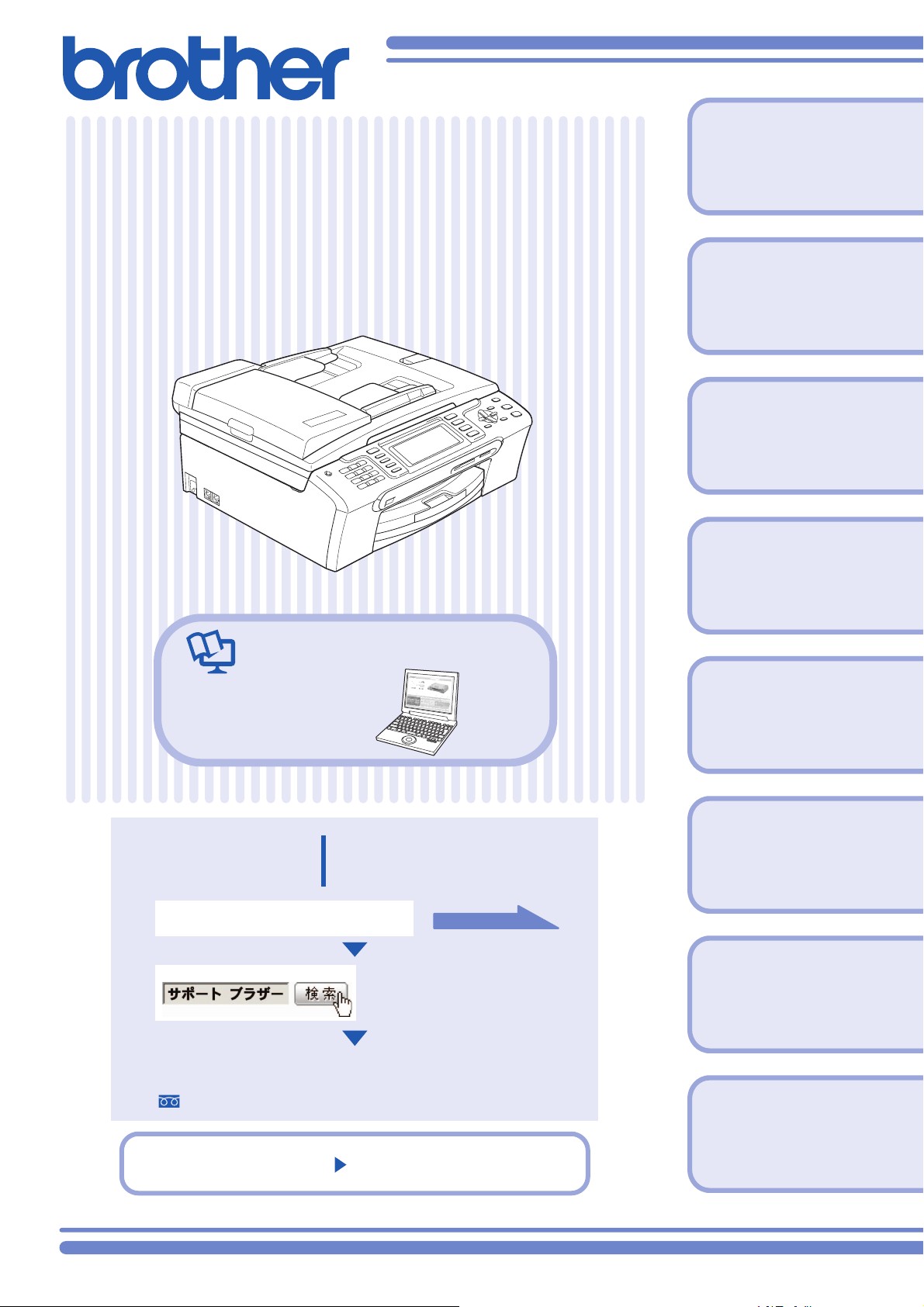
1章
MFC-480CN
ユーザーズガイド
ご使用の前に
2章
ファクス
3章
電話帳
4章
転送・リモコン
機能
画面で見るマニュアル (CD-ROM)
本製品の使い方に加え、
パソコンとつないだときの
詳しい使い方をすばやく
探せます。
困ったときは
1
7章「こんなときは」で調べる
2
お客様相談窓口で相談
3
[ブラザーコールセンター]
0120-590-381
本製品の動作がおかしいとき、故障
かな?と思ったときなどは、以下の
手順で原因をお調べください。
117ページ
ブラザーのサポートサイト
にアクセスして、最新の情報を調べる
http://solutions.brother.co.jp/
受付/9:00~20:00(土曜・祝日~17:00)
※日曜・当社指定休日は除きます。
ブラザーコールセンターは、ブラザー販売株式
会社が運営しています。
5章
コピー
6章
フォトメディア
キャプチャ
7章
こんなときは
オンラインユーザー登録 https://regist.brother.jp/
本書はなくさないように注意し、いつでも手に取って見ることができるようにしてください。
付録 (索引)
Version C
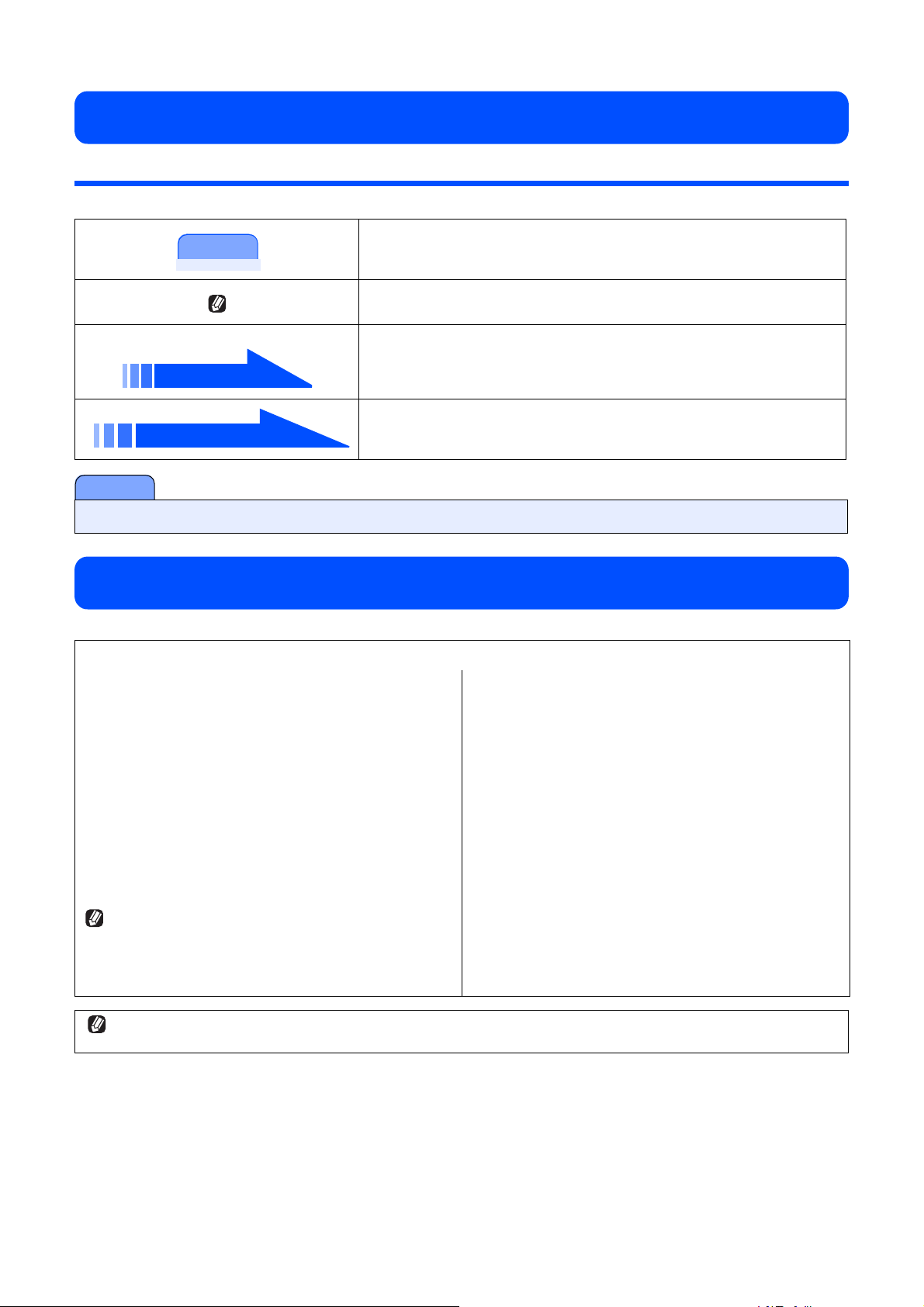
本書のみかた
本書で使用されている記号
本書では、下記の記号が使われています。
注意
10 ページ
画面で見るマニュアル
注意
■ 本書に掲載されている画面は、実際の画面と異なることがあります。
お使いいただく上での注意事項、制限事項などを記載しています。
知っていると便利なことや、補足を記載しています。
本書内での参照先を記載しています。
画面で見るマニュアルへの参照先を記載しています。
画面で見るマニュアルのみかた
CD-ROM に収録されている「画面で見るマニュアル」を見たいときは、以下の手順で操作します。
®
Windows
の場合
Macintosh® の場合
(1) 付属の CD-ROM をパソコンの CD-ROM ドライ
ブにセットする
モデルを選択する画面が表示されたときは、お使いの
モデルをクリックします。
◆ メイン画面が表示されます。
(2) 「画面で見るマニュアル」をクリックする
(1) 付属の CD-ROM を Macintosh®の CD-ROM ド
ライブにセットする
(2) 「Documentation」をダブルクリックする
(3) 「mfc-480cn_jpntop.html」をダブルクリックす
る
◆「画面で見るマニュアル」が表示されます。
(3) 「画面で見るマニュアル HTML 形式」をクリッ
クする
◆「画面で見るマニュアル」が表示されます。
パソコンにドライバをインストールすると、Windows®のス
タートメニューから画面で見るマニュアルを閲覧できます。
[スタート]メニューから、[すべてのプログラム(プログラ
ム)]-[Brother]-[MFC-480CN]-[画面で見るマニュ
アル (HTML 方式 )]を選んでください。
最新のマニュアルは、サポートサイト(ブラザーソリューションセンター)(http://solutions.brother.co.jp/)からダウンロードでき
ます。

目次
本書のみかた
画面で見るマニュアルのみかた
目次 ......................................................................1
使ってみよう < 基本編 > ....................... 4
ファクスを送る ....................................................4
ファクスを受ける ................................................5
コピーする ...........................................................6
写真をプリントする .............................................7
プリンタとして使う .............................................9
Windows®の場合 ..............................................................9
Macintosh
スキャンする ......................................................10
こんなこともできます .......................................11
画面で見るマニュアルについて .........................12
安全にお使いいただくために ............................13
設置についてのご注意 .....................................................14
電源についてのご注意 .....................................................15
使用についてのご注意 .....................................................16
正しくお使いいただくために ............................18
本製品の使用について .....................................................18
無線 LAN 機器の使用について ........................................19
®
の場合 ............................................................9
お好みで設定してください
音量を設定する ..................................................43
画面の設定を変更する .......................................44
ナンバー・ディスプレイサービスを利用する ...45
ネーム・ディスプレイサービスを利用する ......46
第 2 章 ファクス ................................47
基本
ファクスを送る ..................................................48
ADF(自動原稿送り装置)からファクスを送る ............. 48
原稿台ガラスからファクスを送る(1 枚のとき) ............ 49
原稿台ガラスからファクスを送る(2 枚以上のとき) .... 50
内容を確認してからファクスを送る ...............................51
発信履歴・着信履歴を使ってファクスを送る ................ 52
電話帳・短縮ダイヤルを使ってファクスを送る .............53
相手先の受信音を確認してから送る ...............................54
ファクスを受ける ..............................................55
自動的に受ける ............................................................... 55
電話に出てから受ける ....................................................55
受信したファクスをディスプレイで見る
(みるだけ受信)/ 印刷する ............................................. 56
ファクスを自動的にプリントする
( みるだけ受信を設定する / 解除する ) ........................... 57
第 1 章 ご使用の前に ........................21
かならずお読みください
各部の名称とはたらき .......................................22
外観図 ..............................................................................22
操作パネル .......................................................................23
モードについて ...............................................................25
電源ボタンについて ........................................................26
はじめに設定する ..............................................27
回線種別を設定する ........................................................27
日付と時刻を設定する .....................................................27
名前とファクス番号を設定する ......................................28
記録紙のセット ..................................................29
専用紙 ・ 推奨紙 ..............................................................29
セットできる記録紙 ........................................................29
記録紙の印刷範囲 ............................................................31
記録紙のセットのしかた .................................................31
記録紙の種類を設定する .................................................36
記録紙のサイズを設定する .............................................36
原稿のセット ......................................................37
ADF にセットできる原稿 ................................................37
原稿の読み取り範囲 ........................................................37
原稿をセットする ............................................................38
受信モードを選ぶ ..............................................39
受信モードを設定する .....................................................41
着信音の回数を設定する .................................................42
応用
ファクスの便利な送りかた ................................58
設定を変えてファクスするには ...................................... 58
画質や濃度を変更する ....................................................58
原稿をすぐに送る ........................................................... 59
時間を指定して送る ........................................................ 60
同じ相手への原稿をまとめて送る ..................................61
海外へ送る ...................................................................... 61
相手の操作で原稿を送る ................................................. 62
複数の相手先に同じ原稿を送る ...................................... 63
ファクスの便利な受けかた ................................64
電話に出ると自動的に受ける .........................................64
自動的に縮小して受ける ................................................. 65
本製品と接続している電話機の操作でファクスを
受信する ..........................................................................66
本製品の操作で相手の原稿を受ける ...............................67
ファクスを転送する ........................................................ 68
受信したファクスをパソコンに送る ...............................69
ファクスをメモリーで受信する ...................................... 70
メモリー受信したファクスを印刷する ........................... 70
ファクスメッセージをメモリーから消去する ................ 71
通信管理
通信状態を確かめる ..........................................72
通信管理レポートを印刷する .........................................72
送信レポートを印刷する ................................................. 73
送信待ちファクスを確認・解除する ...............................74
1
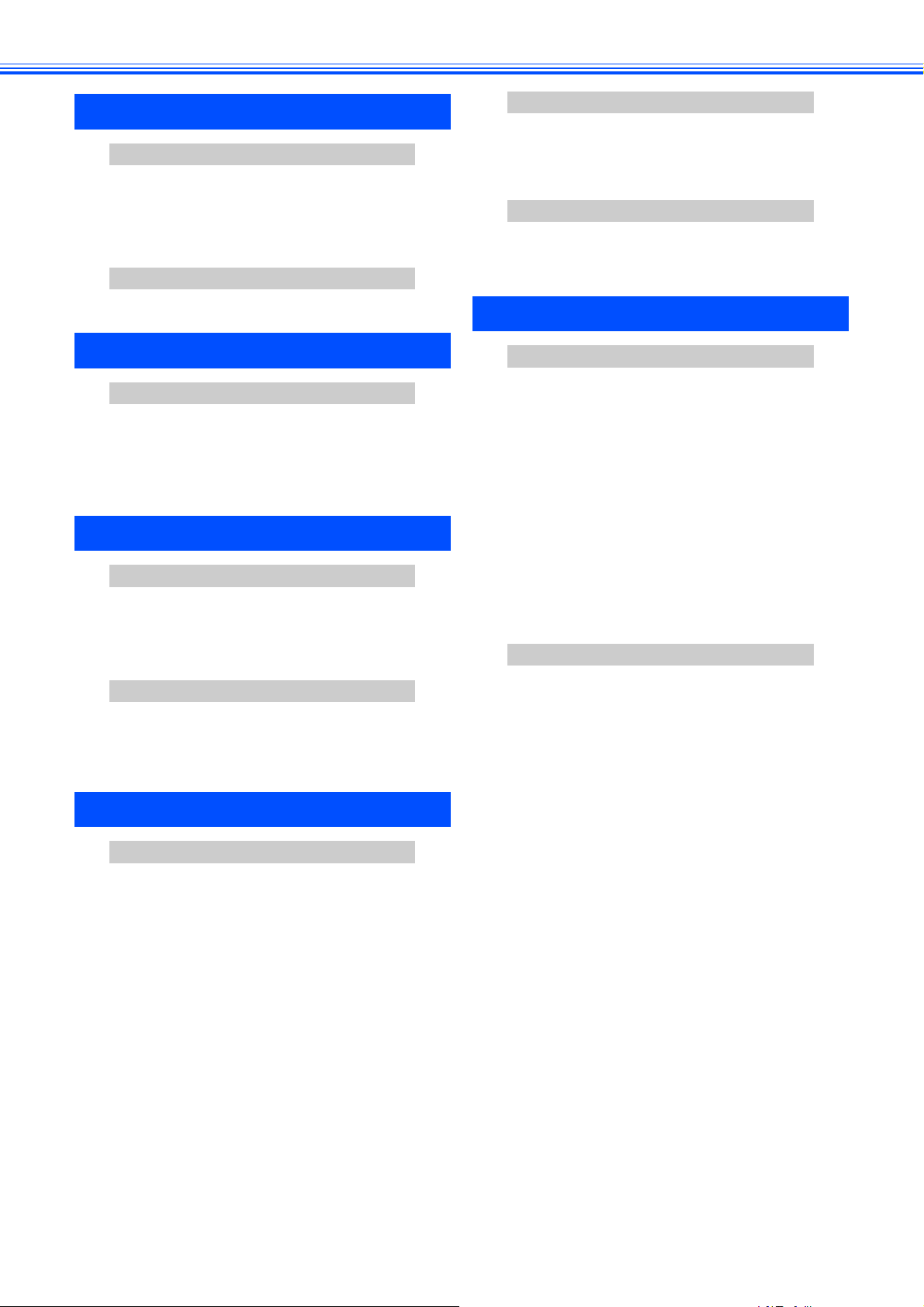
第 3 章 電話帳 ...................................75
電話帳
電話帳を利用する ..............................................76
電話帳に登録する ............................................................76
発信履歴・着信履歴から電話帳に登録する ....................78
グループダイヤルを登録する ..........................................79
電話帳リストを印刷する .................................................80
リモートセットアップ
PictBridge
デジタルカメラから直接プリントする ............113
PictBridge とは .............................................................. 113
デジタルカメラで行う設定について ............................. 113
写真をプリントする ......................................................113
スキャン TO メディア
スキャンしたデータを保存する ......................115
スキャンしたデータをメモリーカードまたは
USB フラッシュメモリーに保存する ............................115
パソコンを使って電話帳に登録する ..................81
第 4 章 転送・リモコン機能 .............83
外出先での機能
外出先から本製品を操作する ............................84
暗証番号を設定する ........................................................84
外出先から本製品を操作する ..........................................84
外出先に転送する ..............................................86
ファクスが届いたことを電話で知らせる ........................86
第 5 章 コピー ...................................87
基本
コピーに関するご注意 .......................................88
コピーする .........................................................89
1 部コピーする ................................................................89
複数部コピーする ............................................................89
応用
いろいろなコピー ..............................................90
設定を変えてコピーするには ..........................................90
例)L 判の写真を写真用光沢はがきにコピーする ..........92
2 in 1 コピー /4 in 1 コピー / ポスターコピーする ...........93
第 6 章 フォトメディアキャプチャ ..95
デジカメプリント
写真を印刷する前に ...........................................96
使用できるメモリーカードまたは
USB フラッシュメモリー ................................................96
メモリーカードまたは USB フラッシュメモリーを
セットする .......................................................................97
写真を見る・プリントする ................................99
メモリーカードまたは USB フラッシュメモリー内の
写真を見る・プリントする .............................................99
インデックスプリントを印刷する .................................100
番号を指定して写真をプリントする .............................101
色や明るさを補正してプリントする .............................102
撮影した日付で写真を探す ...........................................106
メモリーカードまたは USB フラッシュメモリー内の
写真をすべて印刷する ...................................................107
メモリーカードまたは USB フラッシュメモリー内の
写真を次々に表示する ...................................................108
画像の一部を印刷する ...................................................109
いろいろなプリント方法 ..................................110
設定を変えて写真をプリントするには .........................110
例)L 判、2L 判、はがきに写真を印刷する ..................112
第 7 章 こんなときは .....................117
日常のお手入れ
本製品が汚れたら ............................................118
本製品の外側を清掃する ............................................... 118
スキャナ(読み取り部)を清掃する ............................. 118
給紙ローラーを清掃する ............................................... 119
紙がつまったときは ........................................120
記録紙がつまったときは ............................................... 120
ADF に原稿がつまったときは ....................................... 122
インクがなくなったときは ..............................123
インクカートリッジを交換する .................................... 123
インク残量を確認する .................................................. 125
印刷が汚いときは ............................................126
定期メンテナンスについて ........................................... 126
プリントヘッドをクリーニングする ............................. 126
記録紙の裏面が汚れるときは ....................................... 126
印刷テストを行う ......................................................... 127
困ったときは
エラーメッセージ ............................................129
故障かな?と思ったときは
(修理を依頼される前に) ................................. 132
動作がおかしいときは
(修理を依頼される前に) ................................. 140
特別設定について ............................................141
特別な回線に合わせて設定する .................................... 141
安心通信モードに設定する ........................................... 141
ダイヤルトーン検出の設定をする ................................142
初期状態に戻す ................................................143
個人情報を消去する ......................................................143
機能設定を元に戻す ......................................................144
こんなときは ...................................................145
停電になったときは ......................................................145
本製品のシリアルナンバーを確認する ......................... 145
本製品の設定内容や機能を確認する
[レポート印刷] .............................................................145
本製品を輸送するときは ............................................... 145
パソコンと本製品との接続方法を変更したいときは ... 146
2
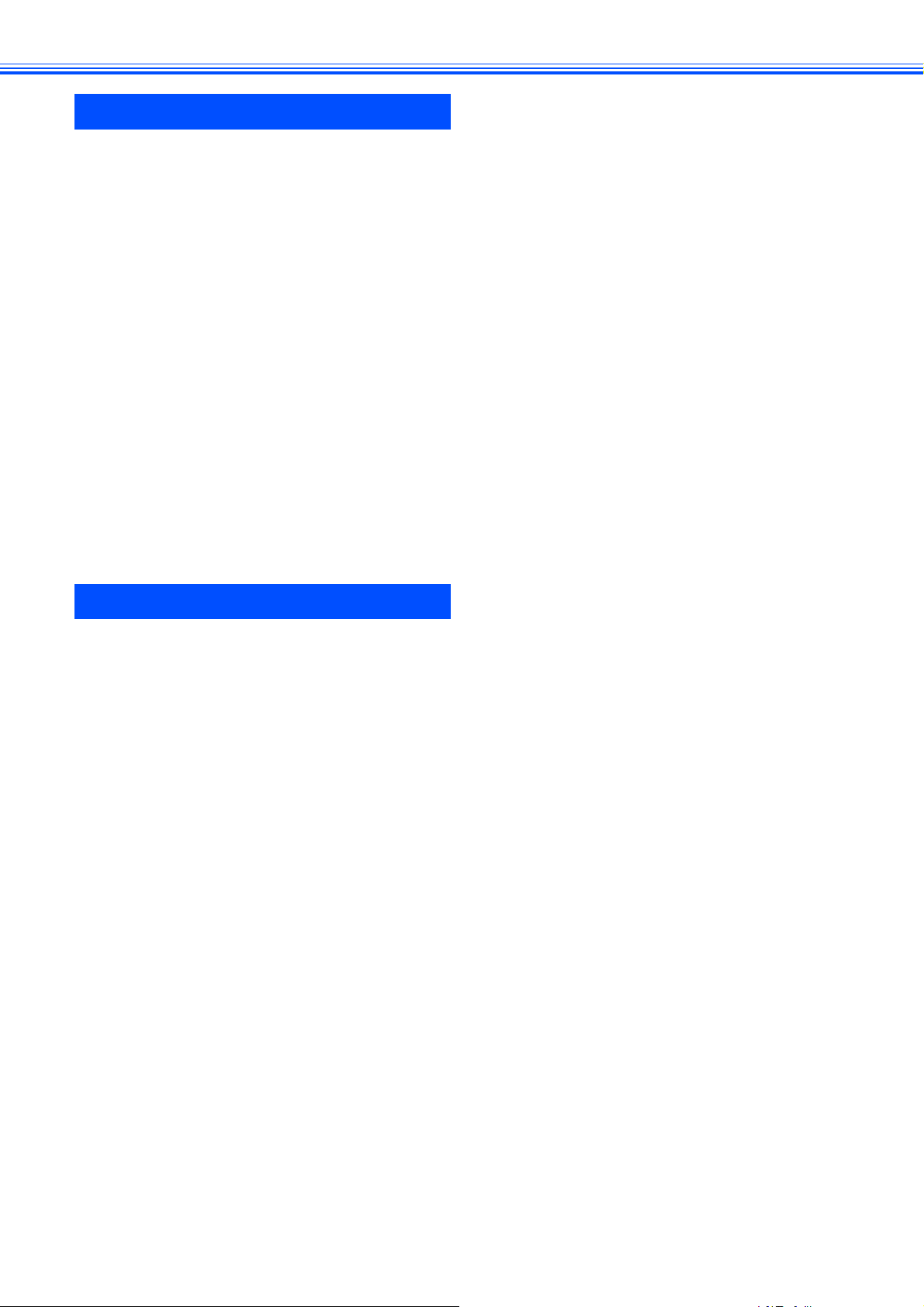
付録 ................................................147
文字の入れかた ................................................148
入力できる文字と入力制限 ...........................................148
文字の入力方法 .............................................................149
文字の入れかた(変更のしかた) ..................................149
入力例 ............................................................................149
機能一覧 ...........................................................150
仕様 ..................................................................158
使用環境 ...........................................................160
Windows®の場合 ..........................................................160
Macintosh
用語解説 ...........................................................161
索引 ..................................................................163
特許、規制 .......................................................168
VCCI 規格 ......................................................................168
JIS C 61000-3-2 適合品 .................................................168
商標について ....................................................168
リモコンアクセスカード ..................................169
関連製品のご案内 ............................................171
innobella ........................................................................171
消耗品 ............................................................................171
専用紙・推奨紙 .............................................................172
消耗品などのご注文について
アフターサービスのご案内
®
の場合 ........................................................160
その他の機能 ............................ CD-ROM
画面で見るマニュアル(HTML 形式)をみてくださ
い。
●プリンタ
●スキャナ
● PC-FAX
●フォトメディアキャプチャ
●リモートセットアップ
● Control Center
3

使ってみよう < 基本編 >
使ってみよう <基本編 >
ファクスを送る
ファクスを送ります。
a
b
原稿をセットする
を押して、ダイヤルボタンで相手のファクス番号を入力する
4
c
モノクロで送る場合は、 を、カラーで送る場合は、 を押す
ファクスが送られます。
53 ページ
60 ページ
63 ページ

使ってみよう < 基本編 >
ファクスを受ける
液晶ディスプレイでファクスを確認できます。受信したファクスはメモリーに保存され、自動的にプリントされ
ません。内容を確認してからプリントしたり、消したりできます。( ⇒ 57 ページ「ファクスを自動的にプリント
する ( みるだけ受信を設定する / 解除する )」)
a
b
液晶ディスプレイに以下のメッセージが表示されたら、 を押す
FAXFAX
12:4512:45
2007.12.21( )2007.12.21( )
で確認したいファクスを選び、 を押す
ファクスの内容が表示されます。
39 ページ
57 ページ
69 ページ
5
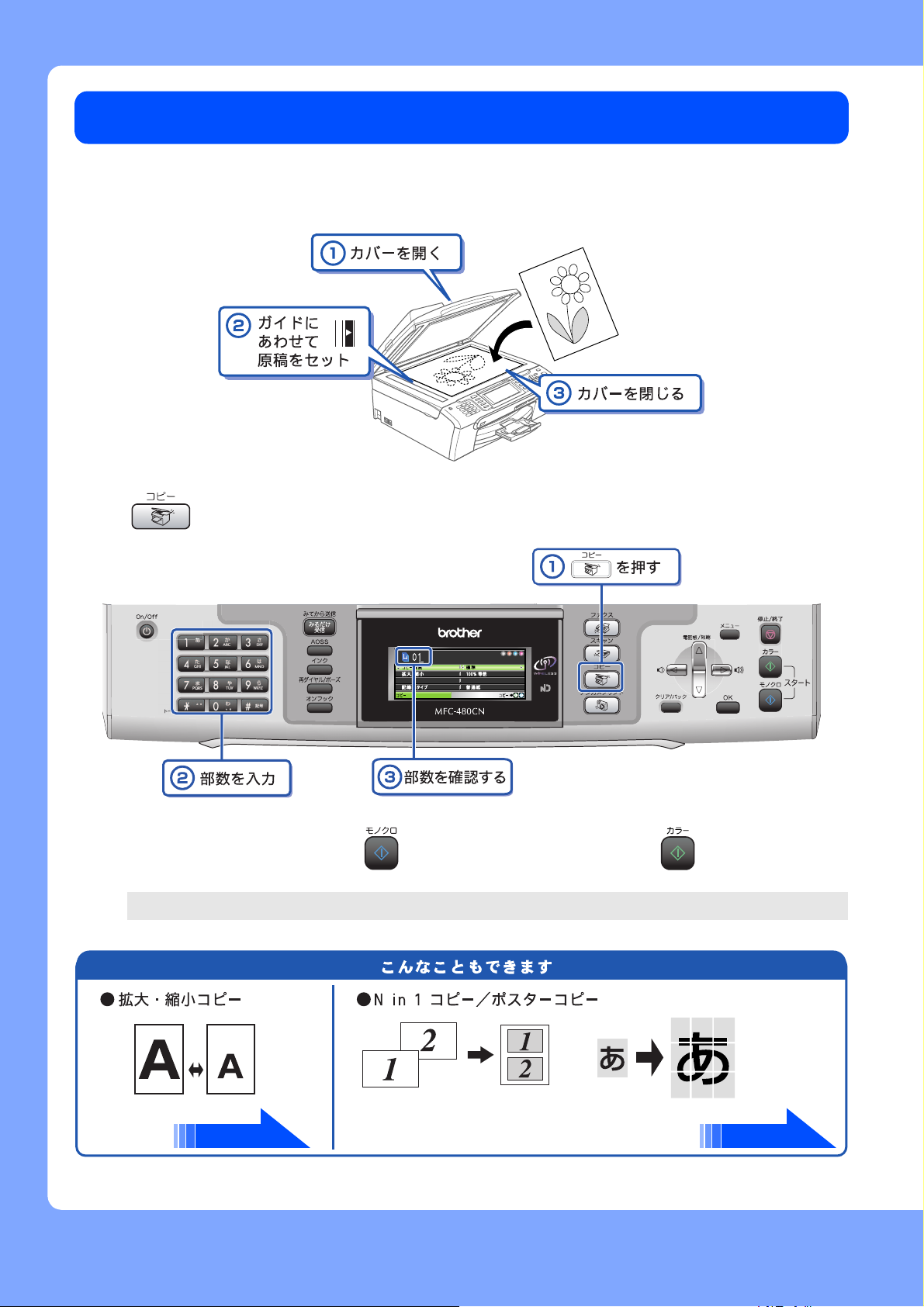
使ってみよう < 基本編 >
コピーする
モノクロ/カラーでコピーします。
a
b
原稿をセットする
を押し、ダイヤルボタンで部数を入力する
6
c
モノクロでコピーする場合は、 を、カラーでコピーする場合は、 を押す
コピーが開始されます。
90 ページ 93 ページ
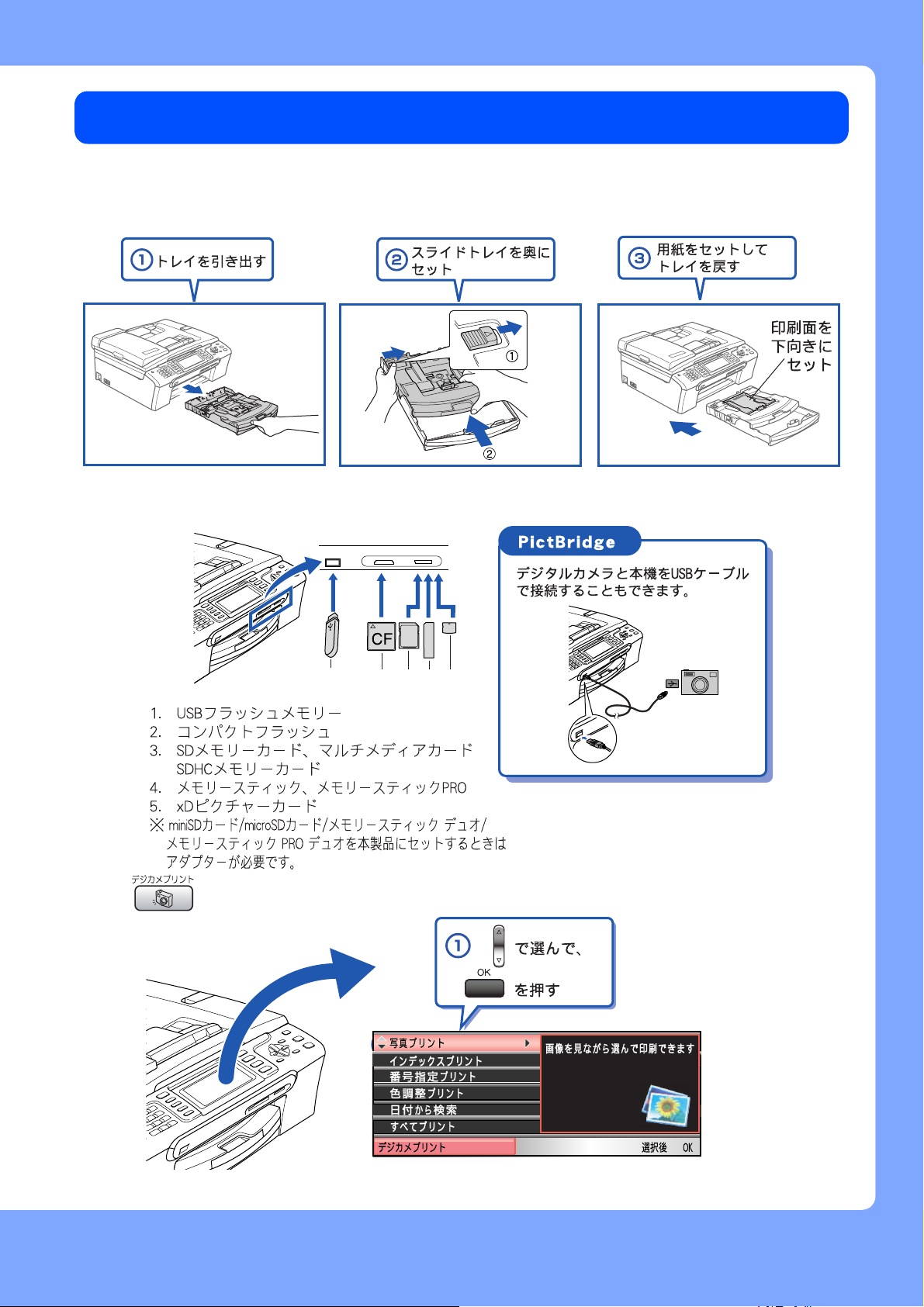
写真をプリントする
メモリーカードや USB フラッシュメモリーなどメディアの写真をプリントします。
使ってみよう < 基本編 >
a
b
L 判の記録紙を、スライドトレイにセットする
メモリーカードまたは USB フラッシュメモリーを入れる
c
1 2 3 4
を押して、「写真プリント」を選ぶ
5
7
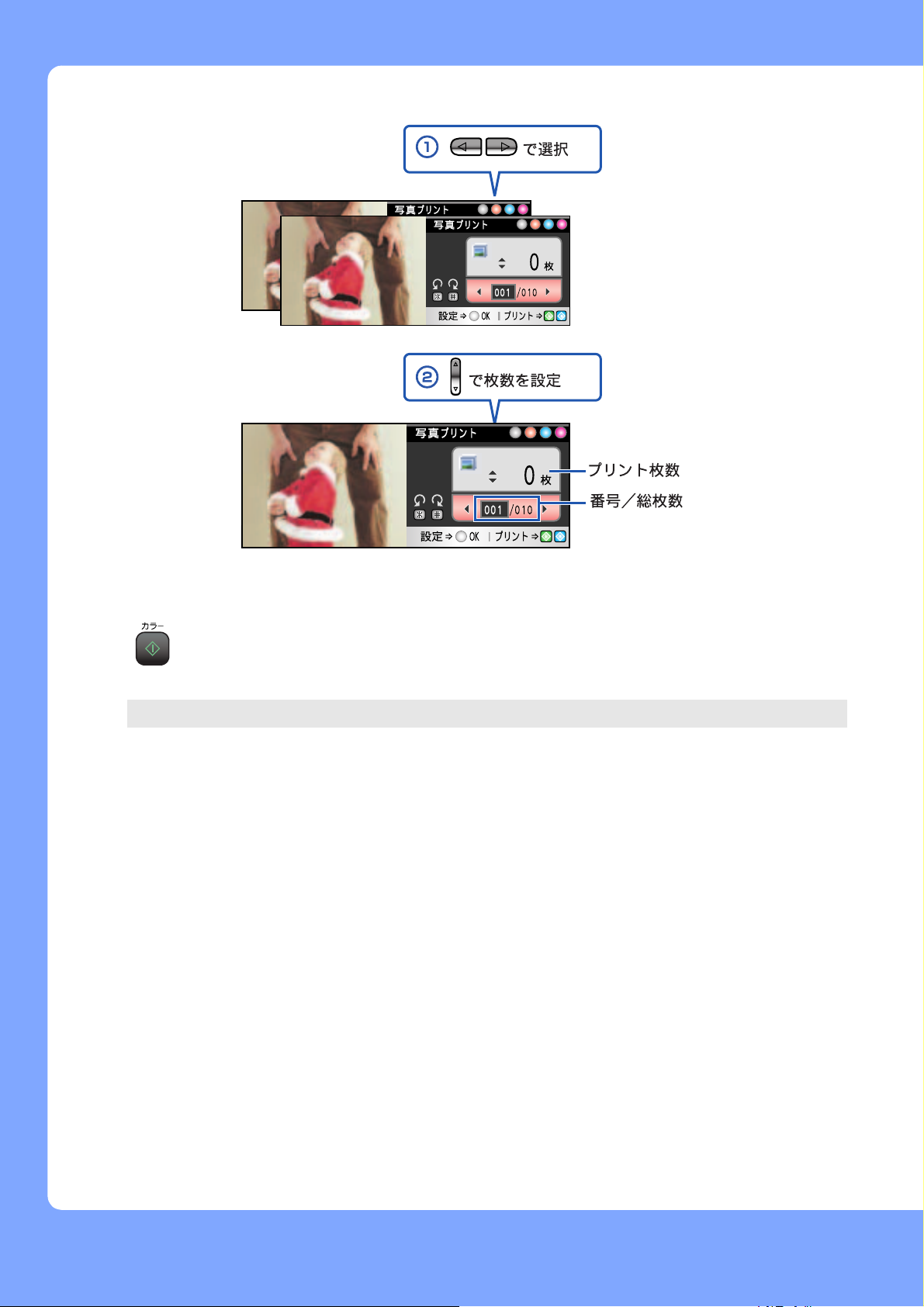
使ってみよう < 基本編 >
d
プリントする写真と枚数を設定する
※ 複数枚プリントしたいときは、①②をくり返します。
e
を押してプリントする
選択した写真がプリントされます。
8
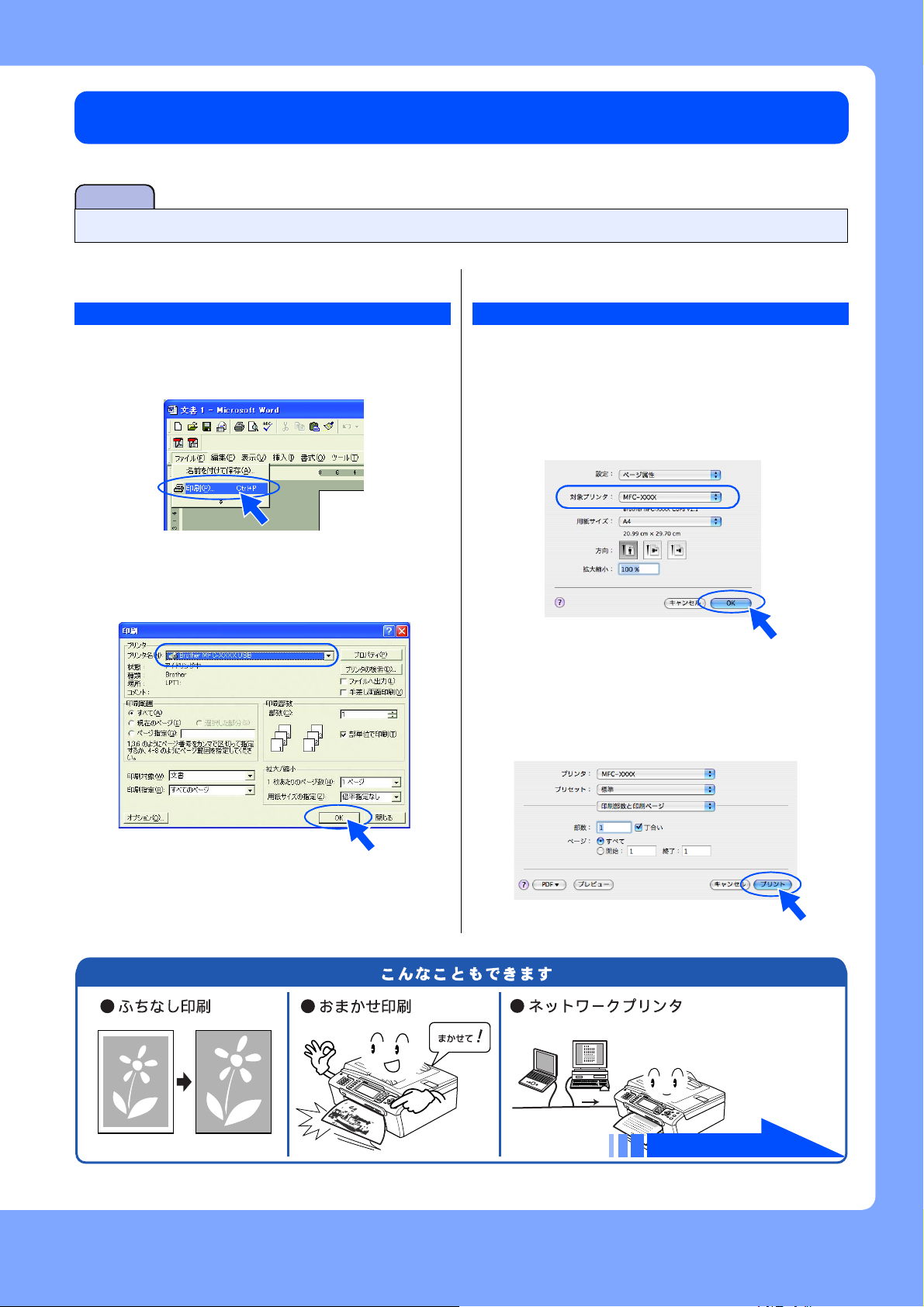
プリンタとして使う
本製品とパソコンを接続して、パソコンから印刷を行えます。
注意
■ パソコンとの接続や、ドライバのインストール方法は、「かんたん設置ガイド」をご覧ください。
使ってみよう < 基本編 >
Windows®の場合
a
b
アプリケーションソフトの[ファイル]
メニューから[印刷]を選ぶ
[印刷]ダイアログボックスで、本製品を
選び、[OK]をクリックする
Macintosh®の場合
a
b
c
d
アプリケーションの[ファイル]
メニューから[ページ設定]を選ぶ
「対象プリンタ」で本製品のモデル名を選
び、[OK]をクリックする
アプリケーションの[ファイル]
メニューから[プリント]を選ぶ
[プリント]をクリックする
画面で見るマニュアル
9
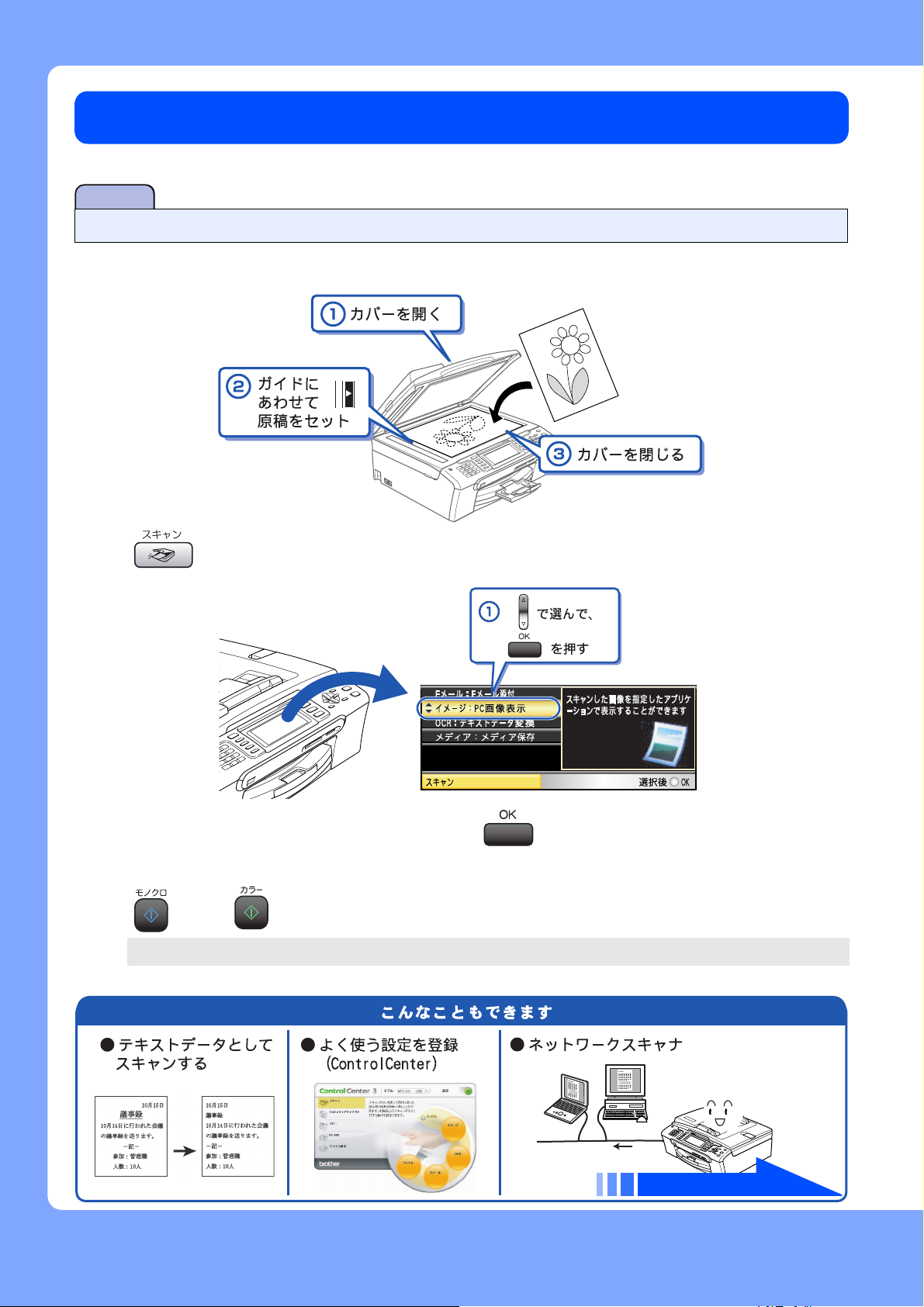
使ってみよう < 基本編 >
スキャンする
本製品でスキャンしたデータをパソコンに送ります。
注意
■ パソコンとの接続や、ドライバのインストール方法は、「かんたん設置ガイド」をご覧ください。
a
b
原稿台ガラスに原稿をセットする
を押して、「イメージ:PC 画像表示」を選ぶ
10
c
d
スキャンした画像を保存するパソコンを選び、 を押す
USB ケーブルで接続しているパソコンに保存する場合は< USB >を、ネットワーク接続しているパソコンを選ぶ場
合は、パソコンの名前を選びます。
または を押す
スキャンが開始されます。
画面で見るマニュアル
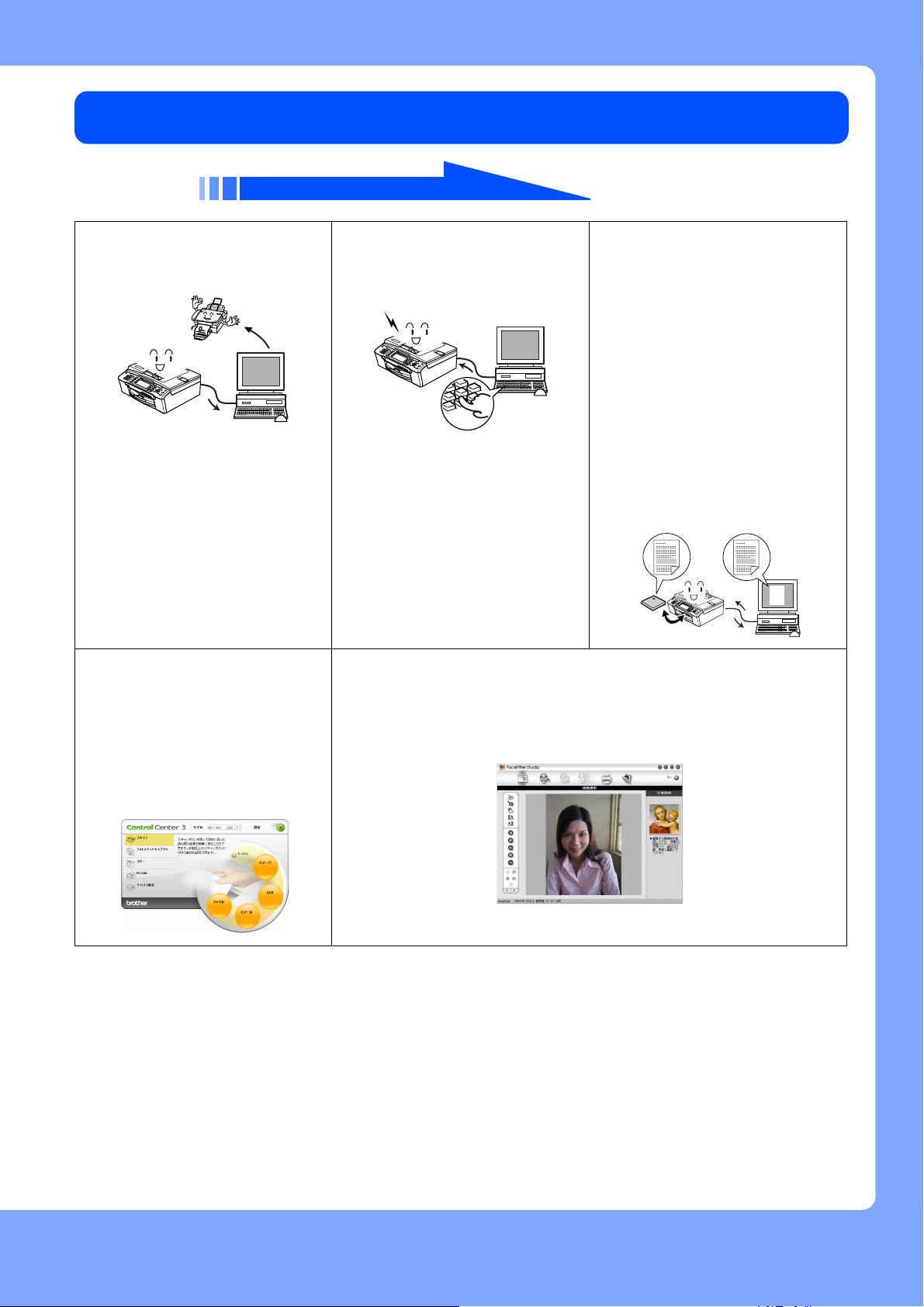
こんなこともできます
使ってみよう < 基本編 >
● その他の機能
画面で見るマニュアル(CD-ROM)12 ページ
● パソコンからファクスを送る
パソコンで作成したファイルを、パ
ソコンから直接ファクスできます。
● 本製品の設定をパソコンから
変更する
パソコンで電話帳を編集したり、本
製品の設定を変更できます。
● メモリーカードや USB フラッ
シュメモリーをリムーバブル
ディスクとして利用する
本製品にセットしたメモリーカー
USB
ドや
ソコン上で「リムーバブルディス
ク」として使用できます。
※ リムーバブルディスクとして使用
できるのは、USB 接続の場合のみで
す。ネットワーク経由でメモリー
カードにアクセスする場合は、
Control Center をご利用ください。
⇒画面で見るマニュアル「ネット
ワーク経由でメモリーカードまた
は USB フラッシュメモリーにアク
セスする」
フラッシュメモリーは、パ
● スキャナ、フォトメディアキャ
プチャなどをかんたんに起動
する
[Control Center]
スキャナやフォトメディアキャプ
チャ機能などをかんたんに起動で
きるソフトウェア「Control Center」
を使用できます。
● 写真を印刷したり修整する
[FaceFilter Studio]
写真をかんたんにふちなし印刷したり、顔がはっきり見えるように全体の明
るさを調整したり、赤目の修正や表情の変化を行います。
(Windows
®
のみ)
11
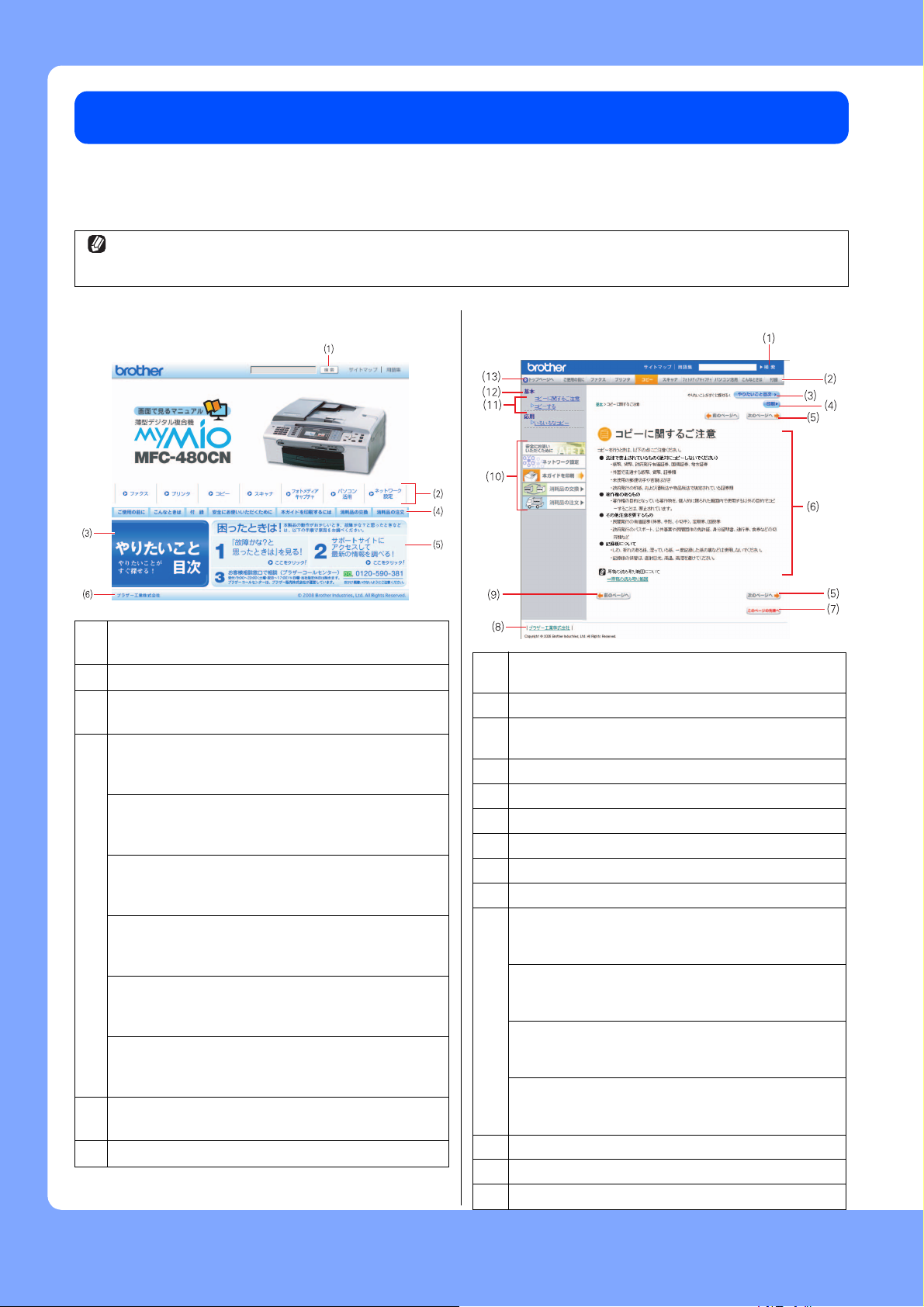
画面で見るマニュアルについて
付属の CD-ROM には「画面で見るマニュアル(HTML 形式)」が収録されており、プリンタ、スキャナなどパソ
コンと接続して使う機能についても記載しています。
以下では画面で見るマニュアル(HTML 形式)の画面と操作を説明しています。
※ この画面は説明のために作成したもので、実際の画面はご使用のモデルによって異なります。
パソコンにドライバをインストールすると、
[スタート]メニューから、[すべてのプログラム(プログラム)]-[
)
]を選んでください。
式
●表紙 ●内容
Windows®のスタートメニューから画面で見るマニュアルを閲覧できます。
Brother
]-[
MFC-480CN
]-[画面で見るマニュアル
(HTML
形
1
本ガイドの文書内で単語や単語の一部(文字列)を
検索することができます。
2
各機能のページ(章)に移動します。
3
「やりたいこと目次」
やりたいことから操作を探せる目次を表示します。
4
「ご使用の前に」
ご使用の前に知っておいていただきたい内容を説明
しています。
「こんなときは」
日常のお手入れや困ったときの解決方法などを説明
しています。
「付録」
機能一覧/仕様/用語集/索引/ご注文シート/アフ
ターサービスのご案内などについて説明しています。
「安全にお使いいただくために」
本製品を安全にお使いいただくために、守っていた
だきたい事項を説明しています。
「本ガイドを印刷するには」
画面で見るマニュアルを印刷する方法を説明してい
ます。
「消耗品の交換」「消耗品の注文」
インクカートリッジの交換方法や、ご注文方法を説明
しています。
5
サポートサイト(ブラザーソリューションセンター)
のホームページに移動します。
6
ブラザー工業株式会社のホームページに移動します。
1
本ガイドの文書内で単語や単語の一部(文字列)を
検索することができます。
2
各機能のページ(章)に移動します。
3
「やりたいこと目次」
やりたいことから操作を探せる目次を表示します。
4
現在のページを印刷します。
5
次のページに移動します。
6
操作内容を表示します。
7
現在のページの最上部に移動します。
8
ブラザー工業株式会社のホームページに移動します。
9
前ページに移動します。
10
「安全にお使いいただくために」
本製品を安全にお使いいただくために、守っていた
だきたい事項を説明しています。
「ネットワーク設定」
ネットワーク接続でご利用になる場合の内容を説
明しています。
「本ガイドを印刷するには」
画面で見るマニュアルを印刷する方法を説明して
います。
「消耗品の交換」「消耗品の注文」
インクカートリッジの交換方法や、ご注文方法を説明
しています。
11
中見出し・小見出しです。
12
大見出しです。
13
トップページに移動します。
12
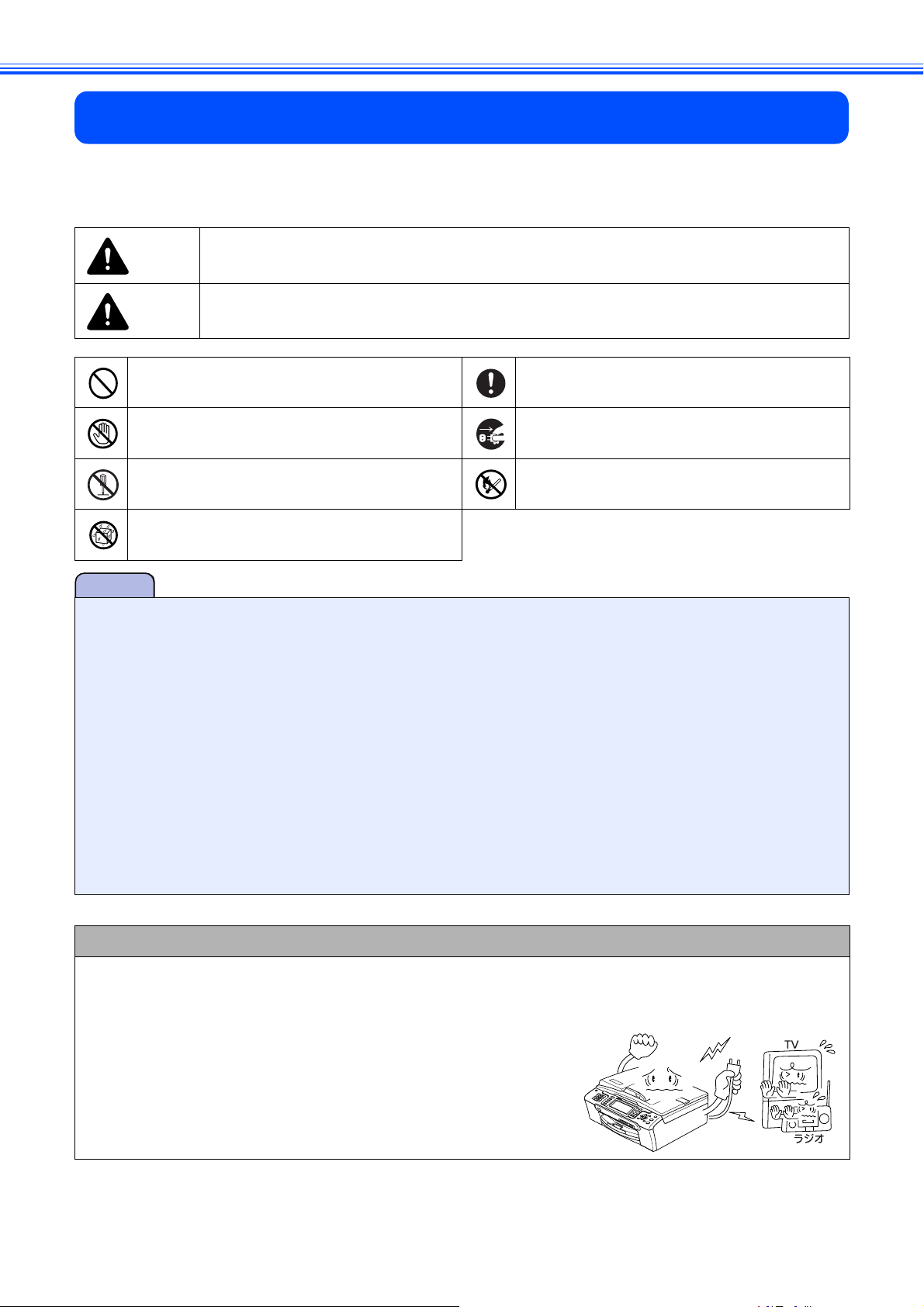
安全にお使いいただくために
このたびは本製品をお買い上げいただきまして、まことにありがとうございます。
この「安全にお使いいただくために」では、お客さまや第三者への危害や損害を未然に防ぎ、本製品を安全にお
使いいただくために、守っていただきたい事項を示しています。
警告
注意
「してはいけないこと」を示しています。 「しなければいけないこと」を示しています。
「さわってはいけないこと」を示しています。 「電源プラグを抜くこと」を示しています。
「分解してはいけないこと」を示しています。 「火気に近づいてはいけないこと」を示しています。
「水ぬれ禁止」を示しています。
注意
■ 本製品は、情報処理装置等電波障害自主規制協議会(VCCI)の基準に基づく、クラス B 情報技術装置です。本製品は、
家庭環境で使用することを目的としていますが、本製品がラジオやテレビ受信機に近接して使用されると、受信障害を
引き起こすことがあります。ユーザーズガイドに従って正しい取り扱いをしてください。
■ 本製品は、厳重な品質管理と検査を経て出荷しておりますが、万一不具合がありましたら、「お客様相談窓口(ブラザー
コールセンター)0120-590-381」までご連絡ください。
■ お客さまや第三者が、本製品の使用の誤り、使用中に生じた故障、その他の不具合、または本製品の使用によって受けられた損
害については、法令上賠償責任が認められる場合を除き、当社は一切その責任を負いませんので、あらかじめご了承ください。
■ 本製品の設置に伴う回線工事には、工事担任者資格を必要とします。無資格者の工事は違法となり、また事故のもとと
なりますので、絶対におやめください。
■ 電話帳に登録した内容、メモリーに受信したファクスなどで重要な情報は、必ず印刷して保管してください(⇒ 80 ペー
ジ「電話帳リストを印刷する」⇒ 70 ページ「メモリー受信したファクスを印刷する」)。本製品は、静電気・電気的ノ
イズなどの影響を受けたとき、誤って使用したとき、または故障・修理・使用中に電源が切れたときに、メモリーに記
憶した内容が変化・消失することがあります。これらの要因により本製品のメモリーに記憶した内容が変化・消失した
ために発生した損害について、当社は一切その責任を負いかねますので、あらかじめご了承ください。
■ ユーザーズガイドなど、付属品を紛失した場合は、お買い上げの販売店にてご購入いただくか、ダイレクトクラブ(裏
表紙)へご注文ください。
誤った取り扱いをすると、人が死亡または重傷を負う可能性がある内容を示します。
誤った取り扱いをすると、人が傷害を負ったり、物的損害の発生が想定される内容を示します。
電波障害があるときは
本製品を設置することにより、近くに置いたラジオやスピーカ、マイク等に雑音が入ったり、テレビ画面にちらつきやゆ
がみが発生することがあります。
その場合は電源コードをコンセントから一度抜いてください。電源コードを抜くことにより、ラジオやテレビが正常な状
態に回復するようでしたら、次の方法で対処してください。
• 本製品をテレビから遠ざける
• 本製品またはテレビの向きを変える
13
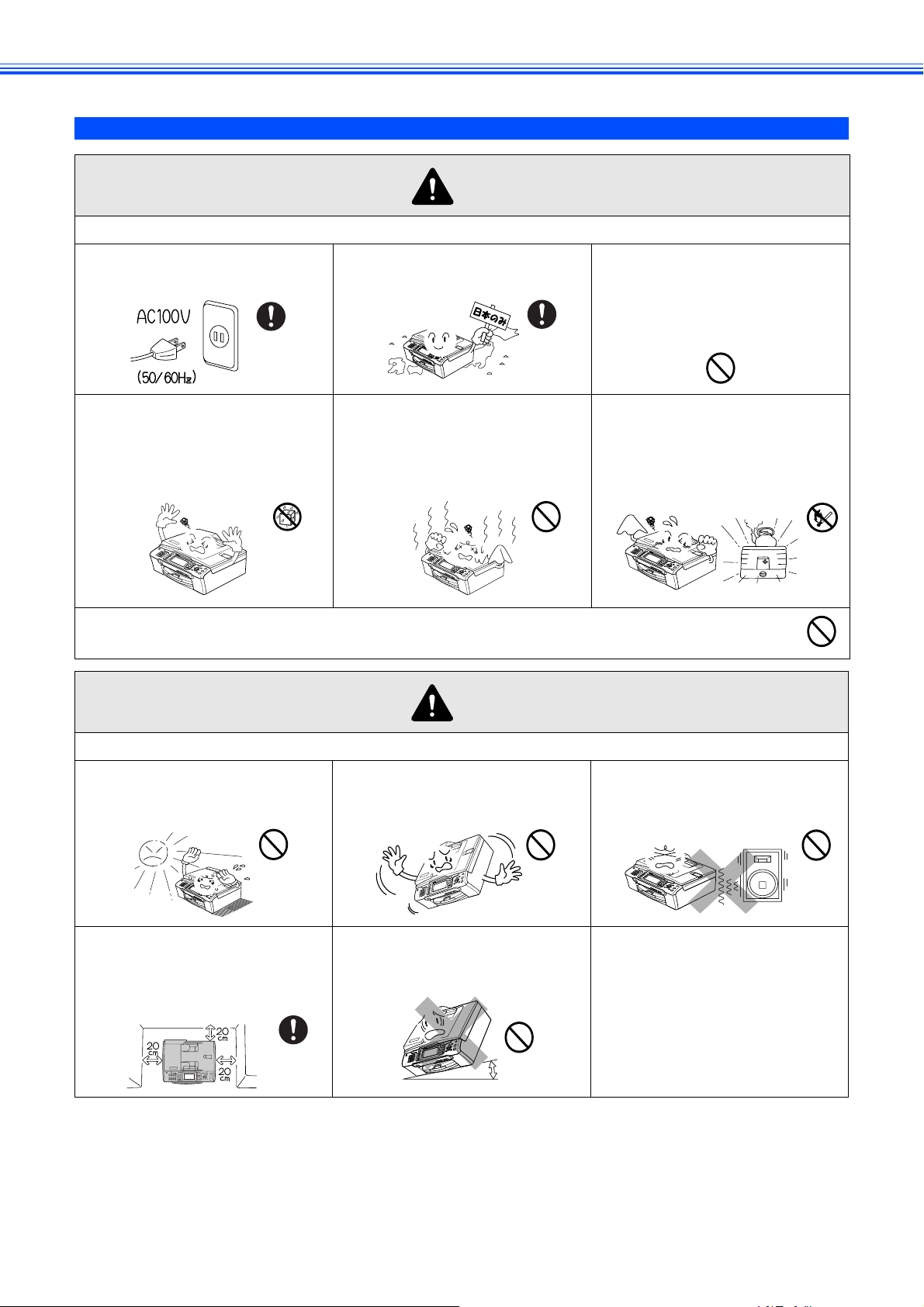
設置についてのご注意
故障や変形、感電、火災の原因になります。
警告
●電源はAC100V 、50Hz または
60Hz でご使用ください。
● 水のかかる場所(浴室や加湿器
のそばなど)や、湿度の高い場
所には設置しないでください。
漏電による感電、火災の原因に
なります。
● 医療用電気機器の近くでは使用しないでください。本製品からの電波が医療用電気機器に影響を及
ぼすことがあり、誤作動による事故の原因となります。
● 国内のみでご使用ください。海
外ではご使用になれません。
● いちじるしく低温な場所、急激
に温度が変化する場所には設置
しないでください。
装置内部が結露するおそれがあ
ります。
● 医療用電気機器の近くでは使用
しないでください。本製品から
の電波が医療用電気機器に影響
を及ぼすことがあり、誤作動に
よる事故の原因となります。
● 火気や熱器具、揮発性可燃物や
カーテンに近い場所に設置しな
いでください。
火災や感電、事故の原因になり
ます。
注意
本製品は以下の場所に設置しないでください。故障や変形の原因になります。
● 温度の高い場所
直射日光が当たるところ、暖房設備
などの近く
● 壁のそば
本製品を正しく使用し性能を維持
するために周囲の壁から20cm以上
はなす
● 不安定な場所
ぐらついた台の上や、傾いたところ
など
● 傾いたところ
傾いたところに置くと正常に動作
しないことがあります
● 磁気の発生する場所
テレビ、ラジオ、スピーカー、コタ
ツなどの近く
● 風が直接当たるところ
クーラーや換気口の近く
● ほこりや鉄粉、振動の多いところ
● 換気の悪いところ
● じゅうたんやカーペットの上
14
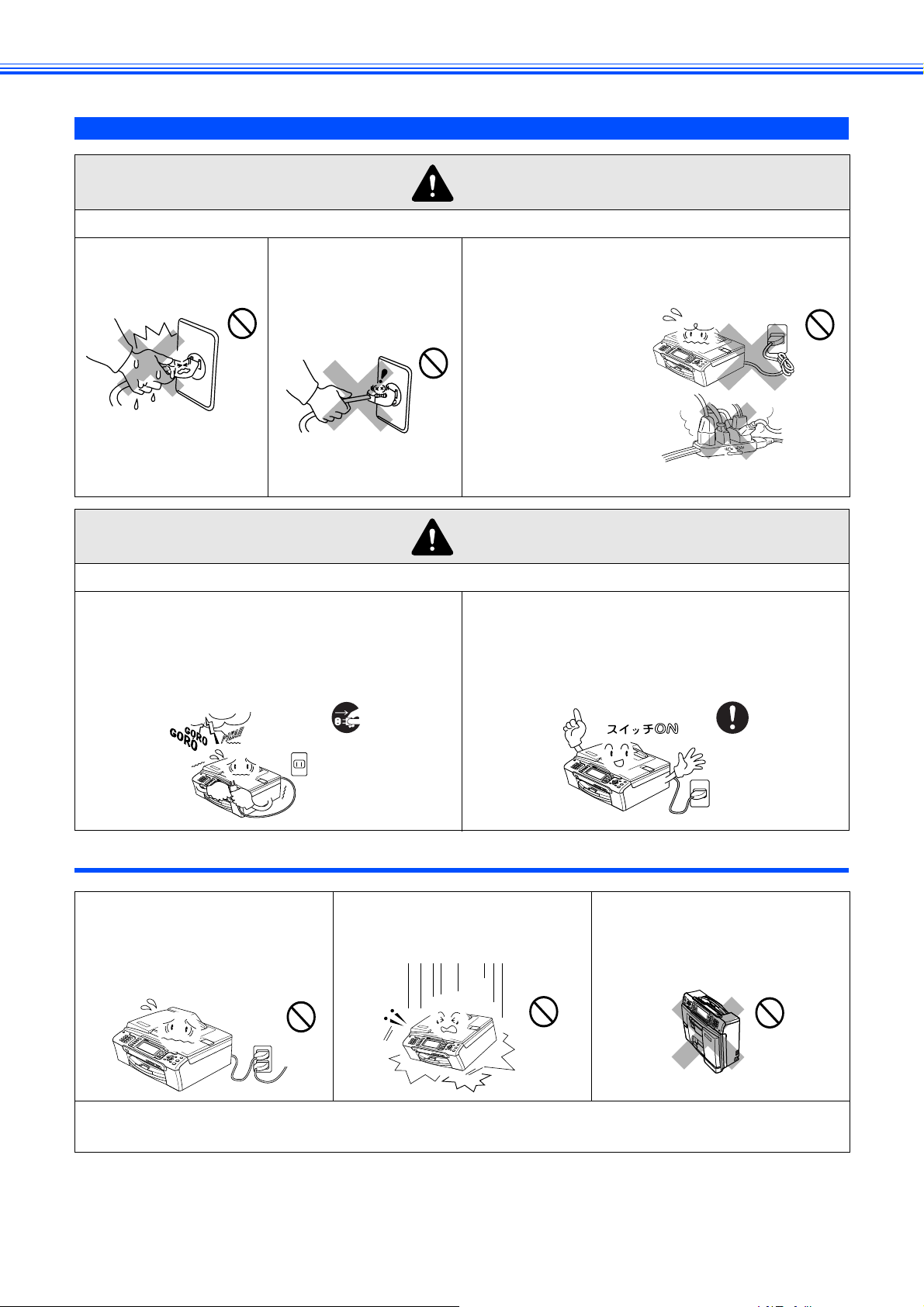
電源についてのご注意
火災や感電、やけどの原因になります。
警告
● ぬれた手で電源コー
ドを抜き差ししない
でください。
火災や感電、やけどの原因になります。
● 雷がはげしいときは、電源コードをコンセントか
ら抜いてください。また、電話機コードを本製品
から抜いてください。
(電源プラグは抜きやすいところに差し込んでくださ
い。)
● 電源コードを抜くと
きは、コードを引っぱ
らずにプラグ(金属で
はない部分)を持って
抜いてください。
● たこ足配線はしないでください。
● 電源コードを破損するような以下のことはしない
でください。火災や感電、故障の原因となります。
• 加工する
• 無理に曲げる
• 高温部に近づける
• 引っ張る
• ねじる
• たばねる
• 重いものをのせる
• 挟み込む
• 金属部にかける
• 折り曲げをくりかえす
注意
● 電源コードはコンセントに確実に差し込んでくだ
さい。また、本製品の電源を完全に切るためには
コンセントから電源プラグを抜かなければいけま
せん。緊急時に容易にアクセスできるように本製
品はコンセントの近くに設置してください。
その他
● 電源コンセントの共用にはご注
意ください。複写機などの高電
圧機器と同じ電源はさけてくだ
さい。
誤動作の原因となります。
● 本製品に貼られているラベル類ははがさないでください。
● 梱包されている部品は必ず取り付けてください。
● 落下、衝撃を与えないでくださ
い。
● 本製品を立てて放置しないでく
ださい。
インクが漏れる場合がありま
す。
15
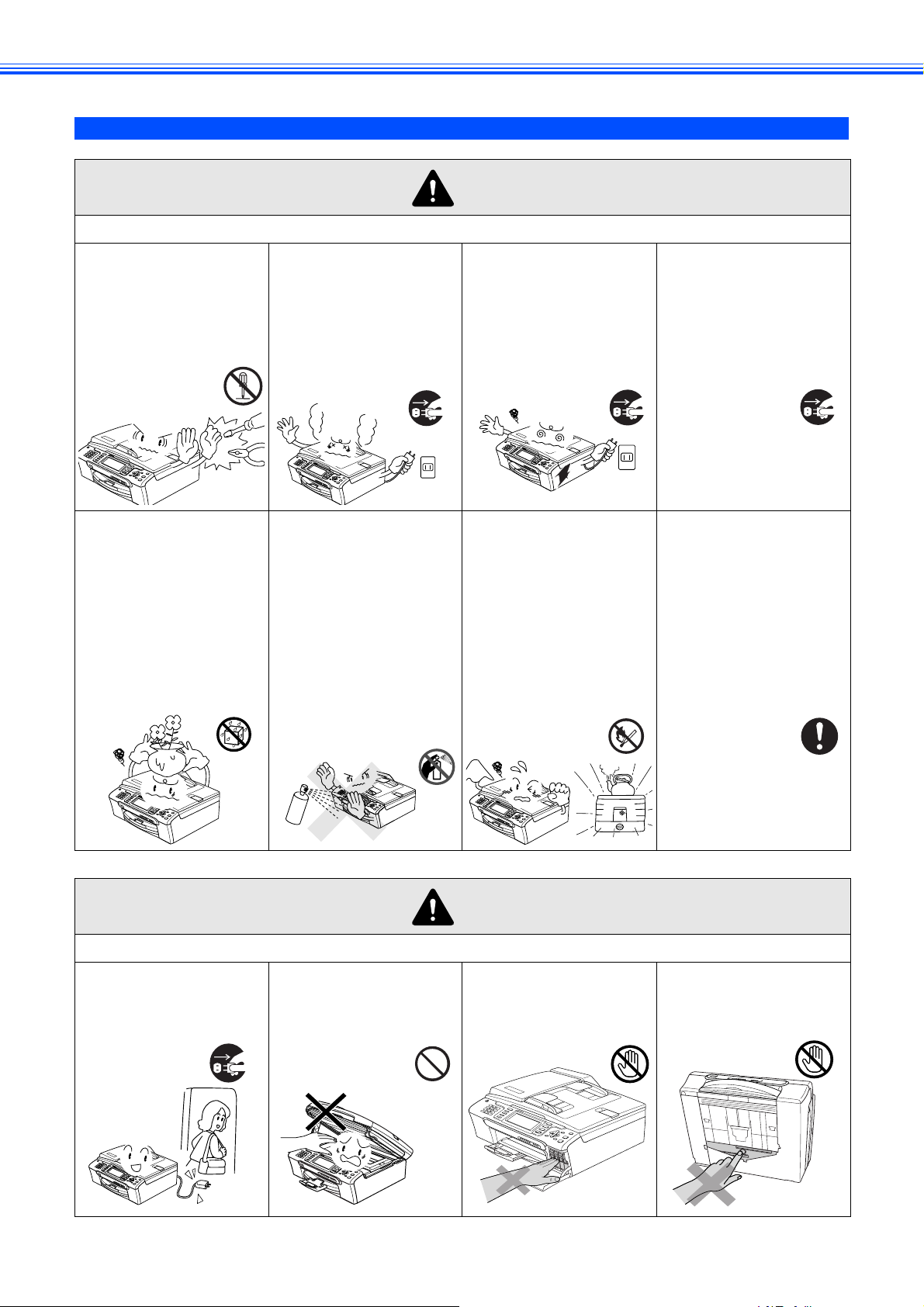
使用についてのご注意
故障、火災、感電、やけど、けがの原因になります。
警告
● 分解、改造をしないで
ください。修理などは
販売店にご相談くだ
さい。分解、改造した
場合は保障の対象外
になります。
本製品に水や薬品、
●
ペットの尿などの液体
が入ったりしないよ
う、またぬらさないよ
うにご注意ください。
万一、液体が入ったと
きは、電源コードをコ
ンセントから抜いて、
コールセンターにご
相談ください。
● 煙が出たり、変なにお
いがしたときは、すぐ
に電源プラグをコン
セントからはずし、
コールセンターにご
相談ください。
● 本製品を清掃する際、可
燃性のスプレーなどは
使用しないでください。
また、近くでのご使用も
おやめください。
火災・感電の原因となります。
可燃性スプレーの例
・ほこり除去スプレー
・殺虫スプレー
・アルコールを含む除菌、
消臭スプレーなど
・アルコールなどの有機溶
剤や液体
● 本製品を落としたり、
破損したときは、電源
プラグをコンセント
からはずし、コールセ
ンターにご相談くだ
さい。
● 火気を近づけないで
ください。
● 内部に異物が入った
ときは、電源プラグを
はずして、コールセン
ターにご相談くださ
い。
● 電源コードのホコリ
などは定期的にとっ
てください。湿気など
で絶縁不良の原因と
なります。
電源コードをコンセ
ントから抜き、乾いた
布でふいてください。
● 電源コードは確実に
差し込んでください。
火災、感電、やけど、けがの原因になります。
● 長期不在するときは、
安全のため電源プラ
グをコンセントから
はずしてください。
16
● 本体カバーを閉める
ときに、指などをはさ
まないでください。
注意
● インク挿入口に手や
異物を入れないでく
ださい。
● 本製品底面の部分に
手を触れないでくだ
さい。
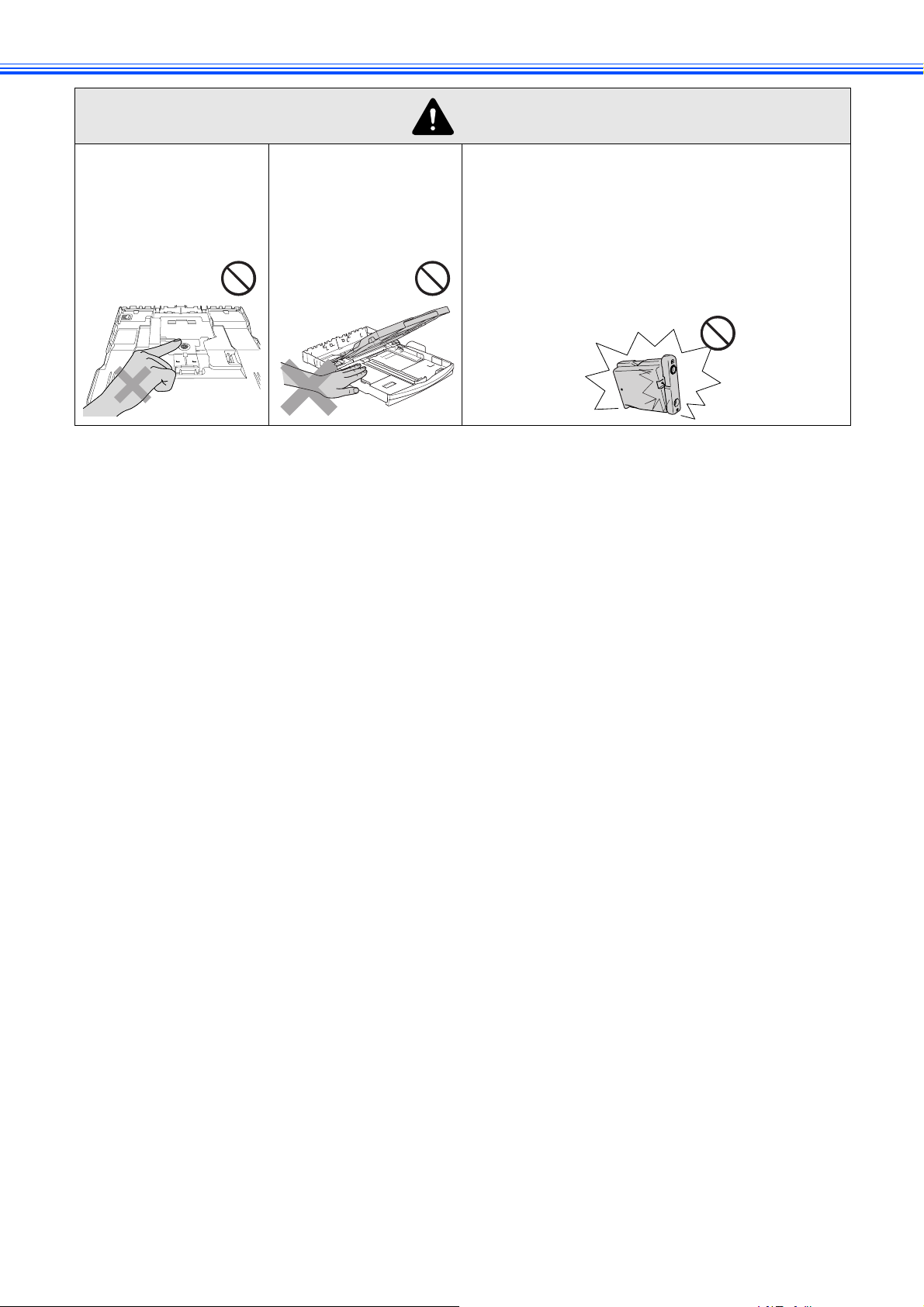
注意
● スライドトレイの回
転部に手をはさまな
いでください。
● 記録紙トレイのトレ
イカバーを閉めると
きに、トレイの端に手
を置かないでくださ
い。
● インクカートリッジを交換するときは、インクが
目に入らないように注意してください。
● インクカートリッジは、子供の手の届かないとこ
ろに保管してください。
● 誤ってインクを飲まないでください。
● インクカートリッジは強く振らないでください。
強く振ったり振り回したりすると、インクカート
リッジからインクが漏れることがあります。
17
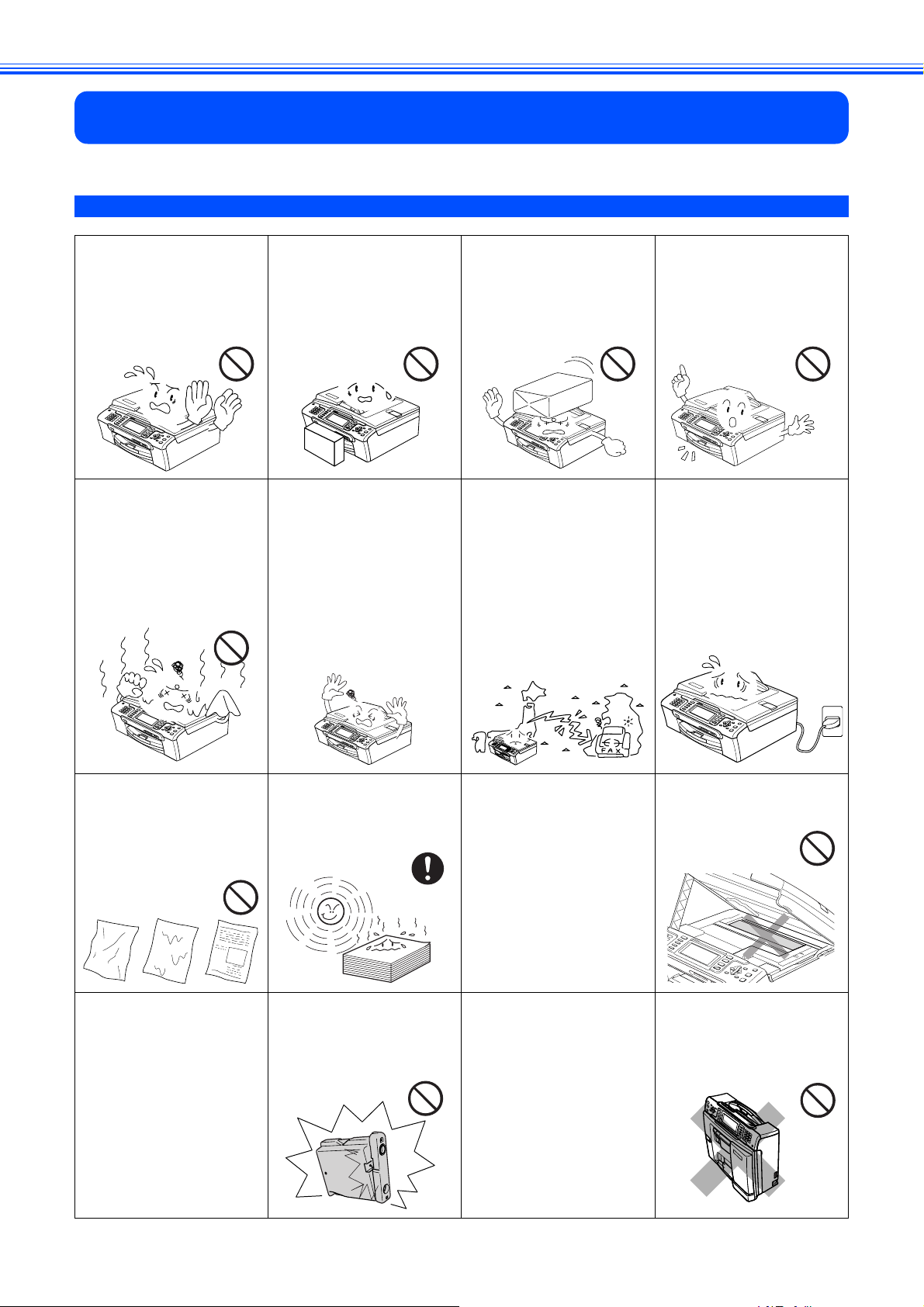
正しくお使いいただくために
本製品の使用について
● 動作中に電源コード
を抜いたり、開閉部を
開けたりしないでく
ださい。
誤動作の原因となります。
● 室内温度を急激に変
えないでください。
装置内部が結露するお
それがあります。
● 本製品の前方には物
を置かないでくださ
い。
記録紙の排出の妨げに
なります。
● 停電中は使用できま
せん。
本製品は AC 電源を必要
としているため、停電時は
使用できなくなります。停
電時に備えて、あらかじめ
停電用電話(AC
要としない電話機)をご用
意いただくことをおすすめ
します。
電源を必
● 本製品の上に重い物
を置いたり、強く押さ
えたりしないでくだ
さい。誤動作の原因と
なります。
● 海外通信をご利用に
なるとき、回線の状況
により正常な通信が
できないときがあり
ます。
● 指定以外の部品は使
用しないでください。
誤動作の原因となりま
す。
● ご利用の電話会社の
支店・営業所から遠距
離の場合には、お使い
になれないことがあ
ります。ご利用の電話
会社の支店、営業所へ
ご相談ください。
● しわ、折れのある紙、
湿っている紙などは
使用しないでくださ
い。
● 本製品を持ち上げる
ときは、本製品の底面
を持ってください。本
体カバーを持つと、本
製品が傾いてしまい
ます。
18
● 記録紙は直射日光、高
温、高湿を避けて保管
してください。
● インカートリッジを
分解しないでくださ
い。インクが漏れる原
因になります。
● 本製品をお使いいた
だける環境の範囲は
次のとおりです。
温度:10 ~ 35 ℃
湿度:20 ~ 80%
● インクの補充はでき
ません。必ず弊社指定
の純正インクカート
リッジをお使いくだ
さい。純正以外のイン
クを使用すると、プリ
ントヘッドなどを損
傷する原因になりま
す。
● 記録部にはさわらな
いでください。
● 本製品を立てて放置
しないでください。
インクが漏れる場合
があります。
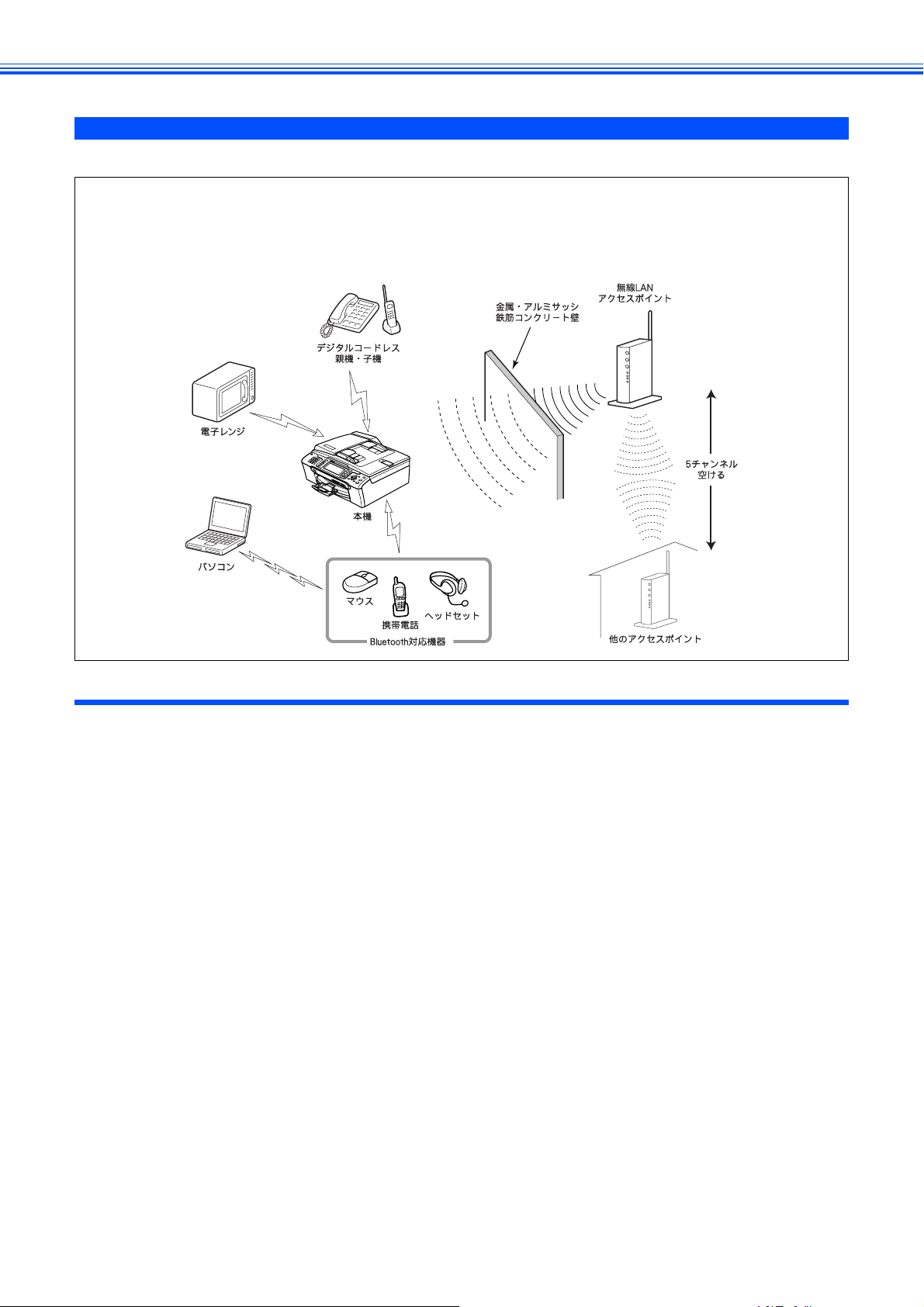
無線 LAN 機器の使用について
無線 LAN 接続に影響を及ぼす可能性のある環境について説明します。
本製品の近くに微弱な電波を発する電気製品、特に電子レンジやデジタルコードレス電話がある場合や、無線 LAN アクセ
スポイントと本製品の間に金属、アルミサッシ、鉄筋コンクリート壁がある場合、接続しにくくなったり、接続が切れた
りすることがあります。また、建物自体が鉄筋コンクリートでできている場合、無線 LAN アクセスポイントと本製品の置
いてある階や部屋が異なる場合も、影響を受けることがあります。接続状況が良くないときは、以下の図を参考に環境を
ご確認ください。
無線 LAN 製品ご使用時におけるセキュリティに関するご注意
無線 LAN 接続では、LAN ケーブルの代わりに電波を利用して、パソコン、無線 LAN アクセスポイントと本製品の間で情報
のやり取りを行います。そのため、電波の届く範囲であれば、自由にネットワークに接続できます。
その反面、電波はある範囲内であれば障害物(壁など)を越えてすべての場所に届くため、セキュリティに関する設定
を行っていない場合、以下のような問題が発生する可能性があります。
● 通信内容を盗み見られる
悪意ある第三者が、電波を故意に傍受し、ID やパスワード又はクレジットカード番号等の個人情報やメールの内容などの
通信内容を盗み見られる可能性があります。
● 不正に侵入される
悪意ある第三者が、無断で個人や会社内のネットワークへアクセスし、個人情報や機密情報を取り出す(情報漏洩)、特
定の人物になりすまして通信し、不正な情報を流す(なりすまし)、傍受した通信内容を書き換えて発信する(改ざん)、
コンピュータウィルスなどを流しデータやシステムを破壊する(破壊)などの行為をされてしまう可能性があります。
本来、無線 LAN カードや無線 LAN アクセスポイントは、これらの問題に対応するためのセキュリティの仕組みを持っ
ています。無線 LAN 製品のセキュリティに関する設定を行って製品を使用することで、これらの問題が発生する可能性
は少なくなります。
セキュリティの設定を行わないで使用した場合の問題を十分理解した上で、お客様自身の判断と責任においてセキュリ
ティに関する設定を行い、本製品を使用することをお奨めします。
19

電波に関するご注意
本製品は、日本の電波法に基づき認証された無線モジュールを搭載(内蔵)しています。
本製品の使用周波数帯では、電子レンジなどの産業・科学・医療用機器のほか、工場の製造ラインなどで使用されている移
動体識別用の構内無線局(免許を要する無線局)および特定小電力無線局(免許を要しない無線局)が運用されています。
1. 本製品を使用する前に、近くで移動体識別用の構内無線局および特定小電力無線局が運用されていないことを確認して
ください。
2. 万一、本製品から移動体識別用の構内無線局に対して電波干渉の事例が発生した場合には、速やかに本製品のチャンネ
ルを変更するか、または電波の発射を停止してください。
3. その他、電波干渉の事例が発生した場合など何かお困りの場合は、弊社「お客様相談窓口」へお問い合わせください。
● 電波の種類と干渉距離
2.4 DS4/OF4
「2.4」:2.4GHz 帯を使用する無線設備を表す。
「DS」:変調方式が DS-SS 方式であることを表す。(IEEE802.11b のとき)
「OF」:変調方式が OFDM 方式を表す。(IEEE802.11g のとき)
「4」:想定される与干渉距離が 40m 以下であることを表す。
「---」:全帯域を使用し、かつ、移動体識別装置の帯域を回避可能であることを意味する。
20
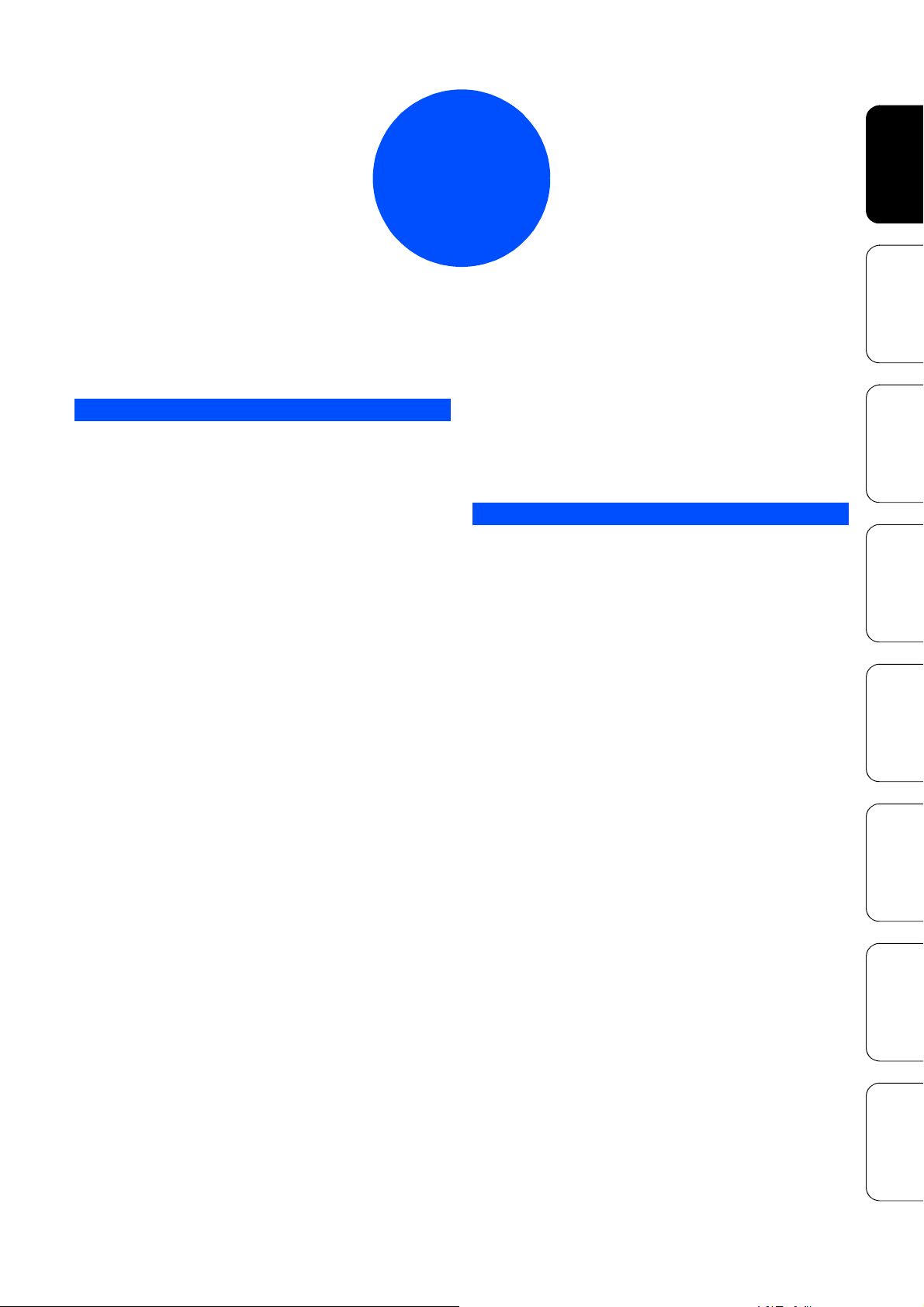
第1章
第 1 章
ご使用の前に
ご使用の前に
かならずお読みください
各部の名称とはたらき ................................................ 22
外観図 ................................................................... 22
外面図 ......................................................................... 22
内面図 ......................................................................... 22
操作パネル ............................................................ 23
液晶ディスプレイ(待ち受け画面) ............................ 24
メニュー画面 .............................................................. 24
画面の操作例 .............................................................. 24
モードについて ..................................................... 25
モードタイマーを設定する ........................................ 25
電源ボタンについて .............................................. 26
電源を オフにする ...................................................... 26
電源を オンにする ...................................................... 26
電源 オフ時の動作を設定する .................................... 26
はじめに設定する ....................................................... 27
回線種別を設定する .............................................. 27
日付と時刻を設定する .......................................... 27
名前とファクス番号を設定する ............................ 28
受信モードを選ぶ ....................................................... 39
受信モードを設定する .......................................... 41
着信音の回数を設定する ....................................... 42
呼出回数を設定する
( ファクスのとき着信音を鳴らさずに受信する ) ...42
再呼出回数を設定する ................................................42
お好みで設定してください
音量を設定する ........................................................... 43
画面の設定を変更する ................................................ 44
ナンバー・ディスプレイサービスを利用する ............ 45
ネーム・ディスプレイサービスを利用する ................46
第 2 章
ファクス
電話帳
第 3 章
第 4 章
転送・リモコン機能
コピー
第 5 章
記録紙のセット ........................................................... 29
専用紙 ・ 推奨紙 .................................................... 29
セットできる記録紙 .............................................. 29
記録紙トレイにセットできる記録紙 .......................... 30
スライドトレイにセットできる記録紙 ...................... 30
最大排紙枚数について ................................................ 30
記録紙の印刷範囲 ................................................. 31
記録紙のセットのしかた ....................................... 31
記録紙トレイにセットする ........................................ 31
スライドトレイにセットする ..................................... 33
封筒をセットする場合 ................................................ 34
光沢紙をセットする場合 ............................................ 34
写真用光沢はがきをセットする場合 .......................... 34
印刷した後、はがき、L 判の記録紙を取り出す ......... 35
記録紙の種類を設定する ....................................... 36
記録紙のサイズを設定する ................................... 36
原稿のセット .............................................................. 37
ADF にセットできる原稿 ...................................... 37
ADF に原稿をセットする場合の注意事項 .................. 37
原稿の読み取り範囲 .............................................. 37
原稿をセットする ................................................. 38
原稿台ガラスに原稿をセットする .............................. 38
ADF に原稿をセットする ........................................... 38
第 6 章
フォトメディアキャプチャ
こんなときは
付 録 第 7 章
21
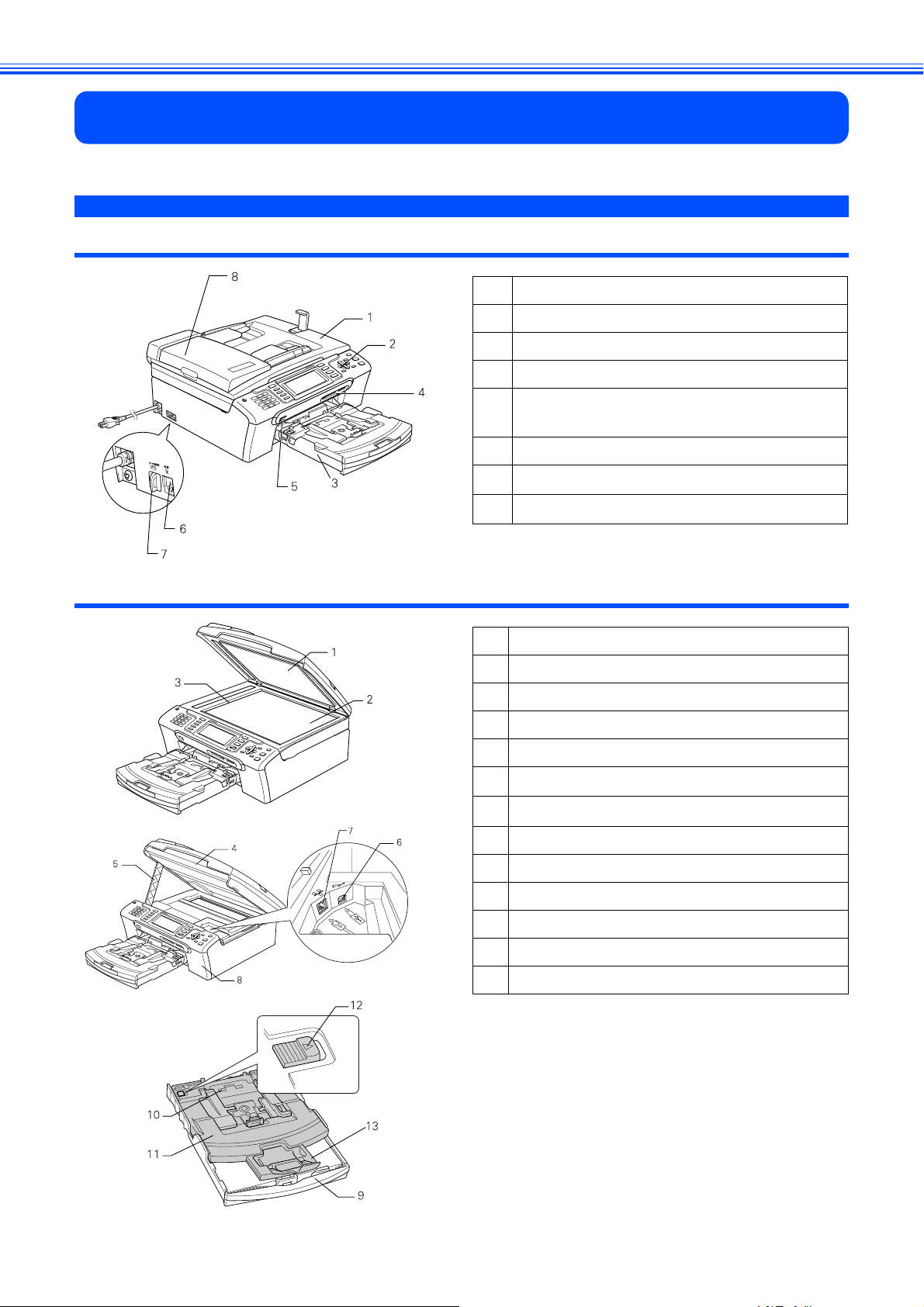
《かならずお読みください》
ご使用の前に
各部の名称とはたらき
外観図
外面図
かならずお読みください
1
原稿台カバー
2
操作パネル
3
記録紙トレイ
4
カードスロット
5
PictBridge ケーブル差し込み口 /
USB フラッシュメモリー差し込み口
6
回線接続端子
7
外付電話端子 ※
8
ADF(自動原稿送り装置)
※ お手持ちの電話を外付電話端子にモジュラーケーブルで
つないでお使いください。
内面図
1
原稿台カバー
2
原稿台ガラス
3
原稿ガイド
4
本体カバー
5
本体カバーサポート
6
USB ケーブル差し込み口
7
LAN ケーブル差し込み口
8
インクカバー(インク挿入口)
9
記録紙トレイ
10
スライドトレイ
11
トレイカバー(排紙トレイにもなります)
12
リリースボタン
13
記録紙ストッパー
22
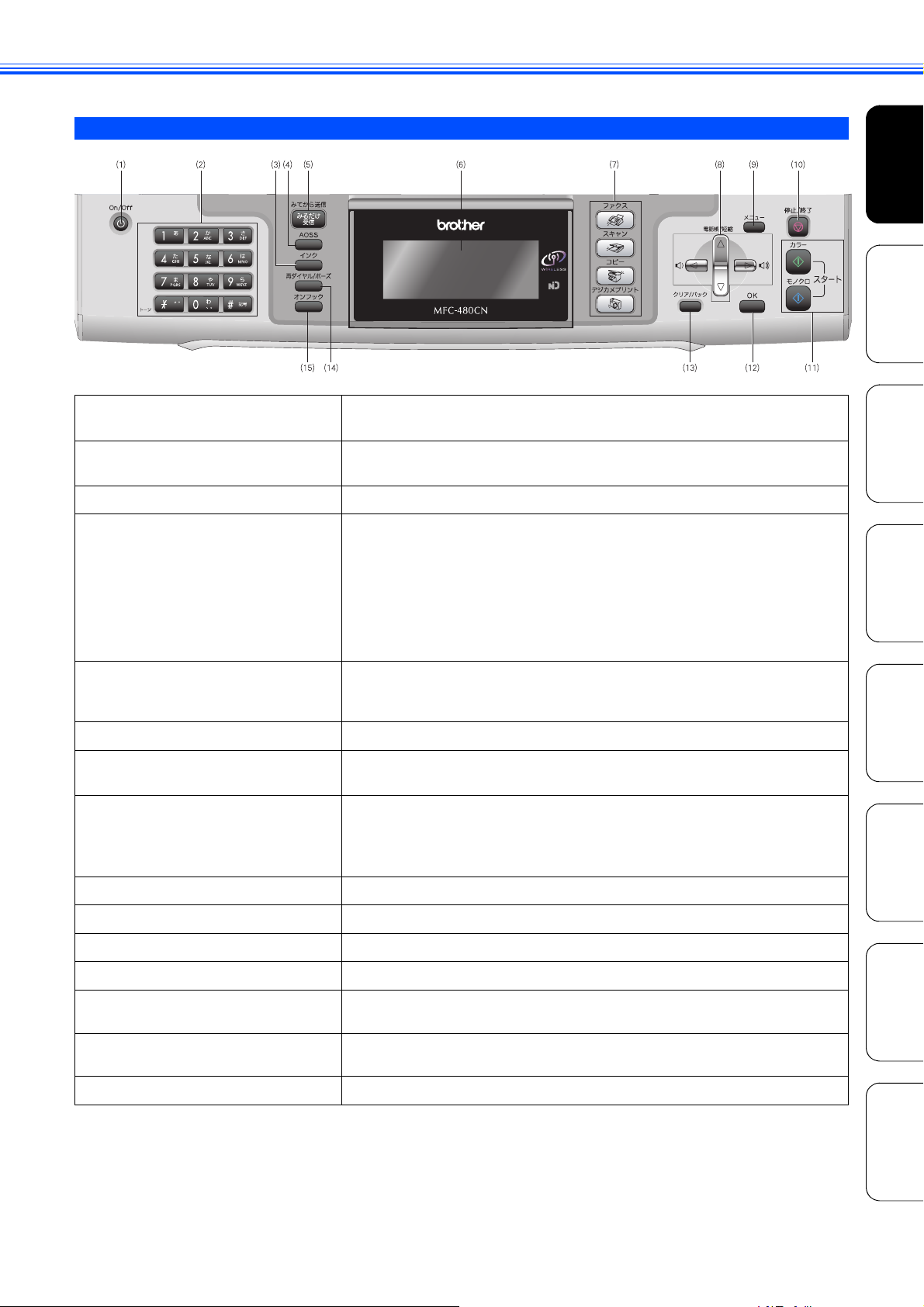
《かならずお読みください》
操作パネル
(1)電源ボタン 電源をオン / オフするときに押します。⇒ 26 ページ「電源ボタンについて」
電源をオフにした場合でも、定期的にヘッドクリーニングを行います。
(2)ダイヤルボタン ダイヤルするとき、文字を入れるときなどに押します。
⇒ 148 ページ「文字の入れかた」
(3)インクボタン インク残量を確認したり、印刷テスト、ヘッドクリーニングを行います。
第 1 章
ご使用の前に
第 2 章
ファクス
電話帳
第 3 章
(4)AOSS ボタン
AOSSTM対応の無線 LAN アクセスポイントとの間で、かんたんに無線 LAN の
設定ができます。
⇒かんたん設置ガイド
®
Windows
に接続する」-「AOSS
Macintosh
- STEP3「パソコン(Windows®)に接続する」-「無線 LAN 環境
TM
®
- STEP3「Macintosh®に接続する」-「無線 LAN 環境に接続す
機能を使って無線 LAN の設定をする」
る場合」-「AOSSTM機能を使って無線 LAN の設定をする」
(5)みるだけ受信/みてから送信ボタン 受信したファクスの内容を、液晶ディスプレイで確認できます。
また、液晶ディスプレイでファクスの内容を確認してから、ファクスを送信す
ることもできます。
(6)液晶ディスプレイ 各種メニュー、操作方法を案内するメッセージが表示されます。
(7)モードボタン デジカメプリント/コピー/ファクス/スキャンの各モードに切り替えます。
⇒ 25 ページ「モードについて」
(8)ナビゲーションキー 液晶ディスプレイの項目を選択します。
⇒ 24 ページ「メニュー画面」
電話帳から検索するときに押します。
⇒ 53 ページ「電話帳・短縮ダイヤルを使ってファクスを送る」
(9)メニューボタン 設定できるメニューを表示します。
(10)停止/終了ボタン 操作を中止するときや設定を終了したときに押します。
(11)モノクロ/カラースタートボタン 原稿をファクス、コピーまたはスキャンするときに押します。
(12)OK ボタン 機能を設定するときや設定した機能を確定(決定)するときに押します。
第 4 章
転送・リモコン機能
コピー
第 5 章
第 6 章
フォトメディアキャプチャ
(13)クリア/バックボタン 設定内容をキャンセルして前の画面に戻ります。文字を入力しているときは、
カーソル位置の文字を消去します。
(14)再ダイヤル/ポーズボタン 最後にダイヤルした番号にダイヤルするとき、ファクス番号にポーズを入力す
るときに押します。
(15)オンフックボタン ファクスを手動送信するときに押します。
こんなときは
付 録 第 7 章
23
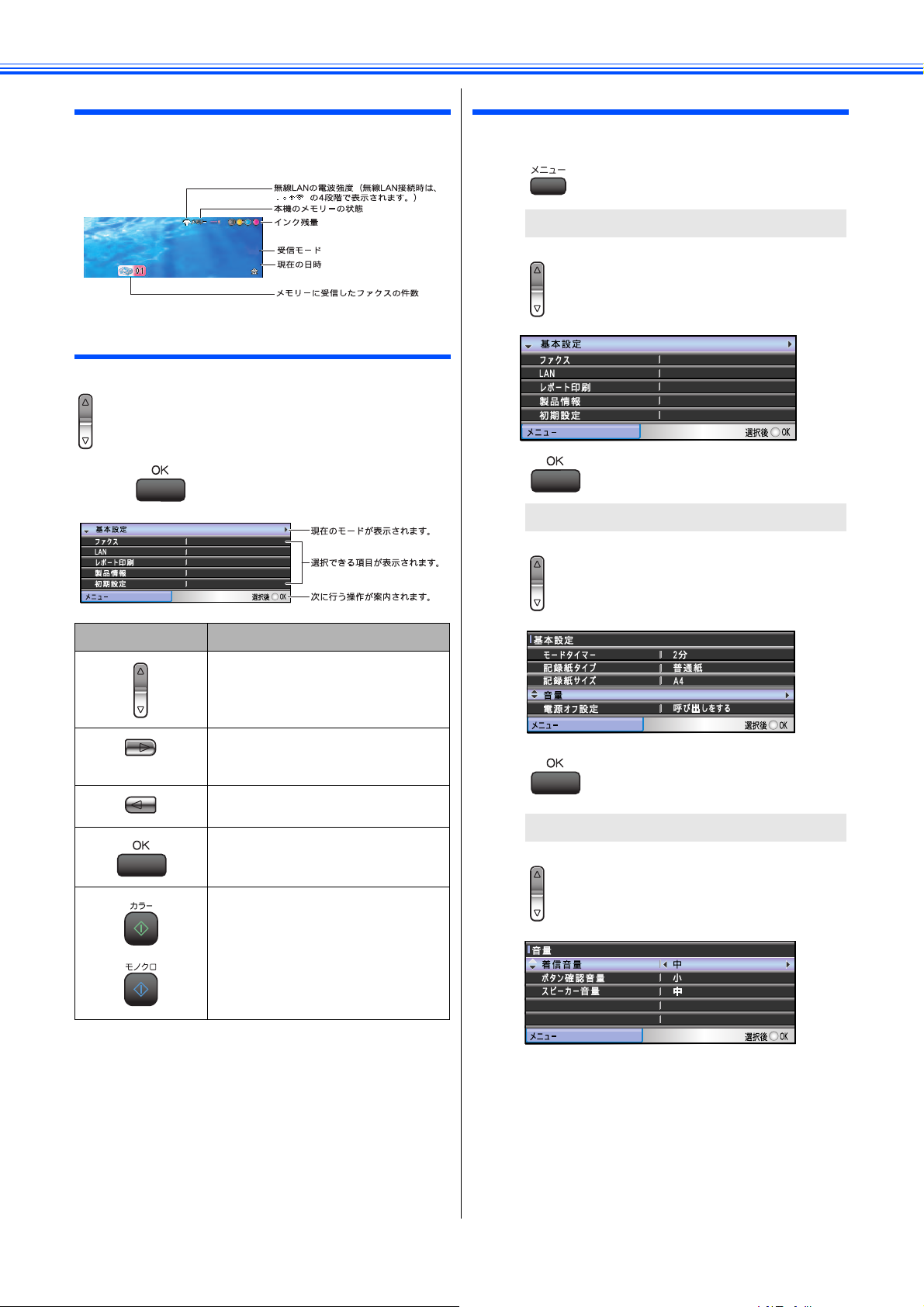
《かならずお読みください》
液晶ディスプレイ(待ち受け画面)
現在の状態やメッセージが表示されます。通常は、以下のよ
うに「待ち受け画面」が表示され、現在の日時やインク残量
などを確認できます。
FaxFax
12:4512:45
2007.12.21( )2007.12.21( )
メニュー画面
メニュー画面では、液晶ディスプレイに表示された項目を
(ナビゲーションキー)で選びます。選んだ項目を確定す
るときは を押します。
画面の操作例
ここでは、【基本設定】の【音量】の設定方法を例に説明し
ます。
a
b
c
を押す
メニュー画面が表示されます。
で、【基本設定】を選ぶ
を押す
1 つ下の階層が表示されます。
ボタン 操作
上下にカーソルを移動します。項目を選
ぶときに押します。
現在選択している項目の1つ下の階層
に移動します。
または、項目を選ぶときに押します。
1つ上の階層に戻ります。
または、項目を選ぶときに押します。
現在選択している項目を確定します。
現在の設定を反映して、ファクス、コ
ピー、スキャンなどの操作を実行しま
す。
d
e
f
で、【音量】を選ぶ
を押す
1 つ下の階層が表示されます。
で、【着信音量】を選ぶ
24

g
で音量を選ぶ
《かならずお読みください》
モードについて
操作パネルのモードボタンでファクス、コピー、スキャン、
デジカメプリントの各モードに切り替えることができます。
現在選択されているモードボタンは黄緑色に点灯します。初
期設定は「ファクス」です。
第 1 章
ご使用の前に
h
着信音量が変更されます。
注意
■ 設定変更後、上下キー( )で項目を移動すると、
意ください。
i
待ち受け画面に戻ります。
を押す
を押さなくても設定が確定されますので、ご注
を押す
モードタイマーを設定する
各モードで操作したあと、自動的にファクスモードに戻る時
間を設定できます。【切】を選ぶと、最後に使ったモードを
維持します。お買い上げ時は【2 分】に設定されています。
a
を押し、 で【基本設定】を選び、
を押す
b
c
で【モードタイマー】を選ぶ
で、ファクスモードに戻る時間
第 2 章
ファクス
電話帳
第 3 章
第 4 章
転送・リモコン機能
コピー
第 5 章
を選び、 を押す
時間は【切/ 0 秒/ 30 秒/ 1 分/ 2 分/ 5 分】か
ら選びます。
【0 秒】を選んだ場合は、各モードでの操作が完了すると、
すぐにファクスモードに戻ります。
d
を押す
設定を終了します。
第 6 章
フォトメディアキャプチャ
こんなときは
付 録 第 7 章
25
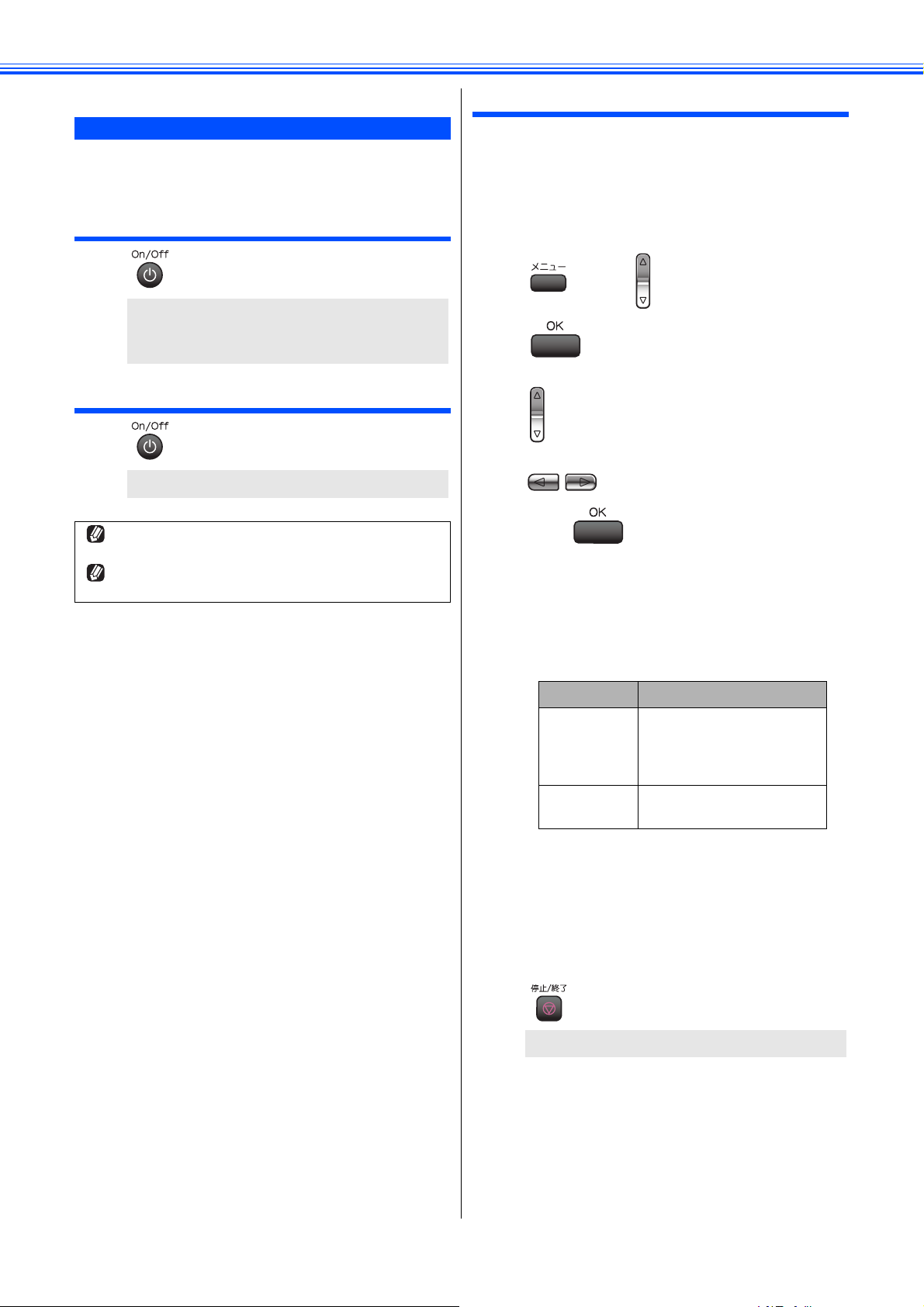
《かならずお読みください》
電源ボタンについて
電源ボタンを押すと、本製品の電源をオン/オフできます。
電源をオフにした場合でも、印刷品質を維持するために本製
品のヘッドクリーニングを定期的に行います。
電源を オフにする
a
電源を オンにする
a
ヘッドクリーニングの頻度は、ご利用の環境によって異な
ります。
ヘッドクリーニング時は、全色のヘッドをクリーニングす
るため、カラーインクも消費します。
を 2 秒以上押す
液晶ディスプレイに【電源をオフにします】と表
示されたあと、液晶ディスプレイの表示が消え、
本製品の電源がオフになります。
を押す
電源がオンになります。
電源 オフ時の動作を設定する
電源ボタンで本製品の電源をオフ にしていても、【呼び出し
をする】に設定していると、ファクスを受信できます。【呼
び出しをしない】に設定しているときは、ファクスが送られ
てきても受信しません。印刷品質を維持するために本製品の
ヘッドクリーニングが自動的に行われるのみです。お買い上
げ時は、【呼び出しをする】に設定されています。
a
を押し、 で【基本設定】を選び、
を押す
b
c
で【電源オフ設定】を選ぶ
で、電源を切ったときの動作を
選び、 を押す
設定は以下から選びます。
•【呼び出しをする】:
電源をオフ にしていても、ファクスを受信したり
タイマー送信を行うことができます。選択してい
る受信モードによっても動作が異なります。
⇒ 39 ページ「受信モードを選ぶ」
d
受信モード 電源オフ時に使える機能
ファクス専用
自動切換え
外付け留守電
電話 • 親切受信
※ 手動でファクスを受信することはできません。
※ タイマー送信、ファクス転送を行う場合は、あら
かじめ電源が入っているときに設定しておく必
要があります。
•【呼び出しをしない】:
電源をオフ にしていると、ファクスの送受信がで
きません。
• ファクス受信
• 親切受信
• タイマー送信
• リモートアクセス
• タイマー送信
を押す
設定を終了します。
26
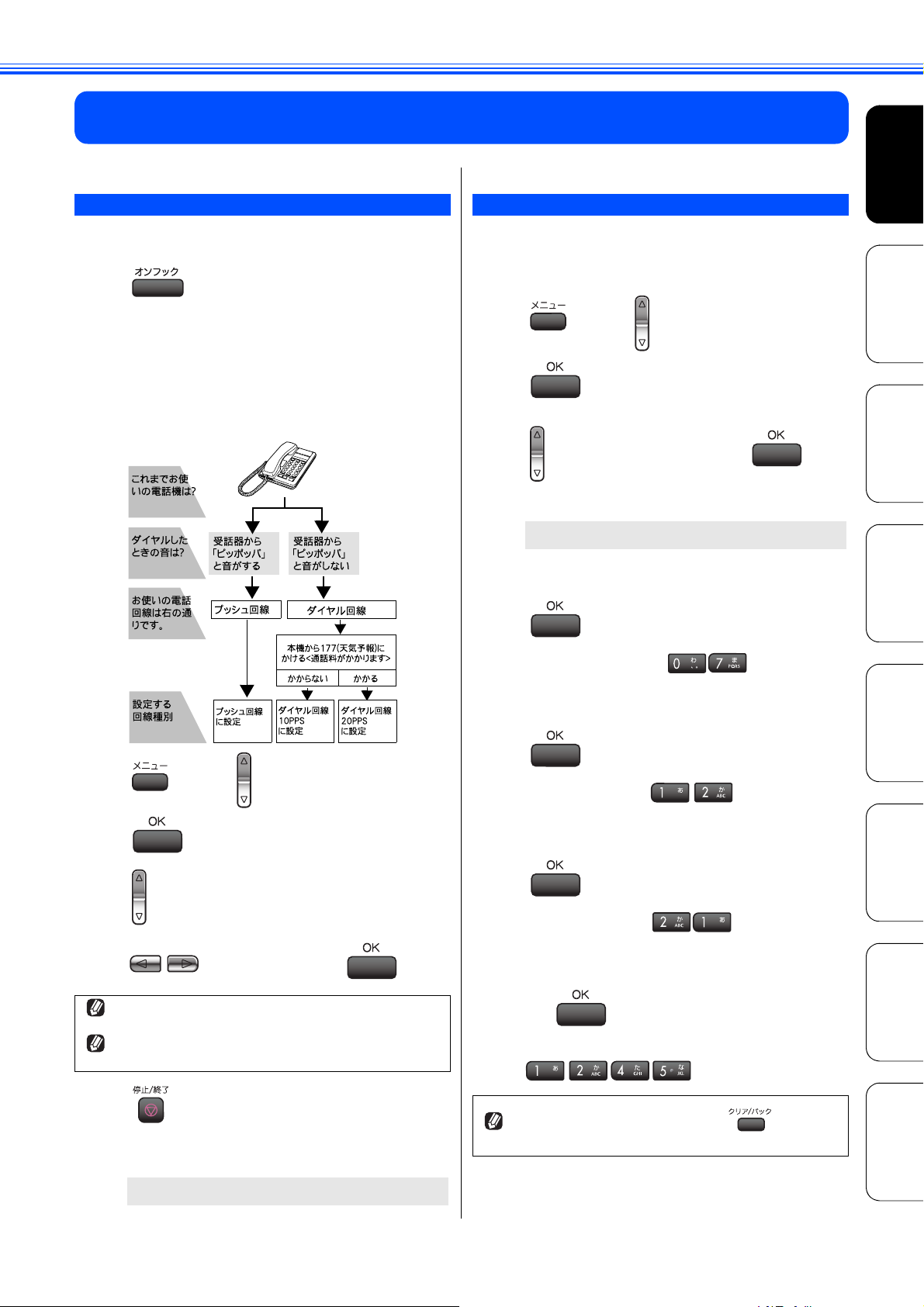
はじめに設定する
《かならずお読みください》
回線種別を設定する
[回線種別設定]
回線種別がうまく自動設定されなかった場合や、あとで回線
種別の設定を変更したい場合に手動で設定してください。
a
b
ることを確認する。
•
•
電話回線の種別を確認する
を押し「ツー」という音が聞こえ
聞こえないときは、電話機コードを正しく接続し直
してください。「接続する」(⇒かんたん設置ガイド)
正しく接続し直しても聞こえないときは、別の電話
からご利用の電話会社にお問い合わせください。
日付と時刻を設定する
[時計セット]
現在の日付と時刻を合わせます。この日付と時刻は待ち受け
画面に表示され、ファクスを送信したときに相手側の記録紙
にも印刷されます。
a
b
c
を押し、 で【初期設定】を選び、
を押す
で【時計セット】を選び、 を押
す
日付と時刻の入力画面が表示されます。
ダイヤルボタンで西暦の下 2 桁を押し、
を押す
第 1 章
ご使用の前に
第 2 章
ファクス
電話帳
第 3 章
第 4 章
転送・リモコン機能
c
を押し、 で【初期設定】を選び、
を押す
d
e
「プッシュ」に設定してください。
f
で【回線種別設定】を選ぶ
で回線種別を選び、 を押す
回線種別がわからないときは、「ダイヤル 20PPS」「プッ
シュ」「ダイヤル 10PPS」の順に設定してみてください。
ひかり電話サービス、直収電話サービスをご利用の場合は、
を押す
回線種別の手動設定終了後、「
がることをご確認ください。(通話料金がかかります)
177
」(天気予報)につな
例:2007 年の場合は、 を押します。
d
ダイヤルボタンで月を 2 桁で押し、
を押す
例:12 月の場合は、 を押します。
e
ダイヤルボタンで日付を 2 桁で押し、
を押す
例:21 日の場合は、 を押します。
f
ダイヤルボタンで時刻を 24 時間制で押
し、 を押す
例:午後 0 時 45 分の場合は、
を押します。
日付や時刻を間違って入力したときは、 を押すと、
入力し直すことができます。
第 5 章
第 6 章
付 録 第 7 章
コピー
フォトメディアキャプチャ
こんなときは
設定を終了します。
27
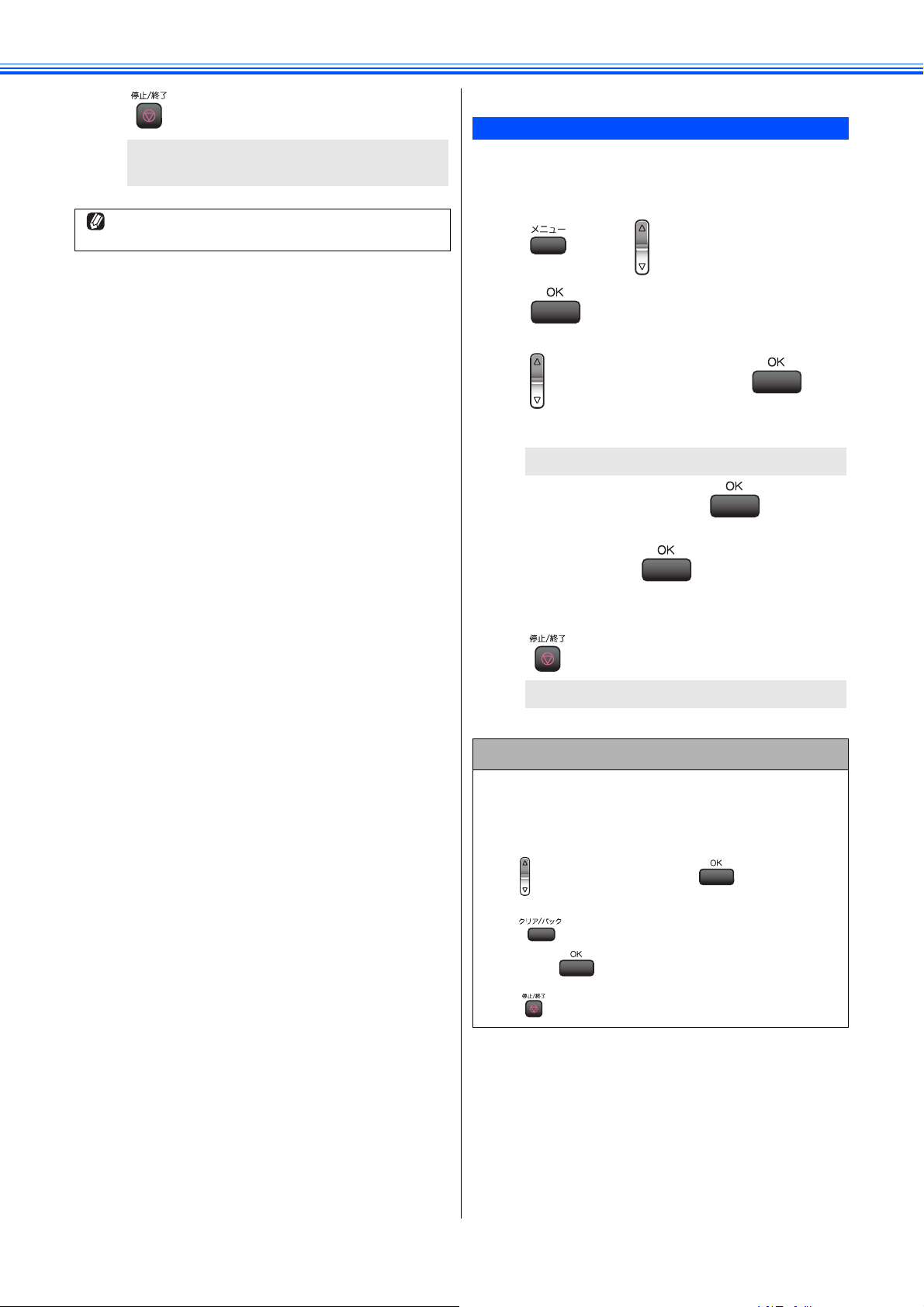
《かならずお読みください》
g
時刻はあくまで目安です。気になるときは、1ヶ月おきに合
わせ直してください。
を押す
設定が終わり、液晶ディスプレイに日付と時刻が
表示されます。
名前とファクス番号を設定する
[発信元登録]
自分の名前とファクス番号を本製品に登録します。登録した
名前とファクス番号は、ファクス送信したときに相手側の記
録紙に印刷されます。
a
b
c
を押し、 で【初期設定】を選び、
を押す
で【発信元登録】を選び、 を押
す
名前とファクス番号の入力画面が表示されます。
ファクス番号を入力し、 を押す
20桁まで入力できます。ハイフンは入力できません。
d
e
名前を入力し、 を押す
⇒ 148 ページ「文字の入れかた」
名前として入力できる文字数は 16 文字までです。
を押す
設定を終了します。
発信元登録を削除するときは
以下の手順で発信元登録を削除します。
(1) 「名前とファクス番号を設定する」(28 ペー
ジ)の手順
(2) で【変更する】を選び、 を押す
(3) を押して、1 文字ずつファクス番号を削
除し、 を押す
(4) を押す
0b までを行う
28

記録紙のセット
《かならずお読みください》
印刷品質は記録紙の種類によって大きく左右されます。目的に合った記録紙を選んでください。また、記録紙を
セットしたときは、本製品の「記録紙タイプ」(⇒ 36 ページ「記録紙の種類を設定する」)またはプリンタドラ
イバの「用紙種類」の設定を変更してください。(⇒画面で見るマニュアル「プリンタ」)
記録紙には色々な種類があるので、大量に購入される前に試し印刷することをお勧めします。
専用紙 ・ 推奨紙
印刷品質維持のため、下記の弊社純正の専用紙をご利用になることをお勧めします。
記録紙種類 商品名
普通紙 上質普通紙 BP60PA(A4) 250 枚入り
光沢紙 写真光沢紙 BP61GLA(A4) 、BP61GLLJ(L 判) 20 枚入り
BP61GLLJ50(L 判) 50 枚入り
BP61GLLJ100(L 判) 100 枚入り
BP61GLLJ300(L 判) 300 枚入り
マット紙 インクジェット紙(マット仕上げ) BP60MA(A4) 25 枚入り
OHP フィルムは以下の推奨品をお使いください。
• Transparency 3M Transparency Film(型番:CG3410)
型番(サイズ)
枚数
セットできる記録紙
第 1 章
ご使用の前に
第 2 章
ファクス
電話帳
第 3 章
第 4 章
記録紙をセットする場所は、「記録紙トレイ」と「スライドトレイ」の2種類のトレイがあります。
記録紙トレイ スライドトレイ
主に、A4、B5 などの記録紙、写真用光沢はがき、封筒など
をセットします。
⇒ 31 ページ「記録紙トレイにセットする」
主に、L 判光沢紙、はがき(普通紙)、はがき(インクジェッ
ト紙)をセットします。
⇒ 33 ページ「スライドトレイにセットする」
⇒ 34 ページ「写真用光沢はがきをセットする場合」
注意
■ 指定された記録紙でも、以下の状態の記録紙は使用できません。
傷がついている記録紙、カールしている記録紙、シワのある記録紙、留め金のついた記録紙
すでに印刷された記録紙(写真つきはがきを含む)
■ よこ目用紙は、紙づまりや重送の原因になるため使用できません。
■ 指定以外の記録紙は使用できません。誤って使用すると、故障や紙づまりの原因になります。封筒の場合は斜めに送り
込まれたり、汚れたりします。
■ ラベル用紙は使用できません。誤って使用すると、正しく印刷されなかったり、ラベルが内部に付着し、故障の原因と
なることがあります。
■ 使用していない記録紙は袋に入れ、密封してください。湿気のある場所、直射日光の当たる場所には保管しないでください。
■ 往復はがきには、「折ってあるタイプのもの」と「折り目はあるが折っていないタイプのもの」があります。「折ってあ
るタイプのもの」を使用すると往復はがきの後端に汚れなどが発生することがありますので、「折り目はあるが折って
いないタイプのもの」をご使用ください。
転送・リモコン機能
コピー
第 5 章
第 6 章
フォトメディアキャプチャ
こんなときは
付 録 第 7 章
29

《かならずお読みください》
記録紙トレイにセットできる記録紙
記録紙トレイには、以下の種類の記録紙をセットできます。
記録紙の種類 厚さ 記録紙トレイ
にセット
できる枚数
普通紙
インクジェット紙
光沢紙
OHP フィルム 0.13mm 以下
封筒
ポストカード 0.28mm 以下
インデックスカード
はがき 普通紙 0.23mm 以下
インクジェット紙
写真用光沢紙
2
64g/m
(0.08mm ~ 0.15mm)
64g/m
(0.08mm ~ 0.25mm)
220g/m
(0.25mm 以下)
75g/m
120g/m
(0.15mm 以下)
220g/m2以下
(0.25mm 以下)
~ 120g/m
2
~ 200g/m
2
以下
2
~ 95g/m
2
以下
2
2
2
100
50
20
20
10
10
20
30
30
20
用紙サイズ
コピー デジカメプリント プリンタ
A4、B5、A5
ー ー リーガル
A4、B5
A4、B5 A4、 2L 判 (*1)
A4、B5 ー
ーーDL 封筒、COM-10、
ーー102mm × 152mm、
ーー127mm × 208mm
100mm × 148mm、
200mm × 148mm
100mm × 148mm 100mm × 148mm 100mm × 148mm
A4
A4
ー 100mm × 148mm、
A4、レター、
エグゼクティブ、
B5(JIS)、A5、A6
A4、レター、
エグゼクティブ、
B5(JIS)、A5、A6、
リーガル、2L 判 (*1)
C5 封筒、モナーク、
洋形 4 号封筒
200mm × 148mm
(*1) 127mm × 178mm
注意
■ 記録紙トレイに L 判サイズの用紙をセットすることはできません。スライドトレイにセットしてください。
⇒ 33 ページ「スライドトレイにセットする」
スライドトレイにセットできる記録紙
スライドトレイには、以下の種類の記録紙をセットできま
す。L 判光沢紙や、はがき(普通紙・インクジェット紙)を
スライドトレイにセットすると、記録紙トレイに入っている
記録紙を入れ替えることなくセットできて、便利です。
カールしている記録紙について
特に、はがきや光沢紙(L 判、2L 判)はカールしている場
合があるため、曲がりやそりを直して使用してください。
カールしている記録紙をそのまま使用すると、インク汚れ、
印刷のずれ、記録紙づまりが発生します。
記録紙の種類 スライドトレイにセット
できる枚数
L 判光沢紙
普通紙
はがき
インクジェット紙
注意
■ L 判サイズの記録紙は、必ずスライドトレイにセット
してください。
■ 写真用光沢はがきは、必ず「写真用光沢はがきをセッ
20
20
最大排紙枚数について
厚さ80g/m2のA4 記録紙の場合、最大50枚まで排紙できます。
写真用光沢紙や OHP フィルムに印刷した場合は、インク汚
れを防ぐため、排紙トレイから 1 枚ずつ取り出してください。
トする場合」をよくお読みになった後で、記録紙トレ
イにセットしてください。
⇒ 34 ページ「写真用光沢はがきをセットする場合」
30

《かならずお読みください》
記録紙の印刷範囲
記録紙には印刷できない部分があります。以下の図と表に、
印刷できない部分を示します。なお、図と表の A、B、C、D、
はそれぞれ対応しています。
(単位:mm)
記録紙
A4
エグゼクティブ
官製はがき
レター・リーガル
洋形 4 号
A B C D
3333
12 24 3 3
記録紙トレイにセットする
ここでは、A4 サイズの記録紙をセットする操作を例として
説明します。
注意
■ 写真用光沢はがきは、必ず「写真用光沢はがきをセッ
トする場合」をよくお読みになった後で、記録紙トレ
イにセットしてください。
⇒ 34 ページ「写真用光沢はがきをセットする場合」
a
記録紙トレイを引き出す
スライドトレイが奥にセットされているときは、
左手親指でリリースボタンを押し(1)、スライド
トレイを手前に引いておいてください(2)。
第 1 章
ご使用の前に
第 2 章
ファクス
電話帳
第 3 章
※ 印刷できない部分の数値(A、B、C、D)は、概算値です。また、
この数値はお使いの記録紙やプリンタドライバによっても変わる
ことがあります。
上記の数値は、プリンタ機能でふちなし印刷を行っていな
い場合の数値です。ふちなし印刷を行っている場合、印刷
できる範囲はお使いの OS やプリンタドライバによって異
なります。
記録紙のセットのしかた
注意
■ 光沢紙をセットするときは、印刷面に直接手を触れな
いようにしてください。
■ ブラザー専用光沢紙(A4:BP61GLA)をセットする
ときは、用紙に同梱の使用説明書(厚紙)を記録紙ト
レイにセットしてからその上に光沢紙をセットして
ください。
■ インクジェット紙、光沢紙、OHP フィルムには表側と
裏側があります。記録紙の取扱説明書をお読みくださ
い。
■ 記録紙を強く押し込まないでください。用紙先端が傷
ついたり、装置内に入り込んでしまうことがありま
す。
■ 種類の異なる記録紙を一緒にセットしないでくださ
い。
■ L 判サイズの記録紙は、必ずスライドトレイにセット
してください。
■ 写真用光沢はがきは、必ず「写真用光沢はがきをセッ
トする場合」をよくお読みになった後で、記録紙トレ
イにセットしてください。
⇒ 34 ページ「写真用光沢はがきをセットする場合」
b
トレイカバー(1)を開く
1
記録紙ストッパーが開いている場合は、閉じてか
らトレイカバーを開いてください。
第 4 章
転送・リモコン機能
コピー
第 5 章
第 6 章
フォトメディアキャプチャ
こんなときは
付 録 第 7 章
31

《かならずお読みください》
c
d
幅のガイド(1)と長さのガイド(2)を
つまんで動かし、記録紙のサイズに合わ
せて広げる
1
2
記録紙をさばく
紙づまりや給紙ミスがないように、記録紙をさばきます。
記録紙がカールしていないことを確認してください。
f
幅のガイドと長さのガイドを、記録紙サ
イズに合わせて調節する
両手で幅のガイドを寄せるように調節します。
記録紙が記録紙トレイの中で平らになっていること
を確認してください。また、幅と長さのガイドが記
録紙に合っていることを確認してください。
注意
■ トレイカバーが倒れて、指をはさまないようにご注意ください。
■ トレイカバーが倒れないよう、平らな場所で行ってください。
g
トレイカバーを閉じる
e
印刷したい面を下にして、記録紙の上端
から先にセットする
記録紙の先端がコツンと当たるところまでセットし
ます。強く押し込まないでください。
h
i
記録紙トレイを元にもどす
記録紙トレイをゆっくりと確実に本製品に戻します。
トレイを強く押し込むと、紙づまりの原因になりま
す。力を入れて押し込まないでください。
トレイに手をそえ、記録紙ストッパーを「カ
チッ」と音がするまで確実に引き出し(1)、フ
ラップを上げる(2)
32

《かならずお読みください》
スライドトレイにセットする
はがき(普通紙、インクジェット紙)、L 判の記録紙は、スライドトレイにセットします。
注意
■ 写真用光沢はがきは、必ず「写真用光沢はがきをセットする場合」をよくお読みになった後で、記録紙トレイにセッ
トしてください。
⇒ 34 ページ「写真用光沢はがきをセットする場合」
第 1 章
ご使用の前に
a
b
記録紙の端をそろえて、まっすぐにする
記録紙がそっているときは、対角線上の端を持ってゆっく
り曲げ、そりを直します。
記録紙トレイを引き出す
d
e
幅のガイド(1)と長さのガイド(2)
を、記録紙サイズに合わせて調節する
幅のガイドは、両手で持って調節します。
1
2
印刷したい面を下にして、記録紙の下端
から先に、図のようにセットする
はがきを印刷する場合は、上側(郵便番号欄)が記
録紙トレイの奥になるようにセットしてください。
第 2 章
ファクス
電話帳
第 3 章
第 4 章
転送・リモコン機能
c
左手親指でリリースボタンを押し(1)、
スライドトレイを記録紙トレイの奥に
セットする(2)
(1) リリースボタンを押す
(2) リリースボタンを押したまま、スライドトレ
イを奥にずらす
f
強く押し込まないでください。
記録紙がスライドトレイの中で平らになっているこ
とを確認してください。また、幅と長さのガイドが
記録紙に合っていることを確認してください。
記録紙トレイを元にもどす
記録紙トレイをゆっくりと確実に本製品に戻します。
トレイを強く押し込むと、紙づまりの原因になりま
す。力を入れて押し込まないでください。
第 5 章
第 6 章
付 録 第 7 章
コピー
フォトメディアキャプチャ
こんなときは
33

《かならずお読みください》
封筒をセットする場合
封筒は、記録紙トレイにセットします。
⇒ 31 ページ「記録紙トレイにセットする」
注意
■封筒は、坪量
■ 印刷時にパソコンのアプリケーション上で余白の設定
が必要なことがあります。印刷する前に、同じ大きさ
の用紙などを使用して、試し印刷を行ってください。
■ 以下の封筒は使用できません。誤って使用すると、故
障や紙づまりの原因になります。
・窓付き封筒・エンボス加工がされたもの
・留め金のついたもの
・内側に印刷がほどこされているもの
・ふたにのりが付いているもの
・二重封筒(ふたの部分が二重になった封筒)
75g/m2~
95g/m2のものをお使いください。
写真用光沢はがきをセットする場合
注意
■ 写真用光沢はがきは、必ず下段の記録紙トレイにセッ
トしてください。
準備するもの
・複数枚を印刷する場合:「光沢はがき印刷用下じき」
・1 枚ずつ印刷する場合:
補助紙(写真用光沢はがきに同梱されている取扱説明書)
a
記録紙トレイを引き出す
■ 封筒のふたが下の図のようについている場合は、封筒
を横長・横書きで使用してください。(縦長・縦書きで
の印刷はできません。)このとき、ふたのない方向から
給紙してください。
■ 封筒の厚みやサイズ、ふたの形状によっては、うまく
給紙されない場合があります。
うまく印刷できない場合は、以下の内容をお試しください。
• 使用しているアプリケーションで、用紙サイズ、余白を
調整してみてください。
• 横長封筒は、ふたを折りたたんだ状態でセットしてくだ
さい。
• 縦長の封筒を給紙する場合、ふたのある方向から給紙す
ると、印刷面が汚れたり封筒が重なって給紙されたりす
ることがあります。
b
スライドトレイが奥にセットされているときは、
左手親指でリリースボタンを押し(1)、スライド
トレイを手前に引いておいてください(2)。
トレイカバー(1)を開く
光沢紙をセットする場合
光沢紙は、紙を良くさばいてセットします。枚数が少ない場
合など、光沢紙がうまく引き込まれないときは、光沢紙に付
属している補助紙を敷き、その上に光沢紙をセットします。
注意
■ 補助紙を使っても光沢紙がうまく引き込まれないとき
(光沢紙が 2 ~ 3 枚ずつ送られたりするとき)は、補
助紙を外して光沢紙を 1 枚ずつセットしてください。
34
c
記録紙トレイに他の記録紙が入っている場合
は、取り除く

《かならずお読みください》
d
幅のガイド(1)と長さのガイド(2)をつま
んで動かし、はがきのサイズに合わせる
e
印刷したい面を下にして、はがきの上側(郵
便番号欄)から先にセットする
A)複数枚を連続印刷する場合
「光沢はがき印刷用下じき」をセットして、その上に写真
用光沢はがきを必要な枚数だけセットしてください。
写真用光沢はがきは一度に最大20 枚までセットできます
が、印刷枚数は、19 枚に設定してください。
f
写真用光沢はがきの先端がコツンと当たると
ころまで入れ、幅と長さのガイドを写真用光
沢はがきに合わせて調節する
g
写真用光沢はがきが図の位置に入っているこ
とを確認する
h
記録紙トレイを元に戻す
印刷した後、はがき、L 判の記録紙を取り出す
はがきや L 判サイズの記録紙など、小さなサイズの記録紙に
印刷したときは、記録紙トレイを引き出して、印刷した記録
紙を取り出してください。
第 1 章
ご使用の前に
第 2 章
ファクス
電話帳
第 3 章
第 4 章
注意
■ 最後の 1 枚は印刷できません。残った 1 枚は、「B)1
枚ずつ印刷する場合」を参照して印刷してください。
■「光沢はがき印刷用下じき」および、下じき上の最後の
1枚は、印刷しないでください。故障の原因となります。
■ 写真用光沢はがきをセットする際は、すべての写真用
光沢はがきの方向、表裏がそろっていることを確認し
てください。
B)1 枚ずつ印刷する場合
写真用光沢はがきに同梱されている取扱説明書を補助紙
としてセットし、その上に写真用光沢はがきをセットし
てください。
写真用光沢はがきが送られない場合は、記録紙トレイに
写真用光沢はがきを 1 枚ずつセットして印刷してくださ
い。
転送・リモコン機能
コピー
第 5 章
第 6 章
フォトメディアキャプチャ
こんなときは
༞ঞ
ৢ૯ဥా
付 録 第 7 章
35

《かならずお読みください》
記録紙の種類を設定する
[記録紙タイプ]
セットした記録紙の種類を本製品で設定します。
お買い上げ時は、【普通紙】に設定されています。
コピーやフォトメディアキャプチャを行うときに、一時的
に記録紙の種類を変更することもできます。
⇒ 90 ページ「いろいろなコピー」
⇒ 110 ページ「いろいろなプリント方法」
パソコンから印刷するときは、パソコンで記録紙の種類を
設定します。
⇒画面で見るマニュアル「プリンタ」
a
b
を押し、 で【基本設定】を選び、
を押す
で【記録紙タイプ】を選ぶ
記録紙のサイズを設定する
[記録紙サイズ]
セットした記録紙の種類を本製品で設定します。お買い上げ
時は【A4】に設定されています。
コピーやフォトメディアキャプチャを行うときに、一時的
に記録紙のサイズを変更することもできます。
⇒ 90 ページ「いろいろなコピー」
⇒ 110 ページ「いろいろなプリント方法」
パソコンから印刷するときは、パソコンで記録紙のサイズ
を設定します。
⇒画面で見るマニュアル「プリンタ」
a
b
を押し、 で【基本設定】を選び、
を押す
で【記録紙サイズ】を選ぶ
c
d
で記録紙の種類を選び、
を押す
記録紙タイプは、【普通紙/インクジェット紙/ブラ
ザー専用光沢紙/その他光沢紙/ OHP フィルム】か
ら選びます。
写真のような高画質な原稿を印刷するときは、
【ブラザー専用光沢紙】または【その他光沢紙】
を選ぶと、よりきれいに印刷できます。
カラーやグラフなどを多く含むビジネス文書を印
刷する時は、【インクジェット紙】を選ぶと、よ
りきれいに印刷できます。
を押す
設定を終了します。
c
d
で記録紙サイズを選び、
を押す
記録紙サイズは、【A4/A5/B5/ハガキ/2L判/
L
判】から選びます。
を押す
設定を終了します。
36

原稿のセット
《かならずお読みください》
ADF にセットできる原稿
ADF(自動原稿送り装置)にセットできる原稿サイズは次の
とおりです。これ以外のサイズの原稿は、原稿台ガラスに
セットしてください。
厚さ:0.08 ~ 0.12mm
坪量:64g/m2 ~ 90g/m2
ADF に原稿をセットする場合の注意事項
• インクや修正液、のりなどが付いている原稿は、完全に乾
いてからセットしてください。
• 原稿にクリップやホチキスの針が付いていると、故障の原
因になります。取り外してください。
• 異なるサイズ・厚さ・紙質の原稿を混ぜて ADF にセット
しないでください。
•ADFに原稿を強く押し込まないでください。原稿づまり
を起こしたり、複数枚の原稿が一度に送られることがあり
ます。
• 以下のような原稿は、ADF にセットしないでください。原
稿台ガラスから送信してください。
原稿の読み取り範囲
ADF または原稿台ガラスに、A4 サイズの原稿をセットした
ときの最大読み取り範囲は下記のようになります。
ファクスを送る場合の読み取り範囲幅は 208mm です。
スキャン時の読み取り範囲幅は、210mm です。
第 1 章
ご使用の前に
第 2 章
ファクス
電話帳
第 3 章
第 4 章
転送・リモコン機能
コピー
第 5 章
37
第 6 章
フォトメディアキャプチャ
こんなときは
付 録 第 7 章

《かならずお読みください》
原稿をセットする
原稿台ガラスに原稿をセットする
原稿台ガラスの原稿ガイドに合わせて、原稿をセットしま
す。原稿台には、最大重量 2kg までの原稿をセットできます。
注意
■ インクやのり、修正液などが乾いていない原稿は、完
全に乾いてからセットしてください。
a
b
原稿台カバーを持ち上げる
原稿ガイドの「 」マークに原稿上端の
中央を合わせ、原稿の表面を下にして
セットする
ADF に原稿をセットする
本製品には、複数枚の原稿を連続して読み取ることのできる
ADF(自動原稿送り装置)が搭載されています。複数枚の原
稿を読み込むときは、ADF に原稿をセットすると便利です。
a
原稿をそろえ、原稿の表面を下にして、
原稿の先が軽く当たるまで差し込む
液晶ディスプレイに【原稿セット OK】と
表示されます。
原稿は一度に 10 枚までセットできます。原稿は、
一番下の原稿から順番に読み込まれます。
c
原稿台カバーを閉じる
本などの厚みのある原稿のときは、上から軽く押さえてく
ださい。
注意
■ 原稿台カバーは必ず閉じてください。開いたままファ
クスを送ると、画像が黒くなることがあります。
■ 原稿台カバーを閉じるときは、静かに閉じてください。
また、強く押さえないでください。
b
幅のガイドを原稿の幅に合わせる
38

受信モードを選ぶ
《かならずお読みください》
お使いの環境にあわせて受信モードを選びます。お買い上げ時は「ファクス専用モード」に設定されています。
● ファクス専用【FAX= ファクス専用】
電
話
お
機
買
を
い
接
上
続
げ
し
時
な
い
※ 呼出回数を 0 回にすると、着信音を鳴らさずにファクスを自動受信できます。
⇒ 42 ページ「呼出回数を設定する ( ファクスのとき着信音を鳴らさずに受信する )」
※ ファクス専用モードで電話を受けるには、呼出音が 4 回鳴るまでに電話に出る必要があります。お使い
の電話機を本製品に接続する場合は、このモードに設定しないでください。
● 自動で切り替える【F/T= 自動切換え】
第 1 章
ご使用の前に
第 2 章
ファクス
電話帳
第 3 章
第 4 章
電
話
機
を
接
続
※ 呼出回数を 0 回にすると、着信音を鳴らさずにファクスを自動受信できます。
す
る
(*)
⇒ 42 ページ「呼出回数を設定する ( ファクスのとき着信音を鳴らさずに受信する )」
※ 回線がつながった後に鳴る再呼出音の回数も設定できます。
⇒ 42 ページ「再呼出回数を設定する」
● 手動で切り替える【TEL= 電話】
転送・リモコン機能
コピー
第 5 章
第 6 章
フォトメディアキャプチャ
こんなときは
*ファクス付き電話は接続できません。
自動切替モードでは、本製品が着信すると、本製品と接続している電話機に出なかった場合でも相手に通話料金がかかります。
ファクスが自動受信されない場合は、 を押して手動でファクスを受信してください。
付 録 第 7 章
39

《かならずお読みください》
● 外出するとき【留守 = 外付け留守電】
電
話
機
を
接
続
す
る
(*)
※ 本製品と接続している留守番電話機の設定は、以下のようにしてください。
• 本製品と接続している留守番電話機の設定は「留守」にしてください。
• より確実に受信するために、呼出回数が設定できる機種では、応答するまでの呼出回数を短め(1 ~ 2 回)に
設定してください。
• 応答メッセージは、最初に 4、5 秒くらい無音状態を入れ、できるだけ短め(20 秒以内)に録音してください。
• 応答メッセージには、BGM を録音しないでください。
• 録音用のテープがある場合は、テープが留守番電話機に取り付けられていることを確認してください。
*ファクス付き電話は接続できません。
メッセージがいっぱいで留守番電話機が応答しない場合は、ファクスも自動受信しません。
留守番電話機の機能が一部使えなくなる場合があります。(転送機能など)
着信音が鳴っている間に本製品と接続している電話に出た場合
相手がファクスのとき
受話器から「ポーポー」という音が聞こえたら、相手が
ファクスです。
を押してファクスを受信します。
※「親切受信」の設定を【する】にしている場合は、7 秒待つと
自動的にファクスを受信します。
⇒ 64 ページ「電話に出ると自動的に受ける」
相手が電話のとき
そのまま通話できます。
40

受信モードを設定する
[受信モード]
本製品の使用目的に応じて、受信モードを選びます。
a
b
を押し、 で【初期設定】を選び、
を押す
で【受信モード】を選ぶ
《かならずお読みください》
第 1 章
ご使用の前に
第 2 章
ファクス
c
d
で受信モードを選び、 を
押す
受信モードは、30 ~ 40 ページを参考に以下から選
びます。
•【FAX = ファクス専用】
ファクス専用モードです。
•【F/T= 自動切換え】
自動切替モードです。
•【留守 = 外付け留守電】
外付け留守電モードです。
•【TEL= 電話】
電話モードです。
待ち受け画面には、設定した受信モードが表示さ
れます。
【FAX= ファクス専用】以外を選んだ場合は、必ず
お使いの電話機を接続してください。
を押す
設定を終了します。
電話帳
第 3 章
第 4 章
転送・リモコン機能
コピー
第 5 章
第 6 章
41
フォトメディアキャプチャ
こんなときは
付 録 第 7 章

《かならずお読みください》
着信音の回数を設定する
呼出回数を設定する
( ファクスのとき着信音を鳴らさずに受信する )
「ファクス専用モード」と「自動切替モード」の場合、自動
受信するまでの呼出回数を設定します。
本製品に接続されている電話機も、ここで設定した回数だけ
着信音が鳴ります。お買い上げ時は【4】に設定されています。
a
を押し、 で【ファクス】を選び、
を押す
b
c
d
で【受信設定】を選び、 を押す
で【呼出回数】を選ぶ
で呼出回数を選び、 を押す
設定値の一覧が表示されます。
再呼出回数を設定する
「自動切替モード」の場合、電話がかかってくると着信音の
後に「トゥルッ トゥルッ」と呼出音が鳴ります。この呼出
音の鳴る回数を設定します。お買い上げ時は【8】に設定さ
れています。
a
を押し、 で【ファクス】を選び、
を押す
b
c
d
で【受信設定】を選び、 を押す
で【再呼出回数】を選ぶ
で再呼出回数を選び、 を
押す
再呼出回数は【8/15/20】から選びます。
呼出回数は【0 ~ 10】から選びます。
【0】にすると、着信音を鳴らさずに自動受信(ノン
コール着信)できます。
e
お使いの電話機を接続している場合、本製品の呼出回数を
【0】に設定しても、お使いの電話機の着信音が 1 ~ 2 回鳴
ることがあります。
呼出回数を 7 回以上に設定すると、特定の相手からのファ
クスが受信できない場合があります。呼出回数を 6 回以下
に設定することをおすすめします。
本製品に複数台の電話機を接続すると、お使いの電話機の
ベルが鳴らない場合があります。
を押す
設定を終了します。
e
設定した再呼出回数の間に電話に出なかった場合は、本製
品が自動的に電話を切ります。
を押す
設定を終了します。
42

《お好みで設定してください》
音量を設定する
本製品の、着信音量、ボタン確認音量、スピーカー音量を調整します。
a
b
c
を押し、 で【基本設定】を選び、
を押す
で【音量】を選び、 を押す
音量調節画面が表示されます。
で変更したい音量を選び、 を押
す
スピーカー音量は を押し「ツー」という音が聞こえ
ているときに を押すと、 でも調整できま
す。
スピーカー音量を【切】に設定していても、下記の場合は、
【小】の音量で音が鳴ります。
• 留守ボタンを押すと、応答メッセージが再生されます。
• 再生ボタンを押すと、録音メッセージが再生されます。
着信音量を【切】に設定していても、下記の音は最小音量
で鳴ります。
• 本製品が自動着信した後、相手が電話だということを知
らせる「トゥルッ、トゥルッ」という再呼出音
ボタン確認音量を【切】に設定していても、エラーのとき
はブザー音が鳴ります。
お好みで設定してください
第 1 章
ご使用の前に
第 2 章
ファクス
電話帳
第 3 章
a 着信音量
着信時のベルの音量を調整します。
b ボタン確認音量
ダイヤルボタンを押したときに鳴る確認音を調整しま
す。
c スピーカー音量
オンフック時の音量を調整します。
d
音量は【切/小/中/大】から選びます。
e
設定を終了します。
で音量を選び、 を押す
を押す
第 4 章
転送・リモコン機能
コピー
第 5 章
第 6 章
フォトメディアキャプチャ
こんなときは
43
付 録 第 7 章

《お好みで設定してください》
画面の設定を変更する
本製品の液晶ディスプレイの設定を変更します。
a
b
を押し、 で【基本設定】を選び、
を押す
で【画面の設定】を選び、 を押
す
e 壁紙選択
待ち受け画面のデザインを変更します。以下の 3 種類か
ら選べます。
• 1
FaxFax
12:4512:45
2007.12.21( )2007.12.21( )
• 2
c
で設定したい項目を選ぶ
a 画面のコントラスト
液晶ディスプレイの見やすさ(コントラスト)を調整し
ます。
b 画面の明るさ
液晶ディスプレイの明るさを調整します。
c 照明ダウンタイマー
液晶ディスプレイのバックライトを暗くするまでの時間
を設定します。(暗くなっても画面の表示は確認できま
す。)
d 照明オフタイマー
液晶ディスプレイのバックライトを消灯するまでの時間
を設定します。(消灯すると、画面の表示が確認できなく
なります。)バックライト分の電力が節約できます。
• 3
d
設定を変更する
A)壁紙選択以外の場合
(1) で設定を選び、 を押す
• 画面のコントラスト
【薄く/標準/濃く】
• 画面の明るさ
【明るく/暗く】
• 照明ダウンタイマー
【切/ 10 秒/ 20 秒/ 30 秒】
• 照明オフタイマー
【切/ 1 分/ 2 分/ 3 分/ 5 分/ 10 分/ 30 分】
FaxFax
12:45
12:45
2007.12.21( )
2007.12.21( )
FaxFax
12:45
12:45
2007.12.21( )
2007.12.21( )
44
B)壁紙選択の場合
(1) を押す
(2) で設定を選び、 を押す
e
を押す
設定を終了します。

《お好みで設定してください》
ナンバー・ディスプレイサービスを利用する
本製品では、電話会社(NTT など)との契約によって「ナンバー・ディスプレイサービス」をご利用いただくこ
とができます。本製品で利用できる機能は、以下のとおりです。
電話番号表示機能
電話がかかってくると、相手の電話番
号が液晶ディスプレイに表示されま
す。
注意
■ 本製品の設定だけでは、「ナンバー・ディスプレイサービス」は利用できません。ご利用の電話会社との契約が必要で
す。(有料)契約していない場合は、【なし】にしてください。
■ ISDN 回線を利用しているときは、ナンバー・ディスプレイ対応のターミナルアダプタまたはダイヤルアップルータの
設定が必要です。
■ 構内交換機(PBX)に接続しているときは、構内交換機(PBX)がナンバー・ディスプレイに対応していなければ利
用できません。
■ ブランチ接続(並列接続)をしているときは、ナンバー・ディスプレイが正常に動作しません。
■ 電話回線にガス検針器やセキュリティ装置などが接続されている場合は、誤動作することがあります。
■ ナンバー・ディスプレイは、複数台の装置に表示することはできません。外付け電話を接続して本製品でナンバー・
ディスプレイを使用する場合は、外付け電話のナンバー・ディスプレイの設定を「Off」にしてください。
名前表示機能
電話帳に登録してある相手から電話が
かかってくると、相手の名前が液晶
ディスプレイに表示されます。
着信履歴機能
ナンバー・ディスプレイの設定を【あ
り】にした場合、かかってきた電話番
号を記録します。着信記録から電話帳
に登録したり、着信履歴リストを印刷
することができます。
第 1 章
ご使用の前に
第 2 章
ファクス
電話帳
第 3 章
第 4 章
a
b
c
を押し、 で【初期設定】を選び、
を押す
で【ナンバーディスプレイ】を選ぶ
でナンバー・ディスプレイの設
定を選び、 を押す
設定は以下から選びます。
•【あり】
本製品の液晶ディスプレイに相手の電話番号が
表示されます。
•【なし】
ナンバー・ディスプレイ機能を使用しません。
•【外付け電話優先】
本製品と接続している電話機に相手の電話番号
が表示されます。
d
を押す
設定を終了します。
転送・リモコン機能
コピー
第 5 章
第 6 章
フォトメディアキャプチャ
こんなときは
45
付 録 第 7 章

《お好みで設定してください》
ネーム・ディスプレイサービスを利用する
ネーム・ディスプレイは NTT が行っているサービスです。本製品の電話帳に登録していなくても、電話がかかっ
てきたときに相手の名前、電話番号が液晶ディスプレイに表示されます。サービスの詳細については NTT(116:
無料)にお問い合わせください。
ネーム・ディスプレイサービスを利用する場合は、ナンバー・ディスプレイの設定を【あり】にしてください。
⇒ 45 ページ「ナンバー・ディスプレイサービスを利用する」
ひかり電話では、ネーム・ディスプレイサービスを契約することができません。
お客様がご利用されている電話会社が NTT 東日本、NTT 西日本以外の場合、ネーム・ディスプレイサービスを契約することができ
ません。付加サービスの詳細は、ご利用の電話会社にお問い合わせください。
IP 電話(050 番号)への着信には「発信者名」を表示させることはできません。
● 提供地域
全国(NTT 東日本、NTT 西日本の
サービス提供地域)※一部交換機の
種類などにより提供できない地域
があります。
● 発信者名を表示する通話
NTT 東日本および NTT 西日本の加
入電話回線から発信され、発信者名
を通知する通話について発信者名
を通知します。なお、発信者のお客
様が「マイライン」でどの会社を選
択されていても発信者名を表示し
ます。
●料金
月額使用料:住宅用、事務用とも 105 円(INS ネット 1500 については 1,050 円)
別に、「ナンバー・ディスプレイ」のご契約が必要です。
( 参考 ) ナンバー・ディスプレイ料金(2007 年 9 月 1 日現在)
• 月額使用量
加入電話、ライトプラン:420 円(住宅用)、1,260 円(事務用)
INS ネット 64、INS ネット 64 ライト:630 円(住宅用)、1,890 円(事務用)
INS ネット 1500:18,900 円
• 工事料:2,100 円
● 表示される文字
10 文字以内の漢字などで発信者名
が表示されます。
46

第2章
ファクス
第 1 章
ご使用の前に
第 2 章
ファクス
基本
ファクスを送る ........................................................... 48
ADF(自動原稿送り装置)からファクスを送る ... 48
原稿台ガラスからファクスを送る
(1 枚のとき) ......................................................... 49
原稿台ガラスからファクスを送る
(2 枚以上のとき) .................................................. 50
内容を確認してからファクスを送る ..................... 51
発信履歴・着信履歴を使ってファクスを送る ...... 52
電話帳・短縮ダイヤルを使ってファクスを送る .. 53
相手先の受信音を確認してから送る ..................... 54
ファクスを受ける ....................................................... 55
自動的に受ける ..................................................... 55
電話に出てから受ける .......................................... 55
受信したファクスをディスプレイで見る
(みるだけ受信)/ 印刷する ................................... 56
プレビュー画面での操作一覧 ..................................... 56
ファクスを自動的にプリントする
( みるだけ受信を設定する / 解除する ) ................. 57
応用
ファクスの便利な送りかた ......................................... 58
設定を変えてファクスするには ............................58
画質や濃度を変更する .......................................... 58
原稿をすぐに送る .................................................. 59
時間を指定して送る .............................................. 60
同じ相手への原稿をまとめて送る ........................61
海外へ送る ............................................................61
相手の操作で原稿を送る ....................................... 62
複数の相手先に同じ原稿を送る ............................63
ファクスの便利な受けかた ......................................... 64
電話に出ると自動的に受ける ................................ 64
自動的に縮小して受ける ....................................... 65
本製品と接続している電話機の操作でファクスを
受信する ................................................................66
リモート受信を設定する .............................................66
リモート受信の操作のしかた .....................................66
本製品の操作で相手の原稿を受ける .....................67
ファクスを転送する .............................................. 68
受信したファクスをパソコンに送る .....................69
ファクスをメモリーで受信する ............................70
メモリー受信したファクスを印刷する .................70
ファクスメッセージをメモリーから消去する ...... 71
通信管理
電話帳
第 3 章
第 4 章
転送・リモコン機能
コピー
第 5 章
第 6 章
通信状態を確かめる .................................................... 72
通信管理レポートを印刷する ................................ 72
すぐに印刷するとき ....................................................72
定期的に印刷するとき ................................................72
送信レポートを印刷する ....................................... 73
すぐに印刷するとき ....................................................73
印刷するタイミングと内容を設定する .......................73
送信待ちファクスを確認・解除する .....................74
フォトメディアキャプチャ
こんなときは
付 録 第 7 章
47

《基本》
ファクス
ファクスを送る
基本
カラーまたはモノクロでファクスを送ります。原稿に合わせて、画質を変更することもできます。
ADF(自動原稿送り装置)からファクスを送る
[自動送信]
本製品には、複数枚の原稿を連続して読み取ることのできる ADF(自動原稿送り装置)が搭載されています。複数枚の原稿
を送るときは、ADF(自動原稿送り装置)に原稿をセットしてファクスを送ります。
a
b
c
ADF(自動原稿送り装置)に原稿をセッ
トする
⇒ 38 ページ「ADF に原稿をセットする」
が黄緑色に点灯していない場合
は、 を押す
ファクスモードに切り替わります。
ダイヤルボタンで相手のファクス番号を
ダイヤルする
送信した後でファクスをキャンセルする
相手が通話中などの理由でファクスを送ることができな
かったときは、5 分おきに 3 回まで「再ダイヤル」を行い
ます。再ダイヤルをやめたい場合は、 【ファクス】か
ら【通信待ち確認】を選んでキャンセルします。(74 ペー
ジ)再ダイヤルしてもファクスを送ることができなかった
ときは、送信レポートが印刷されます。あらかじめ記録紙
をセットしておくことをおすすめします。
※ 手動送信(54 ページ)の場合は、自動で再ダイヤルし
ません。自動送信をする場合は、 を押さずにダイ
ヤルします。
は押さないでください。
を押すと、最後にダイヤルした相手に
ダイヤルできます。
d
モノクロで送るときは を、
カラーで送るときは を押す
原稿の読み取りが開始されます。読み取りが終わ
ると、ファクスが送られます。
送信する前にファクスをキャンセルする
(1) を押す
◆【キャンセル/はい ⇒ 1 を押してください/いい
え ⇒ 2 を押してください】と表示されます。
(2) を押す
48
◆ 送信が中止されます。

原稿台ガラスからファクスを送る(1 枚のとき)
[自動送信]
1 枚のファクスを送ります。
《基本》
a
b
原稿をセットする
⇒ 38 ページ「原稿をセットする」
注意
■ 原稿台カバーは必ず閉じてください。開けたままファ
クスを送ると、画像が黒くなることがあります。
が黄緑色に点灯していない場合
は、 を押す
ファクスモードに切り替わります。
c
ダイヤルボタンで相手のファクス番号を
ダイヤルする
は押さないでください。
を押すと、最後にダイヤルした相手に
ダイヤルできます。
d
モノクロで送るときは を、
カラーで送るときは を押す
e
ファクスが送られます。
または または を押す
送信する前にファクスをキャンセルする
(1) を押す
◆【キャンセル/はい ⇒ 1 を押してください/いい
え ⇒ 2 を押してください】と表示されます。
(2) を押す
◆ 送信が中止されます。
送信した後でファクスをキャンセルする
相手が通話中などの理由でファクスを送ることができな
かったときは、5 分おきに 3 回まで「再ダイヤル」を行い
ます。再ダイヤルをやめたい場合は、 【ファクス】か
ら【通信待ち確認】を選んでキャンセルします。(74 ペー
ジ)再ダイヤルしてもファクスを送ることができなかった
ときは、送信レポートが印刷されます。あらかじめ記録紙
をセットしておくことをおすすめします。
※ 手動送信(54 ページ)の場合は、自動で再ダイヤルし
ません。自動送信をする場合は、 を押さずにダイ
ヤルします。
第 1 章
ご使用の前に
第 2 章
ファクス
電話帳
第 3 章
第 4 章
転送・リモコン機能
コピー
第 5 章
を押した場合は、原稿の読み取りが開始さ
れます。読み取りが終わると、【次の原稿はあり
ますか?/はい ⇒ 1 を押してください/いいえ
⇒ 2 を押してください】と表示されます。 ⇒手
0e へ
順
を押した場合は、原稿の送信が開始されま
す。
注意
■ 相手先のファクシミリがモノクロの場合は、カラーで
送ってもモノクロで受信されます。
■ カラーでファクスを送ると、常に原稿の内容がメモリー
に読み取られずに送信(リアルタイム送信)されます。
■ モノクロ原稿とカラー原稿が混在する場合は、すべてモノ
クロで送信するか、カラー原稿だけ別に送信してください。
■ ファクスをカラーで送ると、モノクロより送信時間が
長くかかります。
■ ファクスをカラーで送ると、メモリーに読み込まれず
に送信されます。そのため、メモリーを使った送信(同
報送信、タイマー送信、とりまとめ送信、ポーリング
送信、デュアルアクセス、再ダイヤル)をすることが
できません。
第 6 章
フォトメディアキャプチャ
こんなときは
付 録 第 7 章
49

《基本》
原稿台ガラスからファクスを送る(2 枚以上のとき)
[自動送信]
モノクロでファクスを送る場合は、複数枚の原稿を送ることができます。このとき、すべての原稿をメモリーに記憶してか
ら送信します。複数枚の原稿を送る場合は、ADF に原稿をセットすると便利です。(⇒ 48 ページ「ADF(自動原稿送り装置)
からファクスを送る」)
注意
■ リアルタイム送信を【する】にしている場合は、原稿台ガラスから複数枚のファクスを送ることができません。原稿台
ガラスから複数枚のファクスを送る場合は、リアルタイム送信を【しない】にしてください。⇒ 59 ページ「原稿をす
ぐに送る」
■ 原稿台ガラスから複数枚のファクスを送ると、モノクロで送信されます。カラーで送信する場合は、ADF(自動原稿送
り装置)からファクスを送ってください。
1)1 枚目の原稿を送る
a
b
1 枚目の原稿をセットする
⇒ 38 ページ「原稿をセットする」
注意
■ 原稿台カバーは必ず閉じてください。開けたままファ
クスを送ると、画像が黒くなることがあります。
が黄緑色に点灯していない場合
は、 を押す
ファクスモードに切り替わります。
c
ダイヤルボタンで相手のファクス番号を
ダイヤルする
は押さないでください。
を押すと、最後にダイヤルした相手にダ
イヤルできます。
2)2 枚目の原稿を送る
f
原稿台に 2 枚目の原稿をセットして、
を押す
2 枚目の原稿の読み取りが開始されます。読み取
りが終わると、【次の原稿はありますか?/はい
⇒ 1 を押してください/いいえ ⇒ 2 を押してく
ださい】と表示されます。
•3枚目の原稿がある場合 ⇒
• これで送信する場合 ⇒
3)3 枚目の原稿を送る
g
を押し、3 枚目の原稿をセットし
て、 を押す
送りたい原稿をすべて読み取るまで、この手順をく
り返します。
h
最後の原稿を読み取ったら、
0g へ
0h へ
50
d
e
を押す
1 枚目の原稿の読み取りが開始されます。読み取
りが終わると、【次の原稿はありますか?/はい
⇒ 1 を押してください/いいえ ⇒ 2 を押してく
ださい】と表示されます。
を押す
【次の原稿をセットして/OKを押してください】
と表示されます。
または を押す
ファクスが送られます。
送信中・印刷中に次のファクスを読み取る
(デュアルアクセス)
ファクス送信中や印刷中でも、次に送りたい原稿の読み取
りができます。これを「デュアルアクセス」といいます。
液晶ディスプレイには、新しいジョブ番号とメモリー残量
が表示されます。
※ カラーでファクスを送る場合は、デュアルアクセス機
能は無効になります。

内容を確認してからファクスを送る
[みてから送信]
送信する前に、液晶ディスプレイでファクスの内容を確認できます。
注意
■ みてから送信を行うときは、「リアルタイム送信」と「ポーリング受信」を【しない】に設定してください。
⇒ 59 ページ「原稿をすぐに送る」⇒ 67 ページ「本製品の操作で相手の原稿を受ける」
■ みてから送信を行うときは、カラーファクス送信はできません。
《基本》
第 1 章
ご使用の前に
a
b
原稿をセットする
⇒ 38 ページ「原稿をセットする」
注意
■ 原稿台カバーは必ず閉じてください。開けたままファ
クスを送ると、画像が黒くなることがあります。
が黄緑色に点灯していない場合
は、 を押す
ファクスモードに切り替わります。
c
ダイヤルボタンで相手のファクス番号を
ダイヤルする
d
1 枚目の原稿の読み取りが開始されます。読み取
りが終わると、【次の原稿はありますか?/はい
⇒ 1 を押してください/いいえ ⇒ 2 を押してく
ださい】と表示されます。
•2枚目の原稿がある場合 ⇒
• これで送信する場合 ⇒
e
を押す
0e へ
0f へ
を押し、2 枚目の原稿をセットし
て、 を押す
g
液晶ディスプレイで、ファクスの内容を
確認する
以下のボタンが使用できます。
ボタン 操作内容
拡大表示します。
縮小表示します。
縦方向にスクロールします。
横方向にスクロールします。
90°ずつ右回転します。
前のページを表示します。
次のページを表示します。
A)ファクスを送る場合
h
を押す
ファクスが送られます。
B)ファクス送信を中止する場合
第 2 章
ファクス
電話帳
第 3 章
第 4 章
転送・リモコン機能
コピー
第 5 章
第 6 章
フォトメディアキャプチャ
f
3枚以上原稿がある場合は、この手順をくり返します。
を押す
液晶ディスプレイに、これから送るファクスの内
容が表示されます。
h
i
を押す
液晶ディスプレイに、【キャンセル/はい ⇒ 1 を
押してください/いいえ ⇒ 2 を押してください】
と表示されます。
を押す
送信が中止されます。
こんなときは
付 録 第 7 章
51

《基本》
発信履歴・着信履歴を使ってファクスを送る
最近ダイヤルした相手先にファクスを送る場合は、発信履歴を利用します。また、ナンバー・ディスプレイサービスをご利
用の場合は、着信履歴からファクスを送ることができます。
注意
■「ナンバーディスプレイ」をご利用いただくには、ご利用の電話会社との契約が必要です。
⇒ 45 ページ「ナンバー・ディスプレイサービスを利用する」
a
b
c
d
原稿をセットする
⇒ 38 ページ「原稿をセットする」
を押す
ファクスモードに切り替わります。
で【発信履歴】または【着信履歴】を
選び、 を押す
でファクスを送る相手先を選び、
を押す
発信履歴や着信履歴を削除する
(1) 「発信履歴・着信履歴を使ってファクスを送
る」の手順
(2) で削除する相手先を選び、 を押す
(3) で【消去】を選び、 を押す
◆【消去しますか?/はい⇒ 1 を押してください/
いいえ⇒ 2 を押してください】と表示されます。
(4) を押す
◆ 選んだ番号が消去されます。
(5) を押す
0c までの操作を行う
e
f
で【ファクス送信】を選び、 を
押す
モノクロで送るときは を、
カラーで送るときは を押す
ファクスが送られます。
52

電話帳・短縮ダイヤルを使ってファクスを送る
あらかじめ電話帳に短縮ダイヤルなどを登録しておくと、かんたんな操作でダイヤルすることができます。
《基本》
a
b
c
原稿をセットする
⇒ 38 ページ「原稿をセットする」
を押す
ファクスモードに切り替わります。
で【電話帳 / 短縮】を選び、 を
押す
d
で【検索】を選び、 を押す
A)あいうえお順で選ぶ場合
e
で【あいうえお順検索】を選び、
B)番号順で選ぶ場合
e
f
g
h
で【番号順検索】を選び、 を押す
で送り先を選び、 を押す
登録している番号が 2 つあるときは、どちらかの番
号を選び、 を押します。
を押す
モノクロで送るときは を、
カラーで送るときは を押す
ファクスが送られます。
第 1 章
ご使用の前に
第 2 章
ファクス
電話帳
第 3 章
第 4 章
転送・リモコン機能
を押す
f
g
h
で送り先を選び、 を押す
「五十音順→アルファベット→数字→記号→名前を
登録していない番号」の順に表示されます。
登録している番号が 2 つあるときは、どちらかの番
号を選び、 を押します。
行を指定して検索するときは、検索したい行が表
記されているダイヤルボタンを押します。
例)「シミズ」を検索する場合は、 を押します。
「サ行」の先頭が表示されるので、 を押して相
手先を選択します。
を押す
モノクロで送るときは を、
C)短縮番号を入力する場合
e
f
g
ダイヤルボタンで、2 桁の短縮番号を押す
• 登録している番号が 2 つの場合
(1)ダイヤルボタンで 2 桁の短縮番号を押した後、
でどちらかの番号を選び を押す
(2) で【ファクス送信】を選び、 を押す
を押す
モノクロで送るときはを、
カラーで送るときは を押す
第 5 章
第 6 章
コピー
フォトメディアキャプチャ
こんなときは
カラーで送るときは を押す
ファクスが送られます。
ファクスが送られます。
付 録 第 7 章
53

《基本》
相手先の受信音を確認してから送る
相手の受信音を確認してからファクスを送ります。
注意
■「手動送信」の場合、原稿台ガラスに原稿をセットすると、一度に複数枚のファクスを送ることはできません。(1 回に
送ることができるのは 1 枚のみです。)
[手動送信]
a
b
c
d
原稿をセットする
⇒ 38 ページ「原稿をセットする」
が黄緑色に点灯していない場合
は、 を押す
を押した後、相手のファクス番号
をダイヤルする
相手の受信音(ピー音)を確認して、
を押す
ADF に原稿をセットしたときは、原稿の読み取
りが開始され、ファクスが送られます。
原稿台ガラスに原稿をセットしたときは、液晶
ディスプレイに【ファクスしますか?/送信 ⇒
1 を押してください/受信 ⇒ 2 を押してくださ
い】と表示されます。 ⇒手順
0e へ
e
【送信】を押す
原稿の読み取りが開始され、ファクスが送られま
す。
ファクスの送信が終わると、回線が自動的に切れ
ます。
送るのをやめるときは
(1) を押す
◆【キャンセル/はい⇒ 1 を押してください/いい
え⇒ 2 を押してください】と表示されます。
(2) を押す
◆ ファクスの送信が中止されます。
54

ファクスを受ける
《基本》
本製品では、以下の方法でファクスを受けることができます。
自動的に受ける
[自動受信]
設定した回数の着信音が鳴り終わると、本製品が自動的にメ
モリーに受信します。(⇒ 56 ページ「受信したファクスを
ディスプレイで見る(みるだけ受信)/ 印刷する」)
電話に出てから受ける
本製品と接続している電話機の受話器を取った後に、ファク
スを受信するときの手順です。
a
b
注意
■ 受信モードが【TEL= 電話】の場合は、自動的に受信
しません。
ファクスはメモリーに受信します。受信後に印刷したり、
液晶ディスプレイで内容を確認できます。はじめから記録
紙で受信したいときは、「みるだけ受信」を設定しないでく
ださい。お買いあげ時は、みるだけ受信が【する】に設定
されています。(⇒ 57 ページ「ファクスを自動的にプリン
トする ( みるだけ受信を設定する / 解除する )」)
※「みるだけ受信」を設定しないと、液晶ディスプレイで
確認したり、後でもう一度印刷したりすることはできま
せん。
記録紙がなくなったときは
「みるだけ受信」を設定していなくても、以下の場合は、
送られてきたファクスを自動的にメモリーに記憶します。
(メモリー代行受信)
• 記録紙がなくなったとき
• インクがなくなったとき
• 記録紙が詰まったとき
• 間違ったサイズの記録紙をセットしたとき
液晶ディスプレイの指示に従って操作すると、メモリーに
記憶された内容を印刷できます。
※ メモリーがいっぱいになると、それ以降はメモリー代
行受信はできません。
※ 電源を抜いたときや停電のときは、数時間以上たつと
メモリーに記憶された受信ファクスメッセージが消去
されます。
c
d
[手動受信]
着信音が鳴ったら、本製品と接続してい
る電話機の受話器を取って電話を受ける
「ポー、ポー」と音がしていたら、
を押してファクスモードにして
から、 または を押す
相手と通話したあとにファクスを受信したいとき
は、相手へファクスに切り替えることを伝えて
または を押します。
【ファクスしますか?/送信 ⇒1を押してください
/受信
⇒2
を押してください】と表示されます。
【受信】を押す
ファクスを受信します。
本製品と接続している電話機の受話器を
戻す
本製品と接続している電話機の受話器を取らなかった場合
は、設定している受信モードに従った動作をします。
親切受信(⇒ 64 ページ「電話に出ると自動的に受ける」)
を【する】に設定している場合は、受話器をとって約7秒
待つと、自動的にファクスを受信します。
第 1 章
ご使用の前に
第 2 章
ファクス
電話帳
第 3 章
第 4 章
転送・リモコン機能
コピー
第 5 章
第 6 章
フォトメディアキャプチャ
こんなときは
55
付 録 第 7 章

《基本》
受信したファクスをディスプレイで見る(みるだけ受信)/ 印刷する
[みるだけ受信]
受信したファクスの内容を、液晶ディスプレイで確認できます。お買い上げ時は、みるだけ受信が設定されています。
ファクスはメモリーに受信します。はじめから記録紙で印刷したいときは、みるだけ受信を【しない】に設定してください。
(⇒ 57 ページ)
注意
■ みるだけ受信に設定していても、カラーファクスを受信したときは、メモリーに記憶せず、本製品で印刷します。
a
b
ファクスを受信したメッセージが表示
されたら、 を押す
現在メモリーに記憶されているファクスの件数は、
液晶ディスプレイの下中央に表示されています。
FAXFAX
12:4512:45
2007.12.21( )2007.12.21( )
新着のファクスの一覧が表示されます。
新着ファクスがないときは、既読ファクスの一覧
が表示されます。
で確認したいファクスを選び、
を押す
受信したファクスの画像が大きい場合は、表示に時間がか
かることがあります。
メモリーに記憶できるファクスは 99 件分です。不要な
ファクスのデータは削除してください。
既読ファクスの一覧を表示するときは、新着ファクス一覧
画面で、 を押してください。
プレビュー画面での操作一覧
ボタン 操作内容
拡大表示します。
新着ファクスの一覧を表示している場
合は、既読ファクスの一覧へ移動しま
す。
縮小表示します。
既読ファクスの一覧を表示している場
合は、新着ファクスの一覧へ移動しま
す。
56
ファクスの内容が表示されます。
表示されたファクスは、既読ファクスの一覧に移
動します。
縦方向にスクロールします。
横方向にスクロールします。
90°ずつ右回転します。
ファクスを削除します。
前のページを表示します。
次のページを表示します。
印刷・一覧へもどるなどの操作を行う
画面に移動します。
受信データ一覧に戻ります。
ファクスを印刷します。

《基本》
ファクスを印刷する
(1) 印刷するファクスが表示された状態で を
押す
(2) で、【すべてのページをプリント】または
【表示ページのみプリント】を選び、 を押
す
◆ ファクスのデータが印刷されます。
◆【すべてのページをプリント】を選んだ場合は、
【すべてのページを消去しますか ? /はい ⇒ 1 を
押してください/いいえ ⇒ 2 を押してください】
と表示されます。
(3) 消去する場合は を、メモリーに残す場合
は を押す
ファクスをメモリーから消去する
(1) 消去するファクスが表示された状態で、
を押す
◆【消去しますか ? /はい ⇒ 1 を押してください/
いいえ ⇒ 2 を押してください】と表示されます。
ファクスを自動的にプリントする ( みるだけ受信を設定する / 解除する )
[みるだけ受信]
みるだけ受信を使用するかどうかを設定します。お買い上げ
時は、みるだけ受信が設定されています。【しない】に設定
するとファクスを自動的にプリントします。
注意
■「ファクス転送」「電話呼び出し」「メモリー受信」「PCFAX 受信」と同時に設定することはできません。
a
b
c
を押し、 で【ファクス】を選び、
を押す
で【応用機能】を選び、 を押す
で【転送 / メモリー受信】を選び、
第 1 章
ご使用の前に
第 2 章
ファクス
電話帳
第 3 章
第 4 章
(2) を押す
◆ ファクスのデータが消去されます。
すべてのファクスを印刷する
(1) を押す
(2) で、【すべてプリント】を選び、 を押す
◆ ファクスのデータがすべて印刷されます。
すべてのファクスを消去する
(1) を押す
(2) で、【すべて消去】を選び、 を押す
◆【消去しますか ? /はい ⇒ 1 を押してください/
いいえ ⇒ 2 を押してください】と表示されます。
(3) を押す
◆ ファクスのデータがすべて消去されます。
を押す
d
e
【オフ】を選択すると【すべてのファクスをプリントします
で設定を選び、 を押す
•【オフ】
みるだけ受信を使用しないときに選びます。
•【みるだけ受信】
みるだけ受信を使用するときに選びます。
を押す
手順 0d で、メモリーに受信データが残っている状態で
か?はい⇒ 1 を押してください/いいえ⇒ 2 を押してくだ
さい】と表示されます。
印刷する場合は を押してください。
転送・リモコン機能
コピー
第 5 章
第 6 章
フォトメディアキャプチャ
こんなときは
57
付 録 第 7 章

《応用》
ファクスの便利な送りかた
設定を変えてファクスするには
を押して表示されるメニューから、ファクスを送るときの設定を変えることができます。
画質や濃度を変更する
[ファクス画質/原稿濃度]
を押して表示されるメニューから、ファクスを送るときの設定を変えることができます。ここで変更した設定は、ファ
クスの送信が終わると元に戻ります。設定を保持することもできます。⇒ 59 ページ「変更した設定を保持する」
応用
a
b
c
原稿をセットする
⇒ 38 ページ「原稿をセットする」
を押し、 で【ファクス画質】
または【原稿濃度】を選ぶ
で設定を選び、 を押す
画質は以下の設定から選びます。
•【標準】:
お買い上げ時に設定されている標準的な画質
モードです。
•【ファイン】:
原稿の文字が小さいときに選びます。
•【スーパーファイン】:
原稿の文字が新聞のように細かいときに選びま
す。
•【写真】:
原稿に写真が含まれているときに選びます。
濃度は以下の設定から選びます。
•【自動】:
読み取った原稿に合わせて自動的に濃度を設定
します。
•【薄く】:
原稿が濃いときに選びます。
•【濃く】:
原稿が薄いときに選びます。
d
相手のファクス番号をダイヤルして、
モノクロで送るときは を、
カラーで送るときは を押す
画質を変更して、ファクスが送られます。
ファイン、スーパーファイン、写真モードで送ると、標準
に比べて送信時間がかかります。
写真モードで送っても、相手のファクシミリが標準モード
で受け取ると、画質が劣化します。
原稿濃度を濃くすると、全体に黒っぽくなることがありま
す。
ファクス画質で【写真】を選択すると、原稿濃度は【自動】
で送信されます。
カラーファクスを送信する場合、画質を【スーパーファイ
ン】や【写真】に設定していても、【ファイン】で送信され
ます。
58

《応用》
原稿をすぐに送る
[リアルタイム送信]
すぐに相手先にダイヤルし、原稿を読み取りながら送ります。ファクスを急いで送りたいとき、送信状況を確認しながら送
信したいときに便利です。
メモリーに送信待ち原稿があるときでも、優先して原稿を送ることができます。お買い上げ時は【しない】に設定されてい
ます。
ここで変更した設定は、ファクスの送信が終わると元に戻ります。設定を保持することもできます。
⇒ 59 ページ「変更した設定を保持する」
注意
第 1 章
ご使用の前に
■ 原稿は 1 枚しか送信できません。
■ リアルタイム送信で指定できる相手先は 1 件です。複数の相手先に1回の操作で同じ原稿を送ることはできません。
■ ファクスをカラーで送ると、この設定をしなくても常にリアルタイム送信になります。
■ 相手先が通話中でも自動再ダイヤルは行いません。
a
原稿をセットする
⇒ 38 ページ「原稿をセットする」
d
相手のファクス番号をダイヤルして、
モノクロで送るときは を、
b
を押し、 で【リアルタイム送
カラーで送るときは を押す
信】を選ぶ
原稿の読み取りが開始され、ファクスが送られま
す。
c
設定は【する/しない】から選びます。
•【する】:
リアルタイム送信で送ります。
•【しない】:
通常の送信で送ります。
で設定を選び、 を押す
本製品は通常、読み取った原稿をメモリーに蓄積してから
送信する「メモリー送信」を行っていますが、リアルタイ
ム送信を行うと、原稿はメモリーに蓄積されません。
変更した設定を保持する
第 2 章
ファクス
電話帳
第 3 章
第 4 章
転送・リモコン機能
コピー
第 5 章
画質など、他の設定も変更する場合は、続けて で項目を
選び、 または で設定を選びます。
(1) を押して表示される画面で、初期値に
したい設定に変更する
保持できる設定は以下のとおりです。
• ファクス画質
• 原稿濃度
• リアルタイム送信
(2) で【設定を保持する】を選び、 を押す
◆【設定を保持しますか ? /はい ⇒ 1 を押してくだ
さい/いいえ ⇒ 2 を押してください】と表示さ
れます。
(3) を押す
◆ 現在の設定が初期値として登録されます。
※ 初期値をお買い上げ時の状態に戻すには【設定をリ
セットする】を選びます。
第 6 章
フォトメディアキャプチャ
こんなときは
付 録 第 7 章
59

《応用》
時間を指定して送る
[タイマー送信]
24 時間以内の指定した時刻にファクスを送信します。通信料の安い時間に送ることで、通信料を節約できます。
注意
■ タイマー送信のときは、モノクロで送信されます。(カラーでの送信はできません。)
■ タイマー送信できる原稿枚数は、原稿の内容によって異なります。
a
b
c
d
原稿をセットする
⇒ 38 ページ「原稿をセットする」
を押し、 で【タイマー送信】
を選ぶ
で【する】を選び、 を押
す
送信時刻を入力する画面が表示されます。
送信時刻を入力し、 を押す
送信時刻は、24 時間制で入力します。
例)午後 3 時 5 分の場合は、「15:05」と入力します。
1 つ前の画面に戻ります。
f
を押し、原稿台ガラスに次の原稿
をセットして を押す
送りたい原稿について、この手順を繰り返します。
g
設定を終了します。
読み取った原稿が、指定した時刻に送られます。
相手が話し中などで送信できないときは、5 分おきに 3 回
まで再ダイヤルします。
タイマー送信が終了すると、自動的にタイマー送信レポー
トが印刷され、送信結果を確認できます。
または を押す
画質など、他の設定も変更する場合は、続けて で項目を
選び、 または で設定を選びます。
⇒ 58 ページ「画質や濃度を変更する」
e
相手先のファクス番号をダイヤルして、
を押す
ADF に原稿をセットしたときは、原稿の読み取
りが開始され、設定が終了します。
原稿台ガラスに原稿をセットしたときは、液晶
ディスプレイに【次の原稿はありますか?/はい
⇒ 1 を押してください/いいえ ⇒ 2 を押してく
ださい】と表示されます。
送る原稿が 1 枚の場合 ⇒
送る原稿が複数枚の場合 ⇒
0g へ
0f へ
60

《応用》
同じ相手への原稿をまとめて送る
[とりまとめ送信]
タイマー送信を複数設定している場合、相手先の番号と送信
時刻が同じものは、1 回の通信でまとめて送るように設定で
きます。まとめて送ることで、通信料を節約できます。
注意
■ とりまとめ送信のときは、モノクロで送信されます。
(カラーでの送信はできません。)
■ とりまとめ送信のときは、同じダイヤル方法でダイヤ
ルしてください。
a
を選ぶ
b
す
設定は、【する/しない】から選びます。
を押し、 で【とりまとめ送信】
で【する】を選び、 を押
海外へ送る
[海外送信モード]
海外へ送信するときは、回線の状況によって正常に送信でき
ないことがあります。このときは海外送信を【する】に設定
すると通信エラーを少なくできます。
海外送信モードは送信が終了するとに自動的に【しない】に
戻ります。
a
b
c
原稿をセットする
⇒ 38 ページ「原稿をセットする」
を押し、 で【海外送信モード】
を選ぶ
で【する】を選び、 を押
す
画質など、他の設定も変更する場合は、続けて で項目を
第 1 章
ご使用の前に
第 2 章
ファクス
電話帳
第 3 章
c
を押す
設定を終了します。
選び、 または で設定を選びます。⇒ 58 ペー
ジ「画質や濃度を変更する」
d
相手先のファクス番号をダイヤルして、
を押す
ADF に原稿をセットしたときは、原稿の読み取
りが開始され、設定が終了します。
原稿台ガラスに原稿をセットしたときは、液晶
ディスプレイに【次の原稿はありますか?/はい
⇒ 1 を押してください/いいえ ⇒ 2 を押してく
ださい】と表示されます。
e
送る原稿が 1 枚の場合 ⇒
送る原稿が複数枚の場合 ⇒
を押し、原稿台ガラスに次の原稿
0f へ
0e へ
をセットして を押す
送りたい原稿について、この手順を繰り返します。
第 4 章
転送・リモコン機能
コピー
第 5 章
第 6 章
フォトメディアキャプチャ
f
こんなときは
または を押す
ファクスが送られます。
付 録 第 7 章
61

《応用》
相手の操作で原稿を送る
[ポーリング送信]
本製品に原稿を登録しておくと、ポーリング機能のある他のファクシミリからその原稿を自由に受信する事ができます。こ
れを「ポーリング送信」といいます。
また、受信側と送信側が同じパスワードを使用することによって、パスワードを知っている人だけが原稿を受け取れる「機
密ポーリング送信」を行うこともできます。
機密ポーリング送信は、相手側のファクシミリもブラザー製の場合のみ行えます。
注意
■ 相手側のファクシミリにポーリング機能がない場合は、この機能が利用できないことがあります。
■ ポーリング送信のときは、モノクロで送信されます。(カラーでの送信はできません。)
■ ポーリング通信の場合、通信料は受信側の負担となります。
a
b
原稿をセットする
⇒ 38 ページ「原稿をセットする」
を押し、 で【ポーリング送信】
を選ぶ
c
で【標準】または【機密】を選
び、 を押す
【機密】を選んだ場合は、4 桁のパスワー
d
ドを入力して、 を押す
画質など、他の設定も変更する場合は、続けて で項目を
選び または で設定を選びます。⇒ 58 ページ
「画質や濃度を変更する」
f
を押し、原稿台ガラスに次の原稿
をセットして を押す
送りたい原稿について、この手順を繰り返します。
g
原稿を読み取り、メモリーに記憶します。
ポーリング送信が終了すると、自動的に「ポーリングレ
ポート」が印刷され、送信結果を知らせてくれます。
ポーリング送信を解除したいときは、 から【ファク
ス】 【通信待ち確認】を選んで解除します。
⇒ 74 ページ「送信待ちファクスを確認・解除する」
または を押す
62
e
を押す
ADF に原稿をセットしたときは、原稿の読み取
りが開始され、設定が終了します。
原稿台ガラスに原稿をセットしたときは、液晶
ディスプレイに【次の原稿はありますか?/はい
⇒ 1 を押してください/いいえ ⇒ 2 を押してく
ださい】と表示されます。
送る原稿が 1 枚の場合 ⇒
送る原稿が複数枚の場合 ⇒
0g へ
0f へ

《応用》
複数の相手先に同じ原稿を送る
[同報送信]
1 回の操作で複数の相手に同じ原稿を送ります。送信先は、ダイヤルボタン・短縮ダイヤル・グループダイヤル・電話帳か
ら、合わせて最大 250 箇所まで指定できます。
注意
■ 同報送信のときは、モノクロで送信されます。(カラーでの送信はできません。)
第 1 章
ご使用の前に
a
b
c
d
e
原稿をセットする
⇒ 38 ページ「原稿をセットする」
を押し、 で【同報送信】を選
び、 を押す
で【番号追加】を選ぶ
相手先のファクス番号をダイヤルして、
を押す
電話帳に登録されている短縮ダイヤルやグループダ
イヤルから相手先を選ぶ場合は、 で【電話帳検索】
を選びます。
グループダイヤルで相手先を指定するには、事前
にグループダイヤルを設定する必要があります。
⇒ 79 ページ「グループダイヤルを登録する」
手順 0c、0d と同様に 2 件目以降の相手先
を選ぶ
h
i
ADF に原稿をセットしたときは、原稿の読み取
りが開始され、設定が終了します。
原稿台ガラスに原稿をセットしたときは、液晶
ディスプレイに【次の原稿はありますか?/はい
⇒ 1 を押してください/いいえ ⇒ 2 を押してく
ださい】と表示されます。
送る原稿が 1 枚の場合 ⇒
送る原稿が複数枚の場合 ⇒
0i へ
0h へ
を押し、原稿台ガラスに次の原稿
をセットして を押す
送りたい原稿について、この手順を繰り返します。
または を押す
原稿を読み取り、指定した相手先にファクスが送
られます。
すべての相手先に送り終わると、自動的に「同報
送信レポート」が印刷されます。
同報送信レポートでは、指定した相手先に正常に
送信できたかどうかを確認できます。エラーなど
で送ることのできなかった相手先がある場合は、
個別に送り直してください。
第 2 章
ファクス
電話帳
第 3 章
第 4 章
転送・リモコン機能
コピー
第 5 章
f
すべての相手先を選び終わったら、 で
【確定】を選び、 を押す
g
を押す
送るのをやめるときは
【ファクス】から【通信待ち確認】を選んでキャンセ
ルします。
⇒ 74 ページ「送信待ちファクスを確認・解除する」
相手先を重複して指定したときは、自動的に重複した相手
先を削除します。
送信できる枚数は、メモリーの残量によって制限されます。
原稿読み込み中に【メモリーがいっぱいです】と表示され
たら、 を押して送信を中止するか、 を押して読み
込まれた分だけ送ります。
第 6 章
フォトメディアキャプチャ
こんなときは
付 録 第 7 章
63

《応用》
ファクスの便利な受けかた
電話に出ると自動的に受ける
[親切受信]
受話器をとったときに相手がファクスだった場合、受話器を上げたまま約 7 秒待つと自動的にファクスを受信します。
お買い上げ時は【しない】に設定されています。
a
b
c
d
を押し、 で【ファクス】を選び、
を押す
で【受信設定】を選び、 を押す
で【親切受信】を選ぶ
で【する】を選び、 を押
す
設定は【する/しない】から選びます。
•【する】:親切受信をする
•【しない】:親切受信をしない
ファクスの受信が始まったら受話器を置いてください。
本製品にファクスが送られてきたとき、自動受信を開始す
る前に電話を受けると「ポー、ポー」という音が聞こえま
す。このとき、親切受信を設定していない場合は、 ま
たは を押さないとファクスを受信することができま
せん。
回線の状態により、「ポー、ポー」という音が聞こえても、
自動的にファクスを受信しないときがあります。このよう
なときは、 または を押して手動でファクスを受
信してください。
親切受信は、電話に出た後、約 40 秒間有効です。40 秒経
過したあとに「ポーポー」という音が聞こえても、自動的
にファクスを受信しません。この場合は、電話に出たまま
または を押して手動でファクスを受信します。
e
注意
■ 通話中、または外部からの音が入ったとき突然ファク
スに切り替わってしまう場合は、「親切受信」の設定を
【しない】にしてください。
を押す
設定を終了します。
親切受信を設定した場合のファクスの受け方
(1) 着信音が鳴ったら、受話器をとる
◆「ポー、ポー」と音が聞こえます。
(2) そのまま 7 秒待つ
◆ 7 秒後に、自動的にファクスが受信されます。
(3) 液晶ディスプレイに【受信中】と表示された
ら、受話器を戻す
64

自動的に縮小して受ける
[自動縮小]
A4 の長さを超える原稿が送信された場合、自動的に A4 サイ
ズの記録紙に収まるように縮小して印刷します。
お買い上げ時は【する】に設定されています。
ファクスが 2 枚に分かれて印刷されるときは【する】に設定
してください。
《応用》
第 1 章
ご使用の前に
a
b
c
d
e
を押し、 で【ファクス】を選び、
を押す
で【受信設定】を選び、 を押す
で【自動縮小】を選ぶ
で【する】を選び、 を押
す
設定は【する/しない】から選びます。
•【する】:自動縮小受信をする
•【しない】:自動縮小受信をしない
を押す
第 2 章
ファクス
電話帳
第 3 章
第 4 章
転送・リモコン機能
コピー
第 5 章
設定を終了します。
原稿の長さが約 420mm 以内のときは、長さに応じて自動
縮小して印刷されます。
原稿の長さが約 420mm 以上のときは、縮小せず等倍のま
まで複数枚の記録紙に分割して印刷されます。
A3 や B4 の原稿が送信された場合は、送信側で縮小して送
信されます。このため、自動縮小受信を【しない】にして
も縮小して印刷されます。
第 6 章
フォトメディアキャプチャ
こんなときは
付 録 第 7 章
65

《応用》
本製品と接続している電話機の操作でファクスを受信する
[リモート受信]
親切受信の設定が【しない】の場合や、親切受信がうまくはたらかない場合は、本製品と接続している電話機から本製品を
操作してファクスを受信できます。これを「リモート受信」といいます。
リモート受信を設定する
リモート受信を使用するときは、リモート受信設定を【する】
にします。(お買い上げ時は【しない】に設定されています。)
また、リモート起動番号を変更することもできます。
a
を押し、 で【ファクス】を選び、
を押す
b
c
d
で【受信設定】を選び、 を押す
で【リモート受信】を選ぶ
で【する】を選び、 を押
す
リモート受信の操作のしかた
a
本製品と接続している電話機の受話器を
取る
b
本製品と接続している電話機の受話器を
持ったまま、 を押
す
「#51」は、リモート起動番号です。
c
約 5 秒後に、受話器を戻す
ファクスの受信が始まります。
注意
■ ダイヤル回線(20PPS、10PPS)に設定されている環
境でリモート受信を行うときは、電話機のトーンボタ
ンを押して、トーン(プッシュ)信号に切り替えてか
ら、リモート起動番号を入力してください。
e
f
リモート起動番号が表示されます。
リモート起動番号を変更する時は、ダイヤルボタ
ンで上書きします。
リモート起動番号を変更するときは、2 桁の数字
部分を変更してください。3 桁すべてを数字に変
更すると、本製品と接続している電話機から特定
の相手に電話がかけられなくなります。
を押す
を押す
設定を終了します。
リモート起動番号とは、本製品の外付け電話端子に接続さ
れている電話機から、本製品をリモート受信させるときに
使用する番号です。お買い上げ時は「#51」に設定されてい
ます。
この機能は、電話機の種類や地域の諸条件により、使用で
きないことがあります。
66

《応用》
本製品の操作で相手の原稿を受ける
[ポーリング受信]
本製品から操作して、相手側のファクシミリにセットされた原稿を受けます。(これを「ポーリング受信」といいます。)
ファクス情報サービスなどから情報を受けるときに使用します。ポーリング受信をする時刻を指定したり、パスワードが設
定されている「機密ポーリング受信」も行えます。
相手がブラザー製のファクシミリの場合に、機密ポーリング受信が行えます。ただし、相手先のファクシミリにポーリング機能が
ない場合は、この機能が利用できないことがあります。
注意
第 1 章
ご使用の前に
■ ポーリング通信の場合、通信料は受信側の負担となります。
■ 相手側のファクシミリがポーリング送信の準備をしていないときは、受信できません。
a
を選ぶ
を押し、 で【ポーリング受信】
d
相手先のファクス番号をダイヤルし、
または を押す
相手先のファクス番号を電話帳から選ぶこともでき
b
で設定を選び、 を押す
•【標準】:
ます。
ファクスを受信します。
通常のポーリング受信を行う場合に選びます。
•【機密】:
パスワードが設定されている場合に選びます。
•【タイマー】:
ポーリング受信を行う時刻を設定する場合に選
びます。
•【しない】:
ポーリング受信を行いません。
(【機密】を選んだ場合)4 桁のパスワード
c
本製品では、各種のファクス情報サービスを利用できます。
ファクス情報サービスにはガイダンス方式(音声が聞こえ
るもの)とポーリング方式(ピーと音がするもの)があり
ます。各種サービスに合わせて操作してください。
ダイヤル回線をお使いのお客様は、情報サービスの暗証番
号などを電話帳に登録する場合、登録する暗証番号の前に
を入力してください。
複数の相手先から原稿を受信する場合は、手順
0d で
第 2 章
ファクス
電話帳
第 3 章
第 4 章
転送・リモコン機能
コピー
第 5 章
を入力して、 を押す
(【タイマー】を選んだ場合)受信時刻を
入力し、 を押す
時刻は 24 時間制で入力します。
例)午後 3 時 5 分の場合は、「15:05」
【同報送信】 【番号追加】より、相手先のファクス
番号を入力して を押す、という操作を繰り返しま
す。すべての相手先のファクス番号を設定したら、【確定】
を選び、 を押します。その後、 を押すと、ファ
クスが受信されます。
タイマーポーリング受信を解除したいときは、 【ファ
クス】から【通信待ち確認】を選んで解除します。
⇒ 74 ページ「送信待ちファクスを確認・解除する」
第 6 章
フォトメディアキャプチャ
こんなときは
付 録 第 7 章
67

《応用》
ファクスを転送する
[ファクス転送]
受信したファクスを別のファクシミリに転送します。お買い上げ時は、ファクス転送が設定されていません。(【みるだけ受
信】に設定されています。)
注意
■「ファクス転送」は、「みるだけ受信」「PC-FAX受信」「電話呼び出し」「メモリー受信」と同時に設定することはできません。
■ ファクス転送を設定すると、本製品でカラーファクスは受信できません。(相手のファクシミリによっては、モノクロ
に変換して受信します。)
a
b
c
d
e
を押し、 で【ファクス】を選び、
を押す
で【応用機能】を選び、 を押す
で【転送/メモリー受信】を選び、
を押す
で【ファクス転送】を選び、 を
押す
ダイヤルボタンで転送先のファクス番号
f
で本製品で印刷するかしないかを選
び、 を押す
•【本体でも印刷する】:
受信したファクスを転送すると同時に、本製品で
印刷します。
•【本体では印刷しない】:
受信したファクスを転送するだけで、本製品で印
刷しません。
g
転送先のファクシミリが通話中のときは、自動的に 5 分お
きに 3 回まで再ダイヤルされます。
ファクス転送が終了すると、メモリーに保存されたファク
スは自動的に消去されます。
を押す
設定を終了します。
68
を入力し、 を押す
すでに転送先のファクス番号が登録されている場合は、登
録済みのファクス番号が表示されます。
転送先のファクス番号をを変更する場合は で【変更す
る】を選び、 を押します。

《応用》
受信したファクスをパソコンに送る
[PC-FAX 受信]
受信したファクスメッセージを本製品と接続しているパソコンに転送できます。パソコンと接続されていない場合は、受信
したファクスメッセージをメモリーに記憶し、パソコンに接続したときにまとめて転送します。パソコンでファクスメッセー
ジを受信した後、ファクスメッセージは本製品のメモリーから消去されます。
注意
■「PC-FAX 受信」は、「みるだけ受信」「ファクス転送」「電話呼び出し」「メモリー受信」と同時に設定することはでき
ません。
■【PC ファクス受信】に設定していても、カラーファクスを受信したときは、パソコンに転送せず本製品で印刷します。
®
■ PC-FAX 受信は Windows
でのみ使用できます。
第 1 章
ご使用の前に
第 2 章
ファクス
a
b
c
d
e
を押し、 で【ファクス】を選び、
を押す
で【応用機能】を選び、 を押す
で【転送/メモリー受信】を選び、
を押す
で【PC ファクス受信】を選び、
を押す
で受信するパソコンを選び、 を
押す
USB
接続しているパソコンを選ぶ場合は、<
を選びます。
ネットワーク接続しているパソコンを選ぶ場合は、
接続先のパソコンの名前を選びます。
USB
>
f
で本製品で印刷するかしないかを選
び、 を押す
•【本体でも印刷する】:
受信したファクスを転送すると同時に、本製品で
印刷します。
•【本体では印刷しない】:
受信したファクスを転送するだけで、本製品で印
刷しません。
g
パソコンで受信したファクスを確認・印刷する方法につい
ては、画面で見るマニュアルをご覧ください。
⇒画面で見るマニュアル「パソコン活用」ー「PC ファクス
(Windows
手順
からファクスを取り出さないまま【オフ】にすると【すべ
てのファクスをプリントしますか ? /はい ⇒ 1 を押してく
ださい/いいえ ⇒ 2 を押してください】と表示されます。
設定を解除しないでファクスの内容をメモリーに残してお
くときは、 を押してください。 を押すとメモ
リーに蓄積されているファクスが印刷されます。
を押す
設定を終了します。
®
)」ー「ファクスをパソコンで受ける」
0f で【本体では印刷しない】に設定して、パソコン
電話帳
第 3 章
第 4 章
転送・リモコン機能
コピー
第 5 章
第 6 章
フォトメディアキャプチャ
注意
■ このとき、PC-FAX 受信が起動しているパソコンしか
選択できません。受信するパソコンの名前が表示され
ない場合は、パソコン上で PC-FAX 受信を起動してく
ださい。
こんなときは
付 録 第 7 章
69

《応用》
ファクスをメモリーで受信する
[メモリー受信]
メモリー受信を設定すると、受信したファクスを印刷すると
ともに本製品のメモリーに記憶します。お買い上げ時は【オ
フ】に設定されています。
注意
■「メモリー受信」は、「ファクス転送」「PC-FAX 受信」
「電話呼び出し」と同時に設定することはできません。
■ メモリー受信を設定すると、本製品でカラーファクス
は受信できません。(相手のファクシミリによっては、
モノクロに変換して受信します。)
a
b
を押し、 で【ファクス】を選び、
を押す
で【応用機能】を選び、 を押す
メモリー受信したファクスを印刷する
みるだけ受信を設定していない場合に、本製品のメモリーに
記憶されているファクスメッセージを印刷します。印刷した
ファクスメッセージは、メモリーから消去されます。
a
b
c
を押し、 で【ファクス】を選び、
を押す
で【応用機能】を選び、 を押す
で【ファクス出力】を選び、 を
押す
c
で【転送/メモリー受信】を選び、
を押す
d
で、【メモリー受信】を選び、
を押す
e
メモリー受信は最大 99 通信または 400 ページまでできま
す。ただし、メモリーの残量や原稿の内容によって、メモ
リー受信できる枚数は変化します。
を押す
設定を終了します。
d
e
または を押す
メモリーに記憶されていたファクスメッセージ
が印刷されます。
印刷されたファクスメッセージは、メモリーから
消去されます。
を押す
設定を終了します。
70

ファクスメッセージをメモリーから消 去する
《応用》
本製品のメモリーに記憶されているファクスメッセージを、
すべて消去します。
a
を押し、 で【ファクス】を選び、
を押す
b
c
で【応用機能】を選び、 を押す
で【転送/メモリー受信】を選び、
を押す
d
で【オフ】を選び、 を押す
第 1 章
ご使用の前に
第 2 章
ファクス
電話帳
第 3 章
第 4 章
転送・リモコン機能
e
f
【ファクスを消去しますか ? /はい ⇒ 1 を押して
ください/いいえ ⇒ 2 を押してください】と表
示されます。
を押す
メモリーからすべてのファクスメッセージが消
去されます。
メモリー受信の設定が解除されます。
を押す
設定を終了します。
第 5 章
第 6 章
コピー
フォトメディアキャプチャ
こんなときは
71
付 録 第 7 章

《通信管理》
通信状態を確かめる
本製品では、ファクスの送受信についてのレポートを印刷したり、液晶ディスプレイで送信待ちファクスを確認
したりできます。
通信管理
通信管理レポートを印刷する
[通信管理レポート]
最近送受信した 200 件分の通信結果を印刷します。お買い上げ時は、50 件ごとに印刷する設定になっています。
すぐに印刷するとき
a
b
記録紙をセットする
を押し、 で【レポート印刷】を選
び、 を押す
c
で【通信管理レポート】を選び、
d
A)【7 日ごと】を選んだ場合
(1) 印刷時間を入力し、 を押す
(2) または で曜日を選び、 を押す
または で印刷間隔を選び、
を押す
印刷間隔は、【レポート出力しない/ 50 件ごと/
6 時間ごと/ 12 時間ごと/ 24 時間ごと/
2 日ごと/ 7 日ごと】から選びます。
を押す
d
e
印刷が終了したら、 を押す
または を押す
通信管理レポートが印刷されます。
定期的に印刷するとき
a
を押し、 で【ファクス】を選び、
を押す
b
で【レポート設定】を選び、 を押す
(3) を押す
◆ 通信管理レポートが設定されます。
B)【2 日ごと/ 24 時間ごと/ 12 時間ごと/
6 時間ごと】を選んだ場合
(1) 印刷時間を入力し、 を押す
(2) を押す
◆ 通信管理レポートが設定されます。
C)【レポート出力しない/ 50 件ごと】を
選んだ場合
(1) を押す
◆ 通信管理レポートが設定されます。
定期的に通信管理レポートが印刷されると、レポートの内
容はメモリーから消去されます。
72
c
で【通信管理レポート】を選ぶ

《通信管理》
送信レポートを印刷する
[送信レポート]
送信結果を印刷します。お買い上げ時は、送信エラー時に、ファクスの 1 ページ目が印刷されるように設定されています。
すぐに印刷するとき
a
b
記録紙をセットする
を押し、 で【レポート印刷】を選
び、 を押す
c
で【送信レポート】を選び、 を押
す
d
e
印刷が終了したら、 を押す
または を押す
送信レポートが印刷されます。
印刷するタイミングと内容を設定する
a
を押し、 で【ファクス】を選び、
を押す
b
で【レポート設定】を選び、 を押
す
c
d
で【送信レポート】を選ぶ
または で設定を選び、 を
押す
設定は【オン/オン+イメージ/オフ/オフ+イ
メージ】から選びます。
•【オン】:
ファクス送信後に、毎回結果レポートを印刷しま
す。
•【オン+イメージ】:
ファクス送信後に、毎回結果レポートと 1 ページ
目の画像を印刷します。
•【オフ】:
送信エラーがあるときだけ、結果レポートを印刷
します。
•【オフ+イメージ】:
送信エラーがあるときだけ、結果レポートと送信
したファクスの 1 ページ目を印刷します。
リアルタイム送信(⇒ 59 ページ「原稿をすぐに送る」)の
場合は、画像は印刷されません。
第 1 章
ご使用の前に
第 2 章
ファクス
電話帳
第 3 章
第 4 章
転送・リモコン機能
コピー
第 5 章
第 6 章
フォトメディアキャプチャ
e
を押す
設定を終了します。
こんなときは
付 録 第 7 章
73
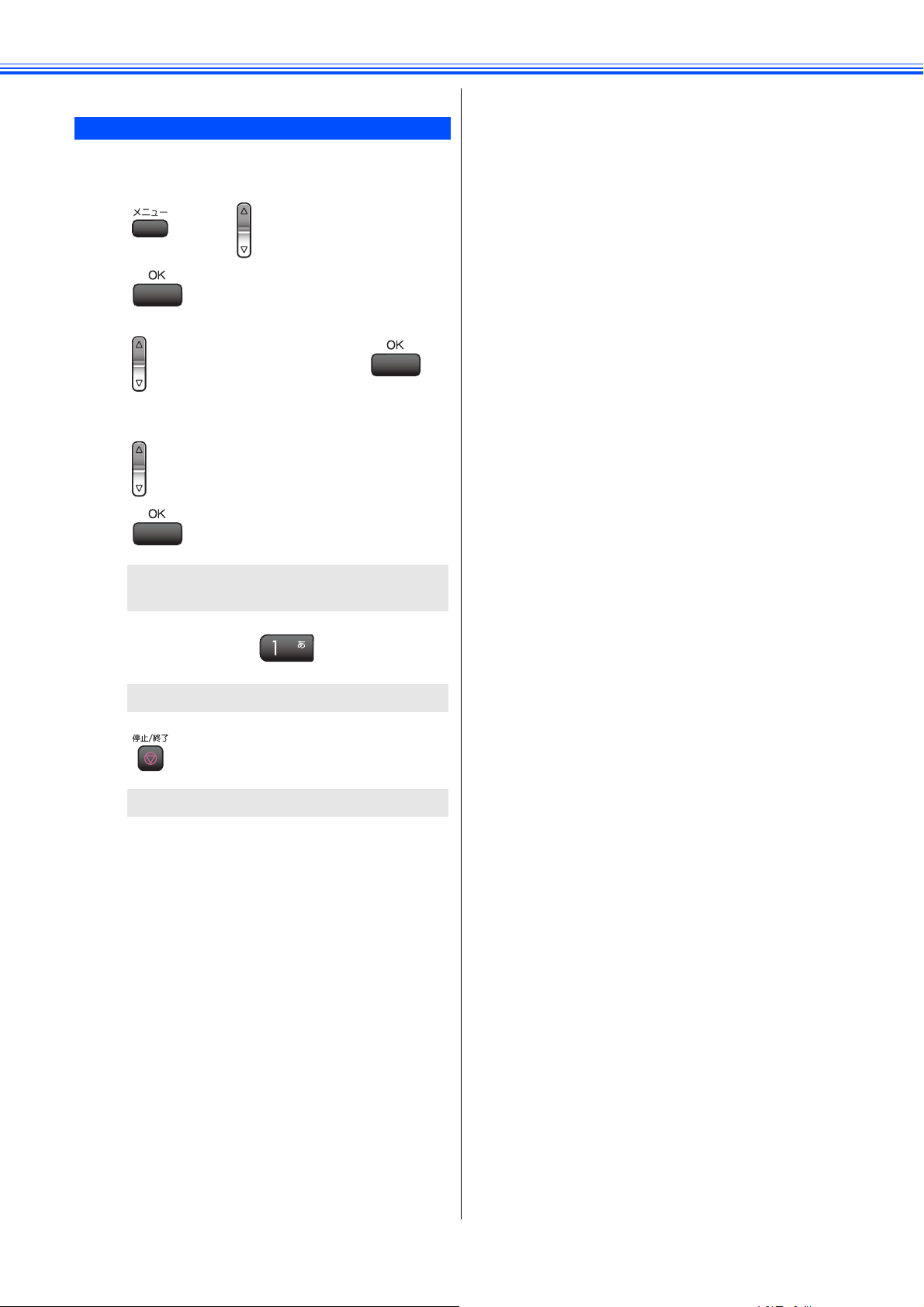
《通信管理》
送信待ちファクスを確認・解除する
タイマー送信など、設定している内容を確認し、解除できま
す。
a
b
c
d
を押し、 で【ファクス】を選び、
を押す
で【通信待ち確認】を選び、 を
押す
で確認または解除する設定を選び、
を押す
【解除しますか ? /はい ⇒ 1 を押してください/
いいえ ⇒ 2 を押してください】と表示されます。
解除する場合は、 を押す
e
送信待ちのファクスが解除されます。
を押す
設定を終了します。
74

第3章
第 1 章
ご使用の前に
電話帳
電話帳
電話帳を利用する ....................................................... 76
電話帳に登録する ................................................. 76
発信履歴・着信履歴から電話帳に登録する .......... 78
着信履歴リストを印刷する ........................................ 78
グループダイヤルを登録する ............................... 79
電話帳リストを印刷する ....................................... 80
リモートセットアップ
パソコンを使って電話帳に登録する ..........................81
第 2 章
ファクス
電話帳
第 3 章
第 4 章
転送・リモコン機能
コピー
第 5 章
75
第 6 章
フォトメディアキャプチャ
こんなときは
付 録 第 7 章

《電話帳》
電話帳
電話帳を利用する
よくファクスを送る相手先のファクス番号を電話帳に登録します。また、複数の相手先をグループダイヤルに登
録すると、ひとつのグループ番号を指定するだけで複数の相手先にファクスを送ることができます。
「リモートセットアップ」を使用して、パソコンから簡単に電話帳を作ることもできます。⇒ 81 ページ「パソコンを使って電話帳
に登録する」
電話帳
電話帳に登録する
[電話帳/短縮]
相手先のファクス番号と名称を、2 桁の短縮番号 00 ~ 99(最大 100 件)に登録します。
a
b
を押す
で【電話帳登録】を選び、 を押
す
電話帳の登録画面が表示されます。
e
f
読みがなを編集し、 を押す
読みがなを編集する必要がない場合は、そのまま
を押します。
【番号 1】に登録する相手先の電話番号を
入力し、 を押す
電話・ファクス番号は 20 桁まで入力できます。入力
できる文字は、以下の通りです。
• 数字(0 ~ 9)
• 記号(*、#)
• スペース
を押す
• ポーズ(p)
c
d
で空いている番号を選び、 を押
す
相手先の名前を入力し、 を押す
名前は 10 文字まで入力できます。読みがなは、自動
的に 16 文字まで入力されます。
⇒ 148 ページ「文字の入れかた」
を押す
※電話番号にハイフンは入力できません。
g
同様の手順で【番号 2】に登録する相手先
の電話番号を入力し、 を押す
【番号 2】を登録しない場合は、そのまま を押
してください。
h
i
で【確定】を選び、 を押す
を押す
短縮ダイヤルが登録されます。
76

《電話帳》
注意
■ 電話帳にファクス番号を間違って登録すると、自動再
ダイヤルなどの際に、間違った相手を何度も呼び出す
ことになります。新しくファクス番号を登録したとき
は、電話帳リストを印刷して確認することをおすすめ
します。⇒ 80 ページ「電話帳リストを印刷する」
短縮ダイヤルを忘れてしまったときは、電話帳リスト(⇒
80 ページ「電話帳リストを印刷する」)を印刷すると確認
できます。
こんなときは~電話番号を登録するとき~
(A) 「186」または「184」を付ける場合
同一市内であっても必ず市外局番を付けて電話番号
を登録してください。市外局番を付けずに登録する
と、着信時に相手の名前が表示されなかったり、着
信鳴り分けができなくなります。
例)
○ 186 XXX XXX XXXX
(市外局番)(市内局番)(相手先番号)
× 186 XXX XXXX
(市内局番)(相手先番号)
(B) 構内交換機(PBX)で“0”発信の場合
“0”の後にポーズ ( 約 3 秒の待ち時間)を入れてく
ださい。
(C) 国際電話の場合
国番号の後にポーズ(約 3 秒の待ち時間)を入れて
ください。
•「マイライン」「マイラインプラス」の国際区分に
登録されている場合
010+ 国番号 + 市外局番 + 電話番号
•「マイライン」「マイラインプラス」の国際区分に
登録されていない場合
(国際電話サービス会社指定の番号)+010+ 国番
号 + 市外局番 + 電話番号
※ 入力したポーズは「p」で表示されます。
電話帳の内容を変更する
(1) 「電話帳に登録する」の手順 0c で、変更した
い相手先を で選び、 を押す
(2) で【変更】を選び、 を押す
(3) で変更したい内容を選び、 を押す
(4) 変更内容を入力し、 を押す
複数の項目を変更する場合は、手順 (3)(4) を
くり返します
(5) 変更が終わったら で【確定】を選び、
を押す
◆ 電話帳の内容が変更されます。
(6) を押す
電話帳の内容を削除する
(1) 「電話帳に登録する」の手順 0c で削除したい
番号を で選び を押す
(2) 【消去】を選び、 を押す
◆【消去しますか ? /はい ⇒ 1 を押してください/
いいえ ⇒ 2 を押してください】と表示されます。
(3) を押す
◆ 選んだ番号が削除されます。
※ 登録している番号が 2 つあるときは、手順 1 ~
3 をくり返して 2 つの番号を削除すると、相手先
が削除されます。
第 1 章
ご使用の前に
第 2 章
ファクス
電話帳
第 3 章
第 4 章
転送・リモコン機能
コピー
第 5 章
77
第 6 章
フォトメディアキャプチャ
こんなときは
付 録 第 7 章

《電話帳》
発信履歴・着信履歴から電話帳に登録する
注意
■「ナンバー・ディスプレイサービス」の契約をしていないときは、「着信履歴」は使えません。
■ 電話帳に同じ番号や同じ相手先名がすでに登録されていても、重複して登録されます。
a
b
c
を押し、 で【発信履歴】また
は【着信履歴】を選び、 を押す
最新の履歴が表示されます。
履歴は最新の 30 件が記録されています。
で電話帳に登録したい番号を選び、
を押す
で【電話帳登録】を選び、 を押
す
電話帳画面が表示されます。
番号 1、番 号 2 ともに空いている短縮番号のリス
トが表示されます。
【番号 2】に設定する番号を入力し、
h
を押す
【番号 2】を登録しない場合は、そのまま を押
してください。
i
j
で【確定】を選び、 を押す
を押す
選択した番号が電話帳に登録されます。
着信履歴リストを印刷する
着信履歴を印刷します。
a
b
記録紙をセットする
⇒ 31 ページ「記録紙のセットのしかた」
を押し、 で【レポート印刷】を選
78
d
e
で短縮番号を選び、 を押す
登録したい相手先の名前を入力し、
を押す
名前は 10 文字まで入力できます。読みがなは、自動
的に 16 文字まで入力されます。
⇒ 148 ページ「文字の入れかた」
f
g
読みがなを編集し、 を押す
【番号 1】に選択した番号が入力されてい
ることを確認して、 を押す
c
d
e
び、 を押す
で【着信履歴リスト】を選び、
を押す
または を押す
電話帳リストが印刷されます。
印刷が終了したら、 を押す

《電話帳》
グループダイヤルを登録する
[電話帳/グループ]
電話帳に登録した複数の相手先を、1 つのグループとしてまとめて登録します。これを「グループダイヤル」といいます。グ
ループダイヤルは、ファクスを同報送信 ( ⇒ 63 ページ「複数の相手先に同じ原稿を送る」)をするときに使用します。グルー
プは、最大 6 つまで登録でき、1 つのグループに最大 158 箇所(短縮番号に、電話番号が 2 つ登録されている場合)の相手
先を登録できます。
注意
■ グループダイヤルを登録する前に、電話帳にファクス番号を登録してください。ファクス番号をそのままグループダ
イヤルに登録することはできません。
第 1 章
ご使用の前に
第 2 章
ファクス
a
b
c
を押す
で【グループ登録】を選び、 を
押す
グループダイヤルの登録画面が表示されます。
で登録先のグループを選び、 を
押す
空いている短縮番号のリストが表示されます。
f
グループに登録する相手先を選ぶ
以下の 2 通りの方法があります。
A)あいうえお順で選ぶ場合
(1) で【あいうえお順検索】を選び、 を押す
(2) で登録する相手先を選び、 を押す
B)番号順で選ぶ場合
(1) で【番号順検索】を選び、 を押す
(2) で登録する相手先を選び、 を押す
登録する相手先の数だけ手順 0e、0f をくり返
します。
g
登録する番号をすべて設定したら、 で
電話帳
第 3 章
第 4 章
転送・リモコン機能
コピー
第 5 章
d
e
で短縮番号を選び、 を押す
で【番号追加】を選び、 を押す
【確定】を選んで、 を押す
グループダイヤルが電話帳に登録されます。
h
途中で登録をやめると、登録中のデータは破棄されます。
を押す
設定を終了します。
第 6 章
フォトメディアキャプチャ
こんなときは
付 録 第 7 章
79

《電話帳》
注意
■ 間違った番号を登録すると、自動再ダイヤルなどの際
に、間違った相手を何度も呼び出すことになります。
新しくグループを登録したときは、電話帳リストを印
刷して確認することをおすすめします。
⇒ 80 ページ「電話帳リストを印刷する」
グループ名を変更する
(1) 「グループダイヤルを登録する」の手順 0c で、
名前を変更したいグループを選び、 を押
す
(2) で【グループ名変更】を選び、 を押す
(3) ダイヤルボタンでグループ名を入力し、
を押す
⇒ 148 ページ「文字の入れかた」
◆ グループ名が変更されます。
(4) で【確定】を選び、 を押す
◆ 変更内容が反映されます。
グループダイヤルを削除する
(1) 「グループダイヤルを登録する」の手順 0c で、
削除したいグループを選び、 を押す
(2) で【消去】を選び、 を押す
◆【消去しますか ? /はい ⇒ 1 を押してください/
いいえ ⇒ 2 を押してください】と表示されます。
(3) を押す
◆ グループが削除されます。
(4) を押す
電話帳リストを印刷する
[電話帳リスト]
電話帳に登録された内容を印刷します。登録した電話番号に
間違いがないかを確認するとき、登録した内容を忘れてし
まったときなどにお使いいただくと便利です。
a
記録紙をセットする
⇒ 31 ページ「記録紙のセットのしかた」
(5) を押す
グループダイヤルから相手先を削除する
(1) 「グループダイヤルを登録する」の手順 0c で、
削除したい相手先が入っているグループを選
び、 を押す
(2) 削除する相手先を で選び、 を押す
◆【消去しますか ? /はい ⇒ 1 を押してください/
いいえ ⇒ 2 を押してください】と表示されます。
(3) を押す
◆ 選んだ相手先が削除されます。
(4) で【確定】を選び、 を押す
◆ 変更内容が反映されます。
(5) を押す
b
c
d
e
を押し、 で【レポート印刷】を選
び、 を押す
で【電話帳リスト】を選び、 を
押す
で【あいうえお順】または【番号順】
を選び、 を押す
または を押す
電話帳リストが印刷されます。
80
f
を押す
設定を終了します。

《リモートセットアップ》
パソコンを使って電話帳に登録する
リモートセットアップ
本製品と接続しているパソコン上で、電話帳の登録・編集を行うことができます。これを「リモートセットアッ
プ」といいます。
リモートセットアップを使って、パソコンから電話帳を登録する手順については、画面で見るマニュアル(HTML
形式)をご覧ください。
⇒画面で見るマニュアル「パソコン活用」ー「リモートセットアップ」
(画面例)
第 1 章
ご使用の前に
第 2 章
ファクス
電話帳
第 3 章
第 4 章
転送・リモコン機能
コピー
第 5 章
第 6 章
フォトメディアキャプチャ
こんなときは
81
付 録 第 7 章

《リモートセットアップ》
Memo
82

第4章
第 1 章
ご使用の前に
転送・リモコン機能
外出先での機能
外出先から本製品を操作する ..................................... 84
暗証番号を設定する .............................................. 84
外出先から本製品を操作する ............................... 84
リモコンコード .......................................................... 85
外出先に転送する ....................................................... 86
ファクスが届いたことを電話で知らせる ............. 86
第 2 章
ファクス
電話帳
第 3 章
第 4 章
転送・リモコン機能
コピー
第 5 章
83
第 6 章
フォトメディアキャプチャ
こんなときは
付 録 第 7 章

《外出先での機能》
転送・リモコン機能
外出先から本製品を操作する
外出先からトーン信号でリモコンコードを入力し、本製品を操作できます。
暗証番号を設定する
[暗証番号]
外出先から本製品を操作するためには、あらかじめ暗証番号
(3 桁の数字と*)を設定しておく必要があります。お買い上
げ時は、暗証番号は設定されていません。
a
b
c
を押し、 で【ファクス】を選び、
を押す
で【応用機能】を選び、 を押す
で【暗証番号】を選ぶ
外出先から本製品を操作する
外出先からは、以下の手順で本製品を操作します。在宅モー
ドでも操作できます。
注意
■ リモコンアクセスするためには、あらかじめ暗証番号
の設定が必要です。⇒ 84 ページ「暗証番号を設定する」
■ ブランチ接続(並列接続)をしている場合は、リモコ
ンコードを正しく識別できないことがあります。
■ 電話回線にドアホン、ガス検針器、セキュリティ装置
などが接続されている場合は、リモコンコードを正し
く識別できないことがあります。
■ 携帯電話の一部モデルで送出されるトーン信号が不
規則なため、本製品がリモコンコードを正しく識別で
きないことがあります。
a
外出先から本製品に電話する
プッシュ回線に接続されているファクシミリ、また
はトーン信号が送出できるファクシミリからダイヤ
ルします。
外出先での機能
[リモコンアクセス]
d
e
暗証番号を入力し、
「*」の左側 の 3 桁に、 ~ 、 、
からお好みの番号を設定します。(暗証番号は
「*」を加えた 4 桁の番号になります。)
例)暗証番号「123」の場合は、 を
押し、 を押します。
暗証番号の 4 桁目の「*」は変更できません。
を押す
設定を終了します。
を押す
暗証番号を削除するときは
(1) 「暗証番号を設定する」の手順 0c までの操作
を行う
(2) を押す
(3) を押す
◆ 暗証番号が削除されます。
(4) を押す
b
本製品が応答し、無音状態になったら、
「暗証番号(3 桁の暗証番号と*)」を入
力する
暗証番号を受けつけるとメッセージの有無を音
でお知らせします。
•「ポー」:
ファクスメッセージが記憶されています。
• 無音:
ファクスメッセージが記憶されていません。
その後、「ピピッ」と2回鳴ったら、手順
に進みます。
c
d
リモコンコードを入力する
次のページの「リモコンコード」を入力します。
例)ファクスが記憶されているかを確認するときは
を押します。
「リモコンアクセスカード」を切り取ってお使い
いただくと便利です。
⇒ 169 ページ「リモコンアクセスカード」
終了するときは を続けて押す
正しく受け付けできたときは、「ピー」という音
が 1 回聞こえます。
正しく受け付けできなかったときは、「ピピピッ」
という音が聞こえます。もう一度操作をやり直し
てください。
0c
84

リモコンコード
外出先のファクシミリから、以下のコード番号を入力して、本製品を操作できます。
《外出先での機能》
コード 操作内容
設定
951
952
954
956
メモリー受信を【オフ】にする。(電話呼び出しやファクス転送の設定も解除されます。)
ファクス転送を設定する。(転送先のファクス番号が登録されていないときは設定できません。)
ファクス転送先を設定する。
メモリー受信を有効にする。
のあと「ピー」と鳴ったら転送先番号を入力し、 を 2 回押
す。ファクス転送の設定がされていないときは自動的に「ファクス転送」になりま
す。
メモリー操作
962
971
メモリーに記憶されたファクスを取り
出す。
ファクスが記憶されているかを確認する。記憶されているとき:「ピー」という音がする
のあと「ピー」と鳴ったら転送先番号を入力し を 2 回押
して受話器を置く。
記憶されていないとき:「ピピピッ」という音がする
受信モード変更
981
982
983
外付け留守電モードにする
自動切替モードにする
ファクス専用モードにする
リモコンアクセスの終了
90
リモコンアクセスを終了する
第 1 章
ご使用の前に
第 2 章
ファクス
電話帳
第 3 章
第 4 章
転送・リモコン機能
外出先でメモリーに記憶されたファクスを取り出すには、【転送 / メモリー受信】を【みるだけ受信】または【メモリー受信】に設
定する必要があります。
⇒ 57 ページ「ファクスを自動的にプリントする ( みるだけ受信を設定する / 解除する )」
⇒ 70 ページ「ファクスをメモリーで受信する」
リモコンアクセス機能を使用する場合には、暗証番号の入力が必要です。受信モードによって、暗証番号を入力するタイミングが
異なります。
受信モードについて ⇒ 39 ページ「受信モードを選ぶ」
• ファクス専用モードの場合
メモリー受信を設定しているとき:
応答後、約 4 秒間無音になるので、このときに暗証番号を入力します。
メモリー受信を設定していないとき:
ファクス信号(ピーヒョロヒョロ音)の間の無音状態のときに暗証番号を入力します。
• 自動切替モードの場合
応答後、約 4 秒間無音になるので、このときに暗証番号を入力します。
• 外付留守電モードの場合
本製品と接続している留守番電話が応答後、応答メッセージが聞こえてくる前の無音状態のときに暗証番号を入力します。
※ 本製品と接続している留守番電話に応答メッセージを録音する際に、あらかじめ 4 ~ 5 秒無音状態を入れておいてください。
• 電話モードの場合
呼出ベルが約 35 回鳴った後、約 30 秒無音状態になります。無音状態のときに暗証番号を入力します。
第 5 章
第 6 章
コピー
フォトメディアキャプチャ
こんなときは
85
付 録 第 7 章

《外出先での機能》
外出先に転送する
ファクスが届いたことを電話で知らせる
[電話呼出]
ファクスを受信すると、登録した電話番号に電話をかけてファクスが届いたことを知らせます。
そのあと、外出先のファクシミリからリモコンアクセス機能を利用して、ファクスを取り出すことができます。
⇒ 84 ページ「外出先から本製品を操作する」
注意
■「電話呼び出し」は、「みるだけ受信」「PC-FAX 受信」「ファクス転送」「メモリー受信」と同時に設定することはでき
ません。
a
b
c
d
を押し、 で【ファクス】を選び、
を押す
で【応用機能】を選び、 を押す
で【転送/メモリー受信】を選び、
を押す
で【電話呼び出し】を選び、 を
押す
すでに呼び出し先の電話番号が登録されている場
合は、登録済みの電話番号が表示されます。
電話呼び出しを解除する
(1) 「ファクスが届いたことを電話で知らせる」の
手順
0d で【オフ】を選び、 を押す
(2) を押す
◆ 電話呼び出しが解除されます。
注意
■ 呼出先の電話番号は、外出先から変更することはでき
ません。
■ 電話呼出の設定をすると、本製品でカラーファクスは
受信できません。(相手のファクシミリによっては、モ
ノクロに変換して受信します。
86
e
f
電話番号を変更する場合は で【変更する】を、
変更しない場合は で【変更しない】を選び、
を押します。
転送先の電話番号を入力し、 を押
す
を押す
設定を終了します。

第5章
コピー
第 1 章
ご使用の前に
第 2 章
ファクス
基本
コピーに関するご注意 ................................................ 88
コピーする .................................................................. 89
1 部コピーする ...................................................... 89
複数部コピーする ................................................. 89
応用
いろいろなコピー ....................................................... 90
設定を変えてコピーするには ................................ 90
例)L 判の写真を写真用光沢はがきに
コピーする ............................................................92
2 in 1 コピー /4 in 1 コピー /
ポスターコピーする .............................................. 93
電話帳
第 3 章
第 4 章
転送・リモコン機能
コピー
第 5 章
87
第 6 章
フォトメディアキャプチャ
こんなときは
付 録 第 7 章

《基本》
コピー
コピーに関するご注意
コピーを行うときは、以下の点にご注意ください。
● 法律で禁止されているもの(絶対にコピーしないで
ください)
• 紙幣、貨幣、政府発行有価証券、国債証券、地方証券
• 外国で流通する紙幣、貨幣、証券類
• 未使用の郵便切手や官製はがき
• 政府発行の印紙、および酒税法や物品税法で規定さ
れている証券類
● 著作権のあるもの
• 著作権の目的となっている著作物を、個人的に限ら
れた範囲内で使用する以外の目的でコピーすること
は、禁止されています。
● その他注意を要するもの
• 民間発行の有価証券(株券、手形、小切手)、定期券、
回数券
• 政府発行のパスポート、公共事業や民間団体の免許
証、身分証明書、通行券、食券などの切符類など
● 記録紙について
• しわ、折れのある紙、湿っている紙、一度記録した
紙の裏などは使用しないでください。
• 記録紙の保管は、直射日光、高温、高湿を避けてく
ださい。
• コピーをする場合(特にカラーの場合)は、記録紙
の選択が品質に大きな影響を与えます。推奨紙をお
使いください。
● 原稿について
• インクやのり、修正液などが付いている原稿は、完
全に乾いてからセットしてください。スキャナ(読
み取り部)が汚れて、印字品質が悪くなることがあ
ります。
⇒ 37 ページ「ADF にセットできる原稿」
● スキャナ(読み取り部)について
• スキャナ(読み取り部)は常にきれいにしておいて
ください。汚れているときれいにコピーすることが
できません。
⇒ 118 ページ「スキャナ(読み取り部)を清掃する」
基本
88
原稿の読み取り範囲について
⇒ 37 ページ「原稿の読み取り範囲」

コピーする
《基本》
カラーまたはモノクロでコピーします。
注意
■ 原稿台ガラスからコピーする場合、原稿は 1 枚しかセットできません。複数の原稿を一度にコピーする場合は、ADF
をご利用ください。
■ コピーを途中で中止する場合は、 を押してください。
スキャナ(読み取り部)はきれいにしておきましょう。汚れているときれいなコピーができません。
スキャナ(読み取り部)のお手入れ方法について ⇒ 118 ページ「スキャナ(読み取り部)を清掃する」
1 部コピーする
[コピー]
1 枚の原稿をモノクロまたはカラーでコピーします。
a
b
原稿をセットする
⇒ 38 ページ「原稿をセットする」
を押す
複数部コピーする
1 ~ 99 部までコピーする枚数を指定してコピーします。
a
b
原稿をセットする
⇒ 38 ページ「原稿をセットする」
を押す
第 1 章
ご使用の前に
第 2 章
ファクス
電話帳
第 3 章
第 4 章
c
d
コピーモードに切り替わります。
液晶ディスプレイで設定を確認する
画質や記録紙サイズなど、一時的に設定を変更す
ることもできます。
⇒ 90 ページ「設定を変えてコピーするには」
モノクロでコピーするときは をカ
ラーでコピーするときは を押す
原稿がコピーされます。
c
d
コピーモードに切り替わります。
ダイヤルボタンで部数を入力する
部数は 1 ~ 99 部まで設定できます。
入力した部数を取り消すときは、 を押し
ます。
モノクロでコピーするときは をカ
ラーでコピーするときは を押す
原稿がコピーされます。
転送・リモコン機能
コピー
第 5 章
第 6 章
フォトメディアキャプチャ
こんなときは
89
付 録 第 7 章

《応用》
いろいろなコピー
設定を変えてコピーするには
を押して表示される画面で、コピーの設定を変更できます。ここで変更した内容は、コピー後に元に戻ります。
(1)コピー画質
コピーの画質を設定します。設定を保持することもできます。⇒ 91 ページ「変更した設定を保持する」
• 【高速】
速くコピーしたい場合に選びます。
• 【標準】
通常のコピーを行う場合に選びます。
• 【高画質】
写真やイラストなどをよりきれいにコピーする場合に選びます。
※ 1 部コピーと複数部コピーでは、画質が異なることがあります。
応用
(2)拡大/縮小
倍率を変更してコピーします。
• 【40% A4 ⇒ L 判】
• 【46% A4 ⇒ハガキ】
• 【69% A4 ⇒ A5】
• 【86% A4 ⇒ B5 】
• 【100% 等倍】
• 【113% L 判⇒ハガキ】*1
• 【115% B5 ⇒ A4 】
• 【142% A5 ⇒ A4 】
• 【204% ハガキ⇒ A4】
• 【240% L 判 ⇒ A4】
• 【カスタム(25-400%)】*2
*1 L 判タテ向きの写真(124mm × 89mm)をハガキにフィッ
トさせます。
*2 ダイヤルボタンで直接倍率を入力し、 を押します。
(3)記録紙タイプ
使用する記録紙に合わせて、記録紙タイプを設定します。
設定を保持することもできます。⇒ 91 ページ「変更した設定を保持する」
【普通紙/インクジェット紙/ブラザー専用光沢紙/その他光沢紙/ OHP フィルム】
(4)記録紙サイズ
使用する記録紙に合わせて、記録紙サイズを設定します。
【A4 / A5 / B5 /ハガキ/ 2L 判/ L 判】
90

(5)明るさ
コピーの明るさを調整します。5段階の調整ができます。 を押すと明るくなり、 を押すと暗くなります。
設定を保持することもできます。
(6)コントラスト
コピーのコントラストを調整します。5段階の調整ができます。 を押すとコントラストが強くなり、 を押すと
コントラストが弱くなります。設定を保持することもできます。
(7)カラー調整(レッド・グリーン・ブルー)
《応用》
第 1 章
ご使用の前に
色バランスの設定を調整します。レッド・グリーン・ブルーの各色ごとに、5段階の調整ができます。 を押すと色味
が増し、 を押すと色味が減少します。設定を保持することもできます。
(8)レイアウトコピー
2枚または4枚の原稿を1枚の記録紙に割り付けてコピーしたり、原稿をポスターサイズに拡大してコピーしたりできます。
⇒ 93 ページ「2 in 1 コピー /4 in 1 コピー / ポスターコピーする」
変更した設定を保持する
(1) を押して表示される画面で、初期値にしたい設定に変更する
保持できる設定は以下のとおりです。
• コピー画質
• 記録紙タイプ
• 明るさ
• コントラスト
• カラー調整
(2) で【設定を保持する】を選び、 を押す
◆【設定を保持しますか ? /はい ⇒ 1 を押してください/いいえ ⇒ 2 を押してください】と表示されます。
(3) を押す
第 2 章
ファクス
電話帳
第 3 章
第 4 章
転送・リモコン機能
コピー
第 5 章
◆ 変更した設定が初期値として登録されます。
※ 初期値をお買い上げ時の状態に戻すには【設定をリセットする】を選びます。
第 6 章
フォトメディアキャプチャ
こんなときは
付 録 第 7 章
91

《応用》
例)L 判の写真を写真用光沢はがきにコピーする
L 判の写真を、写真用光沢はがきにコピーする手順を例にして説明します。
a
b
c
d
記録紙トレイに写真用光沢はがきをセッ
トする
⇒ 34 ページ「写真用光沢はがきをセットする場合」
原稿台カバーを持ち上げ、原稿ガイドに
合わせて、コピーしたい写真面が下にな
るようにセットする
原稿台カバーを閉じる
を押す
3)記録紙タイプを設定する
i
j
で【記録紙タイプ】を選ぶ
で【その他光沢紙】を選び、
を押す
ブラザー専用紙をお使いの場合は、【ブラザー専用光
沢紙】を選びます。
4)記録紙サイズを設定する
k
l
で【記録紙サイズ】を選ぶ
で【ハガキ】を選び、 を
押す
コピーモードに切り替わります。
1)コピー画質を設定する
e
f
で【コピー画質】を選ぶ
で【高画質】を選び、 を
押す
2)拡大・縮小率を設定する
g
h
で【拡大/縮小】を選ぶ
で【113%L 判⇒ハガキ】を選
び、 を押す
m
を押す
写真が写真用光沢はがきにコピーされます。
92

《応用》
2 in 1 コピー /4 in 1 コピー / ポスターコピーする
[レイアウトコピー]
2 枚、または 4 枚の原稿を 1 枚の記録紙に割り付けてコピーしたり、原稿をポスターサイズに拡大してコピーしたりできます。
注意
■ レイアウトコピーでは、記録紙サイズを【A4】に設定してください。
a
b
c
原稿をセットする
⇒ 38 ページ「原稿をセットする」
ポスターコピーをする場合は、原稿台ガラスに原
稿をセットしてください。
を押す
コピーモードに切り替わります。
複数部コピーするときは、ダイヤルボタ
ンで部数を入力する
※ この設定は、2 in 1、4 in 1 のモノクロコピーのみ
有効です。
d
で【レイアウト コピー】を選ぶ
• 4 in 1(タテ長)
• 4 in 1(ヨコ長)
• ポスター(3 x 3)
第 1 章
ご使用の前に
第 2 章
ファクス
電話帳
第 3 章
第 4 章
転送・リモコン機能
e
または でレイアウトを選び、
を押す
レイアウトは【オフ(1 in 1)/ 2 in 1(タテ長)/
2 in 1(ヨコ長)/ 4 in 1(タテ長)/ 4 in 1(ヨコ
長)/ポスター(3x3)】から選びます。
<原稿のセットのしかた>
※ A4 サイズの原稿を使った場合のイメージです
• 2 in 1(タテ長)
• 2 in 1(ヨコ長)
f
ポスターコピーは、原稿をポスターサイズに拡大
し、9 枚の記録紙に分割してコピーします。ポス
ターコピーをする場合は、あらかじめ記録紙トレ
イに記録紙を 9 枚以上セットしてください。
モノクロでコピーするときは を、
カラーでコピーするときは を押す
ADF を使った場合や、【オフ】または【ポスター
(3 x 3)】を選んだときは、コピーが開始されます。
原稿台ガラスに原稿をセットして、【2 in 1】ま た
は【4 in 1】を選んだときは、原稿の読み取りが
開始され、【次の原稿はありますか ? /はい ⇒ 1
を押してください/いいえ ⇒ 2 を押してくださ
い 】と表示されます。
第 5 章
第 6 章
付 録 第 7 章
コピー
フォトメディアキャプチャ
こんなときは
93

《応用》
g
h
i
を押す
次の原稿をセットし、 を押す
コピーするすべての原稿に対して、手順0g、0h を
繰り返し行います。
すべての原稿を読み取ったら、 を
押してコピーを終了する
94

第6章
フォトメディアキャプチャ
第 1 章
ご使用の前に
第 2 章
ファクス
デジカメプリント
写真を印刷する前に ................................................... 96
使用できるメモリーカードまたは USB フラッシュメ
モリー ................................................................... 96
メモリーカードまたは USB フラッシュメモリーを
セットする ............................................................ 97
メモリーカードまたは USB フラッシュメモリーの
アクセス状況 .............................................................. 97
写真を見る・プリントする ......................................... 99
メモリーカードまたは USB フラッシュメモリー内の
写真を見る・プリントする ................................... 99
インデックスプリントを印刷する ...................... 100
番号を指定して写真をプリントする ................... 101
色や明るさを補正してプリントする ................... 102
人物と風景を美しくプリントする[自動色補正] .... 102
肌を美しくプリントする[肌色あかるさ補正] ........ 102
風景を美しくプリントする[色あざやか補正] ........ 103
赤目を修正する[赤目補正] ..................................... 104
モノクロでプリントする[モノクロ] ...................... 105
セピア色でプリントする[セピア] .......................... 105
撮影した日付で写真を探す ................................. 106
メモリーカードまたは USB フラッシュメモリー内の
写真をすべて印刷する ........................................ 107
メモリーカードまたは USB フラッシュメモリー内の
写真を次々に表示する ........................................ 108
スライドショーの途中で写真を印刷する ................. 108
画像の一部を印刷する ........................................ 109
いろいろなプリント方法 .......................................... 110
設定を変えて写真をプリントするには ............... 110
例)L 判、2L 判、はがきに写真を印刷する ....... 112
PictBridge
デジタルカメラから直接プリントする .....................113
PictBridge とは .................................................... 113
デジタルカメラで行う設定について ...................113
写真をプリントする ............................................ 113
スキャン TO メディア
スキャンしたデータを保存する ................................115
スキャンしたデータをメモリーカードまたは USB フ
ラッシュメモリーに保存する ..............................115
電話帳
第 3 章
第 4 章
転送・リモコン機能
コピー
第 5 章
第 6 章
フォトメディアキャプチャ
95
こんなときは
付 録 第 7 章

《デジカメプリント》
フォトメディアキャプチャ
写真を印刷する前に
デジカメプリント
デジタルカメラで撮影した写真が保存されているメモリーカードまたは USB フラッシュメモリーを、本製品の
カードスロットまたは USB フラッシュメモリー差し込み口に差し込んで写真を印刷します。パソコンがなくて
もデジタルカメラの写真を印刷できます。
注意
■ L 判サイズの記録紙は、必ず「スライドトレイ」にセットしてください。⇒ 33 ページ「スライドトレイにセットする」
■「写真用光沢はがき」は、必ず「記録紙トレイ」にセットしてください。⇒ 31 ページ「記録紙トレイにセットする」
■ メモリーカードまたは USB フラッシュメモリーは正しくフォーマットされたものをお使いください。
■ 画像データのフォーマットは「JPEG」形式をお使いください。(プログレッシブ JPEG、TIFF、その他の形式の画像
データには対応していません。)
■ 拡張子が「jpeg」「jpe」のファイルは認識しません。拡張子を「jpg」に変えてください。
■ 日本語のファイル名が付けられたデータは、インデックスプリント(⇒ 100 ページ「インデックスプリントを印刷す
る」)を行うと、ファイル名が正しく表示されません。画像データのファイル名を英数字に変えてください。
■ メモリーカードまたは
USB
フラッシュメモリーにパソコン上から画像データを書き込んだ場合、5階層以上のフォルダに保存しないでください。
■ メモリーカードまたは
■ フォトメディアキャプチャとパソコンからのメモリーカードまたは USB フラッシュメモリーの操作は同時にできませ
ん。必ず、どちらかの作業が終わってから操作してください。
®
■ Macintosh
の場合、デスクトップにメモリーカードまたは USB フラッシュメモリーのアイコンが表示されているとき
は、フォトメディアキャプチャが使用できません。デスクトップのメモリーカードまたは USB フラッシュメモリーア
イコンをゴミ箱に移動したあと、フォトメディアキャプチャをお使いください。
USB
フラッシュメモリー内の画像データは、4階層までしか認識されません。メモリーカードまたは
USB
フラッシュメモリー内の画像データは、フォルダとファイルを合わせて
999
個まで認識します。
使用できるメモリーカードまたは USB フラッシュメモリー
本製品では、下記のメモリーカードまたは USB フラッシュメモリーを使用できます。
• コンパクトフラッシュ
®
(TYPE1、最大 8GB)
• メモリースティック
メモリースティック PRO
※ メモリースティック デュオ、メモリースティック
PRO デュオも使用できます。
※ メモリースティック デュオ、メモリースティック
PRO デュオを本製品にセットするときは、アダプター
が必要です。
®
(最大 128MB)
TM
(最大 8GB)
•
xD-Picture CardTM(最大
512MB
TypeM / Ty p e H(最大 2GB)
TM
•SDメモリーカード
(最大
2GB)
TM
SDHCメモリーカード
(最
大 8GB)
※ miniSD カード /microSD カード
を本製品にセットするときは、
アダプターが必要です。
※ 著作権保護機能には対応してい
ません。
)
• マルチメディアカード
(最大 2GB)
•USBフラッシュメモリー(最大
TM
8GB)
22 mm એ
11 mm એ
注意
■ スマートメディア、マイクロドライブには対応していません。
96

メモリーカードまたは USB フラッシュメモリーをセットする
《デジカメプリント》
a
注意
本製品のカードスロットまたは USB フラッシュメモリー差し込み口にメモリーカードまたは
USB フラッシュメモリーを差し込む
メモリーカードまたは USB フラッシュメモリーは、正しいカードスロットにまたは USB フラッシュメモリー差し込
み口にしっかりと差し込んでください。
aUSB フラッシュメモリー
bコンパクトフラッシュ
cSDメモリーカード
マルチメディアカード
が点灯します。
®
TM
、SDHCメモリーカードTM、
TM
d メモリースティック
e xD-Picture Card
1 2 3 4
5
®
、メモリースティック Pro
TM
TM
第 1 章
ご使用の前に
第 2 章
ファクス
電話帳
第 3 章
第 4 章
転送・リモコン機能
■ が点滅しているときは、電源コードを抜いたり、メモリーカードまたは USB フラッシュメモリーの抜き差し
をしないでください。データやメモリーカードまたは USB フラッシュメモリーを壊す恐れがあります。
■ カードスロットまたは USB フラッシュメモリー差し込み口には、メモリーカードまたは USB フラッシュメモリー、
PictBridge 対応デジタルカメラ以外のものを差し込まないでください。内部を壊す恐れがあります。
®
■ コンパクトフラッシュ
■2つのメモリーカードまたは
はメーカーによって印刷表記が異なります。差し込む前に表裏をご確認ください。
USB
フラッシュメモリーを同時に挿入しても、最初に挿入したカードしか読み込みません。
メモリーカードまたは USB フラッシュメモリーのアクセス状況
の表示で、メモリーカードまたは USB フラッシュメモリーのアクセス状況がわかります。
点灯 メモリーカードまたは USB フ
ラッシュメモリーが正しく差し込
まれています。このときは、メモ
リーカードまたは USB フラッ
シュメモリーを取り出すことがで
きます。
点滅 読み取り、または書き込みが行わ
れています。このときはメモリー
カードまたは USB フラッシュメ
モリーにさわらないでください。
消灯 メモリーカードまたは USB フ
ラッシュメモリーが差し込まれて
いません。または、メモリーカー
ドまたは USB フラッシュメモ
リーが正しく差し込まれていない
ため、本製品に認識されていませ
ん。
メモリーカードまたは USB フラッシュメモリーが認識さ
れないときは、記録した機器に戻して確認してください。
第 5 章
第 6 章
コピー
フォトメディアキャプチャ
こんなときは
97
付 録 第 7 章

《デジカメプリント》
メモリーカードまたは USB フラッシュメモ
リーを取り出すときは
が点滅していないことを確認して、そのまま引き
抜きます。
パソコンに接続しているときは、必ず、パソコン上でメモ
リーカードまたは USB フラッシュメモリーへのアクセス
を終了してから、 が点滅していないことを確認し
て、メモリーカードまたは USB フラッシュメモリーを引
き抜いてください。
パソコンからメモリーカードまたは USB フ
ラッシュメモリーにアクセスする
本製品のカードスロットまたは USB フラッシュメモリー
差し込み口にセットしたメモリーカードまたは USB フ
ラッシュメモリーは、接続しているパソコンからもアクセ
スできます。
詳しくは、画面で見るマニュアルをご覧ください。
98
